Lenovo ThinkStation 4215, ThinkStation 4219, ThinkStation 4220, ThinkStation 4221, ThinkStation 4222 User Guide [pt]
Page 1

GuiadoUsuáriodo
ThinkStationGuia
Tiposdemáquina:4215,4219,4220,4221e4222
Page 2
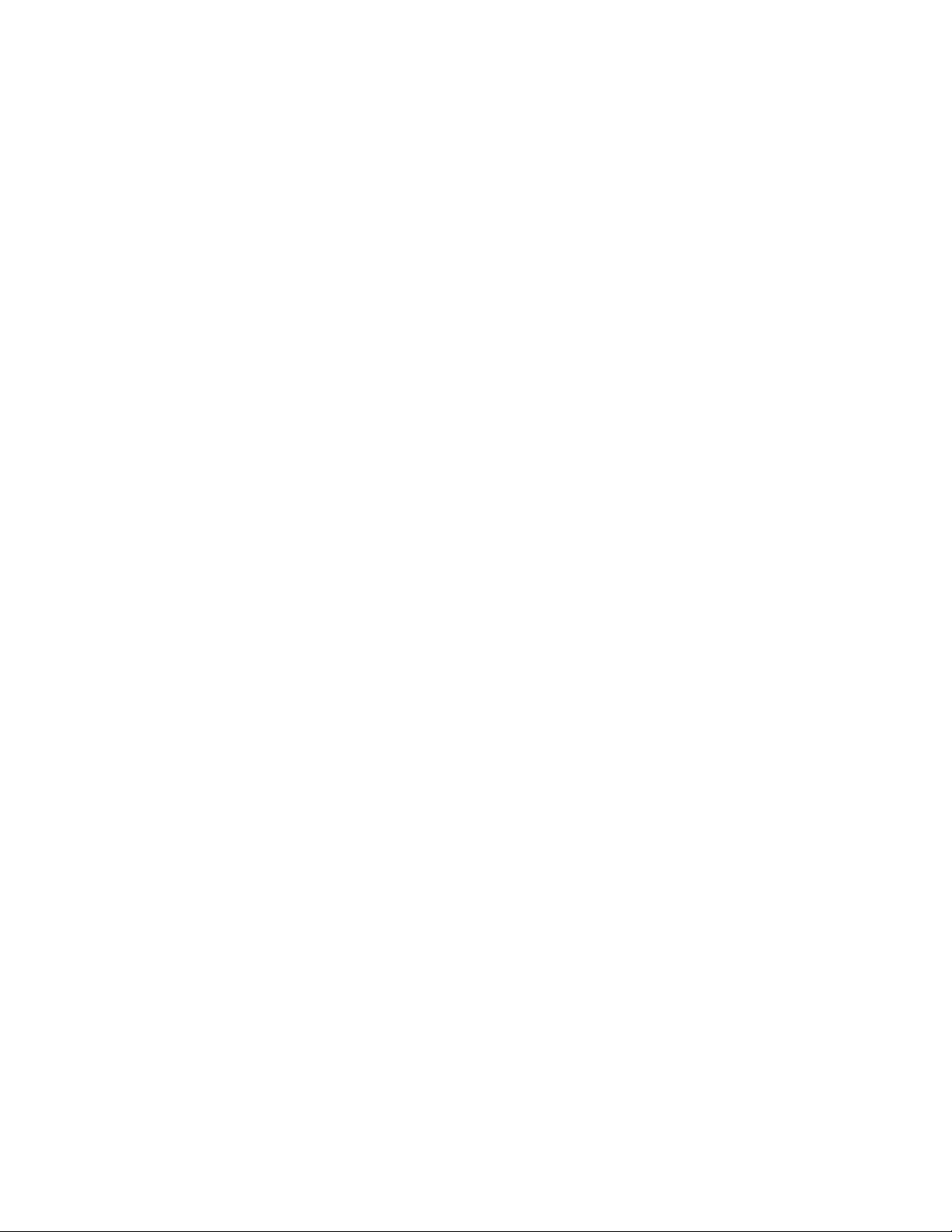
Page 3
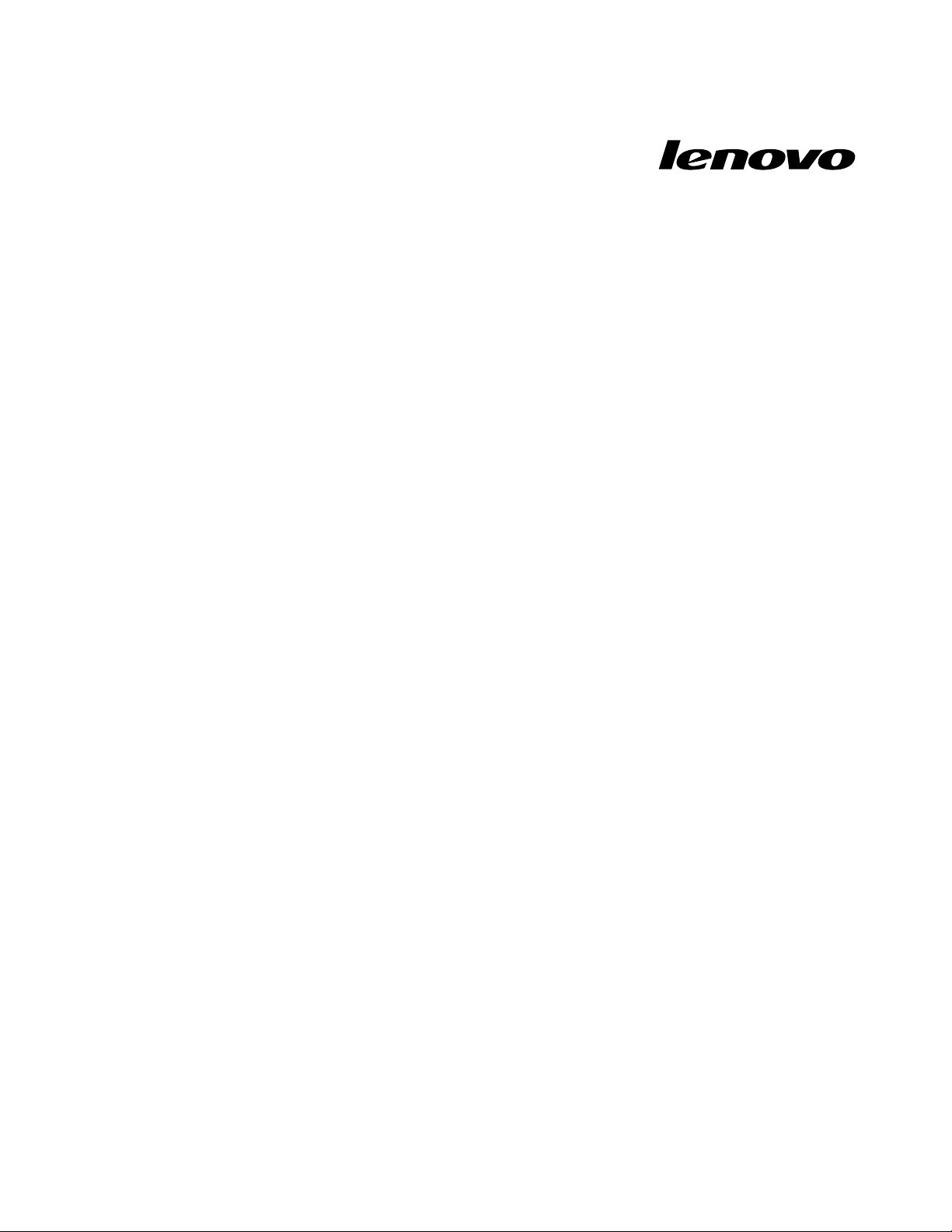
GuiadoUsuáriodo
ThinkStationGuia
Tiposdemáquina:4215,4219,4220,4221e4222
Page 4
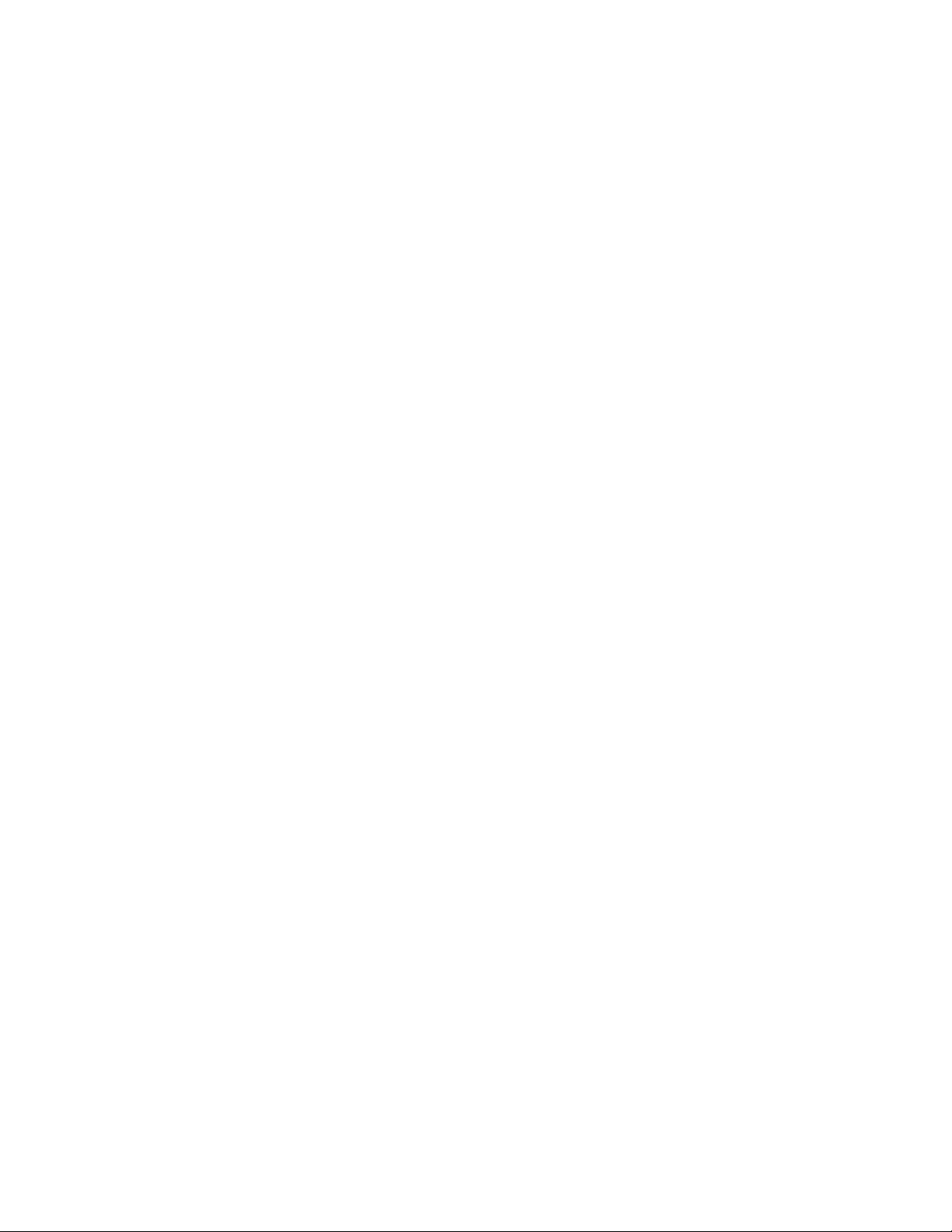
Nota:Antesdeusarestasinformaçõeseoprodutoaoqualelassereferem,certique-sedelereentendero
GuiadeSegurançaeGarantiadoThinkStationeApêndiceA“Avisos”napágina69.
PrimeiraEdição(Fevereiro2010)
©CopyrightLenovo2010.
Osprodutos,dados,softwaredecomputadoreserviçosLENOVOforamdesenvolvidosexclusivamentecom
investimentoprivadoesãovendidosparaentidadesgovernamentaiscomoitenscomerciais,conformedenidopelo48
C.F.R.2.101comdireitoslimitadoserestritosdeuso,reproduçãoedivulgação.
Seprodutos,dados,softwaredecomputadorouserviçosforemfornecidosdeacordocomumcontratode
AdministraçãodeServiçosGeral,ou"GSA",ouso,areproduçãoouadivulgaçãoestarãosujeitosàsrestriçõesdenidas
noContratoNo.GS-35F-05925.
Page 5
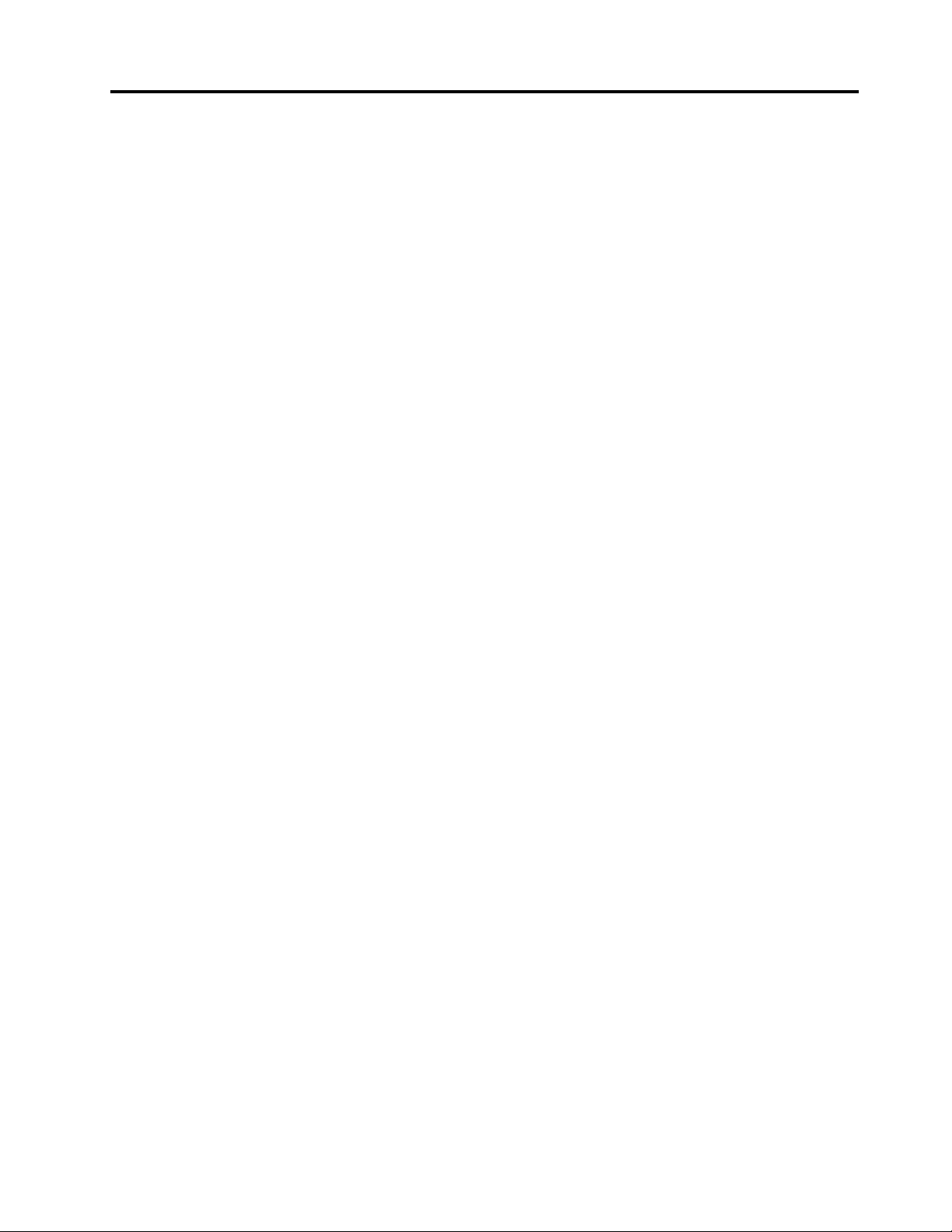
Conteúdo
InformaçõesImportantessobre
Segurança................v
Capítulo1.VisãoGeraldoProduto...1
Recursos..................1
Especicações...............4
VisãoGeraldoSoftware............4
SoftwareFornecidopelaLenovo.......4
AdobeReader..............6
SoftwareAntivírus............6
Locais...................6
LocalizandoConectoresnaParteFrontalde
SeuComputador.............6
LocalizandoConectoresnaParteTraseirado
Computador...............7
LocalizandoComponentes.........9
LocalizandoPeçasnaPlaca-mãe.....10
LocalizandoUnidadesInternas......10
Capítulo2.Instalandoou
SubstituindoHardware........13
ManuseandoDispositivosSensíveisàEletricidade
Estática.................13
InstalandoouSubstituindoHardware......13
InstalandoOpcionaisExternos......13
RemovendoaT ampadoComputador....14
RemovendoeReinstalandooPainelFrontal.15
InstalandoouSubstituindoumaPlacaPCI..16
InstalandoouSubstituindoumMódulode
Memória...............19
InstalandoouSubstituindoaUnidadeÓtica.21
SubstituindooConjuntodeAlimentação..24
SubstituindooConjuntodeDissipadorde
CaloreVentilador............25
SubstituindoaUnidadedeDiscoRígido
Principal...............26
SubstituindoaUnidadedeDiscoRígido
Secundária..............29
SubstituindooLeitordeCartões......31
SubstituindooConjuntodoVentilador
Frontal................32
SubstituindooConjuntodoVentilador
Traseiro................34
SubstituindooT eclado.........36
SubstituindooMouse..........37
ConcluindoaSubstituiçãodasPeças....38
Instalandorecursosdesegurança.......39
TravadeCaboIntegrada.........40
Cadeado...............41
ProteçãoporSenha...........41
ApagandoSenhasPerdidasouEsquecidas
(LimpandooCMOS)..........41
Capítulo3.Informaçõesde
Recuperação.............43
Criandoeutilizandoamídiaderecuperação...43
CriandoaMídiadeRecuperação.....43
UsandoaMídiadeRecuperação......44
ExecutandoOperaçõesdeBackupe
Recuperação...............44
ExecutandoumaOperaçãodeBackup...45
ExecutandoumaOperaçãodeRecuperação.45
UsandoaÁreadeTrabalhodoRescueand
Recovery.................46
CriandoeUtilizandoaMídiadeResgate....47
CriandoMídiadeRecuperação......47
UsandoMídiadeRecuperação......47
InstalandoouReinstalandoDriversde
Dispositivos................48
CongurandoumDispositivodeResgatena
SequênciadeInicialização..........49
ResolvendoProblemasdeRecuperação....49
Capítulo4.UsandooPrograma
SetupUtility..............51
IniciandooProgramaSetupUtility.......51
VisualizandoeAlterandoasDenições.....51
UsandoSenhas..............51
ConsideraçõessobreSenhas.......51
Power-OnPassword..........52
AdministratorPassword.........52
HardDiskPassword...........52
Congurando,AlterandoeExcluindouma
Senha................52
Ativandooudesativandoumdispositivo....52
SelecionandoumDispositivodeInicialização..53
SelecionandoumDispositivodeInicialização
Temporário..............53
SelecionandoouAlterandoaSequênciado
DispositivodeInicialização........53
ConguraçõesAvançadas..........54
SaindodoProgramaSetupUtility.......54
Capítulo5.CongurandooRAID...55
NíveldeRAID...............55
CongurandooBIOSdoSistemaparaAtivara
FuncionalidadeRAIDSATA..........55
CriandoVolumesRAID...........55
©CopyrightLenovo2010
iii
Page 6
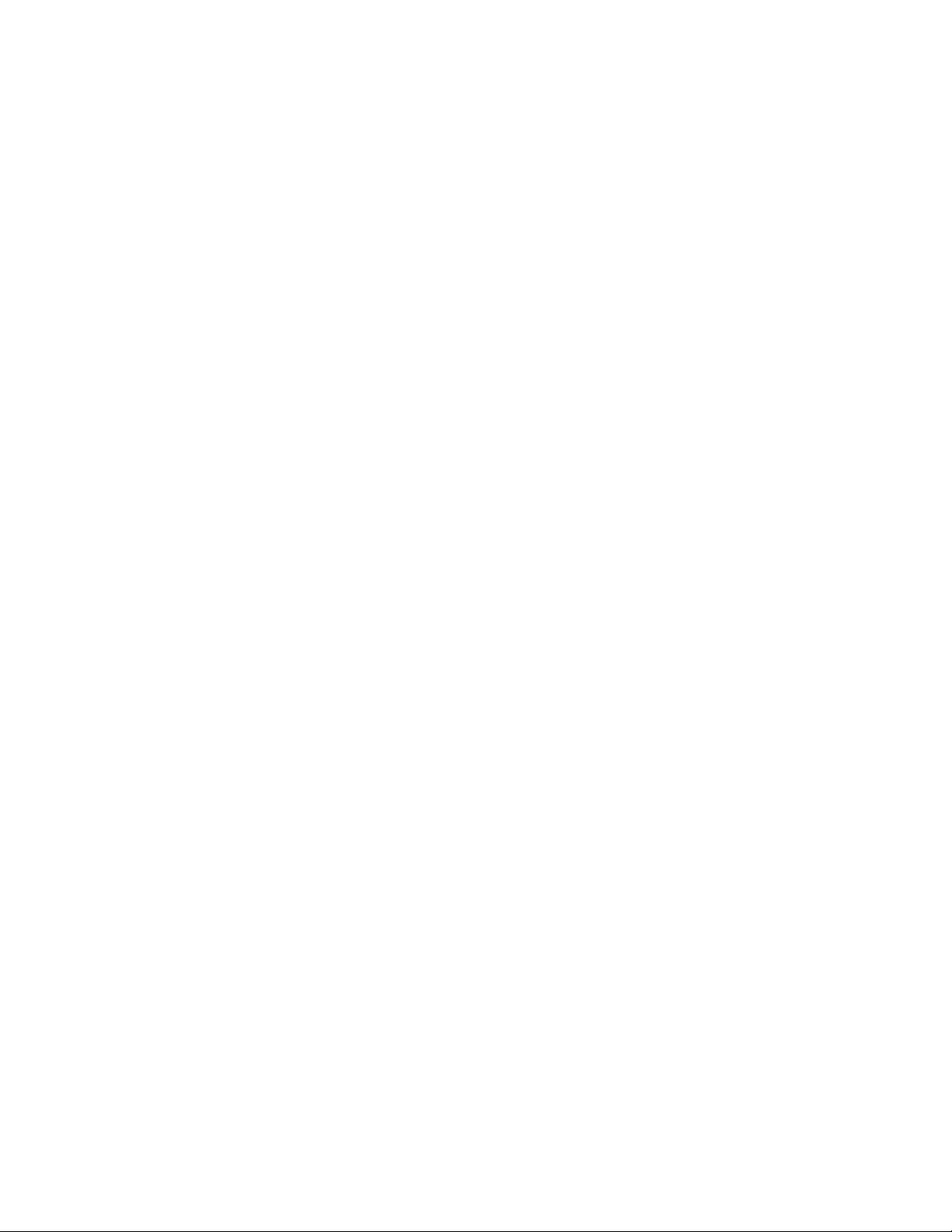
ExcluindoVolumesRAID...........56
Capítulo6.AtualizandoProgramas
doSistema..............57
UsandoProgramasdoSistema........57
Atualizando(Memóriaash)oBIOSapartirdeum
Disco..................57
Atualizando(Memóriaash)oBIOSapartirdo
SistemaOperacional............58
RecuperandodeumaFalhadeAtualizaçãodo
POST/BIOS................58
Capítulo7.ResoluçãodeProblemas
eDiagnósticos............61
ResoluçãodeProblemasBásica.......61
ProgramasdeDiagnóstico..........62
LenovoThinkVantageToolbox.......62
LenovoSystemToolbox.........62
PC-DoctorforRescueandRecovery....63
PC-DoctorforDOS...........63
Limpandoummouseótico..........64
Capítulo8.ObtendoInformações,
AjudaeServiços...........65
RecursosdeInformações..........65
PastaOnlineBooks...........65
LenovoThinkVantageTools........65
LenovoWelcome............65
SegurançaeGarantia..........66
WebsitedaLenovo
(http://www.lenovo.com).........66
AjudaeServiços..............66
UsandoaDocumentaçãoeosProgramasde
Diagnóstico..............66
ChamandooServiço..........67
UsandooutrosServiços.........67
ComprandoServiçosAdicionais......68
ApêndiceA.Avisos..........69
AvisodeSaídadeTelevisão.........70
MarcaCEdeConformidadeEuropéia.....70
MarcasRegistradas.............70
Índice.................71
ivGuiadoUsuáriodoThinkStationGuia
Page 7
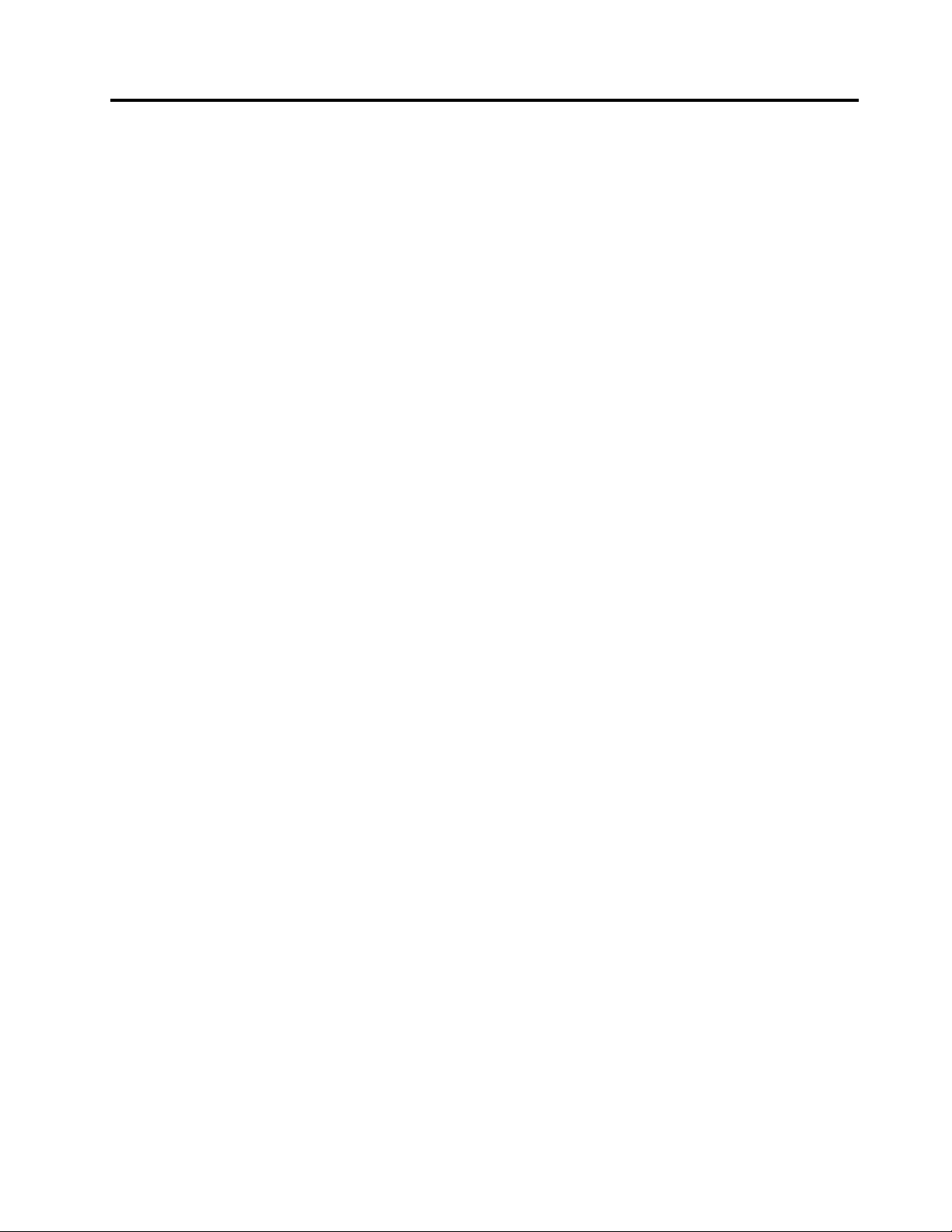
InformaçõesImportantessobreSegurança
CUIDADO:
Antesdeusarestemanual,certique-sedelereentendertodasasinformaçõesdesegurança
relacionadasaesteproduto.ConsulteoGuiadeSegurançaeGarantiadoThinkStationrecebidocom
esteprodutoparaobterasinformaçõessobresegurançamaisrecentes.Lereentenderestas
informaçõesdesegurançareduzoriscodedanospessoaise/oudanosemseuproduto.
SevocênãopossuimaisumacópiadoGuiadeSegurançaeGarantiadoThinkStation,épossívelobteruma
versãoemPDFnoWebsitedeSuportedaLenovo®em:
http://www.lenovo.com/support
©CopyrightLenovo2010
v
Page 8
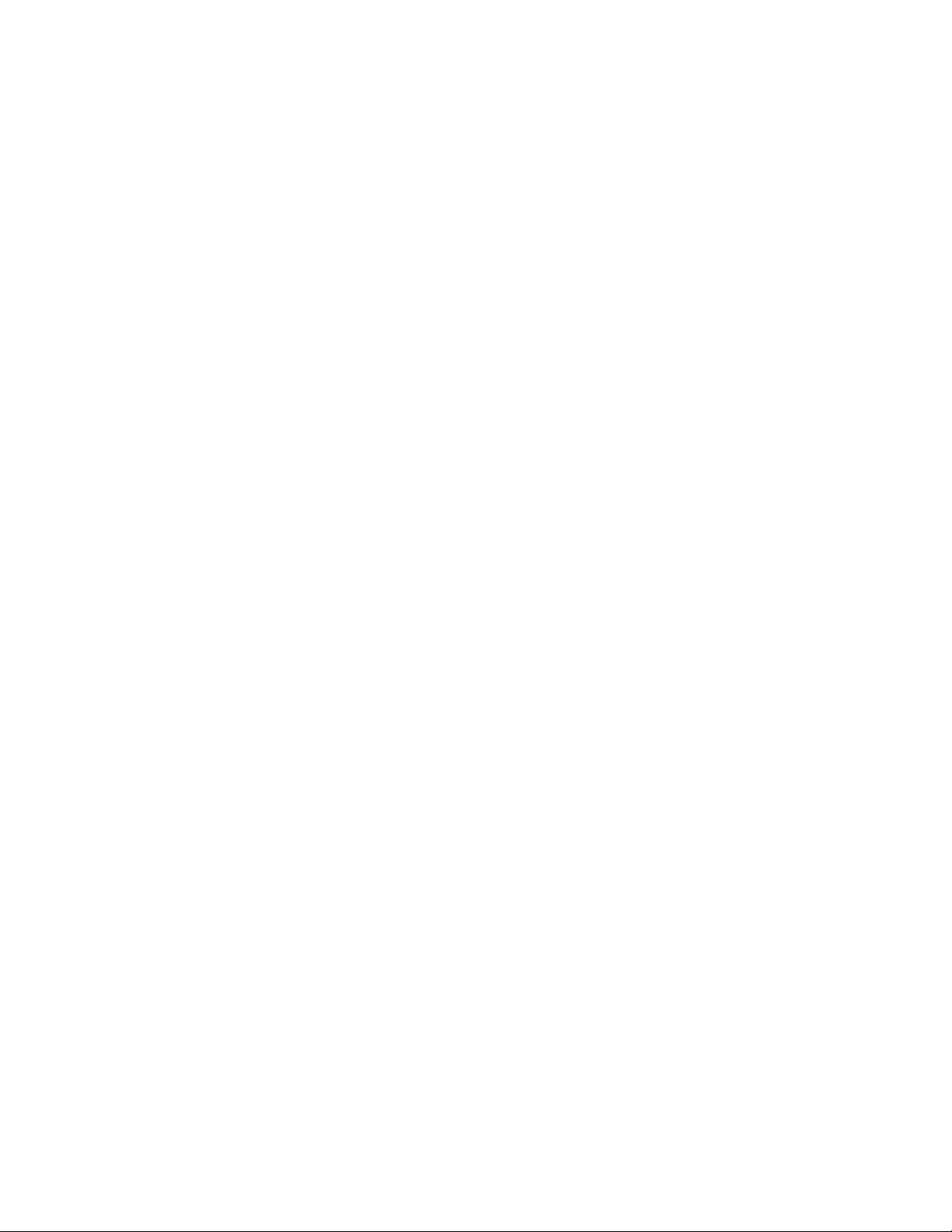
viGuiadoUsuáriodoThinkStationGuia
Page 9

Capítulo1.VisãoGeraldoProduto
Estecapítuloforneceinformaçõessobrerecursos,especicações,programasdesoftwarepré-instalados,
posiçõesdepeçaseconectoreseunidadesinternasdocomputador.
Recursos
Esteseçãoforneceinformaçõessobreosrecursosdocomputador.
InformaçõessobreoSistema
Asinformaçõesaseguirabrangemumavariedadedemodelos.Paraobterinformaçõessobreseumodelo
especíco,utilizeoprogramaSetupUtility.ConsulteCapítulo4“UsandooProgramaSetupUtility”na
página51
Microprocessador
•MicroprocessadorIntel®Core™i3
•MicroprocessadorIntelCorei5
•MicroprocessadorIntelPentium®
•MicroprocessadorIntelXeon®
•Cacheinterno(otamanhovariadeacordocomotipodomodelo)
Módulosdememória
.
•SuporteaatéquatromódulosUDIMMDDR3ECC(DoubleDataRate3ErrorCorrectionCodeUnbuffered
DualInlineMemoryModules)ouDDR3NãoECC
Unidades
•Leitordecartões(instaladoemalgunsmodelos)
•Unidadeótica
•UnidadedediscorígidointernaSATA(SerialAdvancedTechnologyAttachment)
Subsistemadevídeo
•PlacagrácaintegradaparaumconectorVGA(VideoGraphicsArray)eumconectorDisplayPort(não
aplicávelemalgunsmodelos)
•SlotdaplacagrácaPCI(PeripheralComponentInterconnect)Expressx16naplaca-mãeparauma
placagrácadistinta
Subsistemadeáudio
•Áudiointegradodealta-denição(HD)
•Conectordeentradadeáudio,conectordesaídadeáudioeconectordemicrofonenopaineltraseiro
•Conectordemicrofoneeconectordefonedeouvidonopainelfrontal
•Alto-falanteinterno(instaladoemalgunsmodelos)
Conectividade
•ControladorEthernetintegradode100/1000Mbps
•ModemPCIFax(algunsmodelos)
©CopyrightLenovo2010
1
Page 10
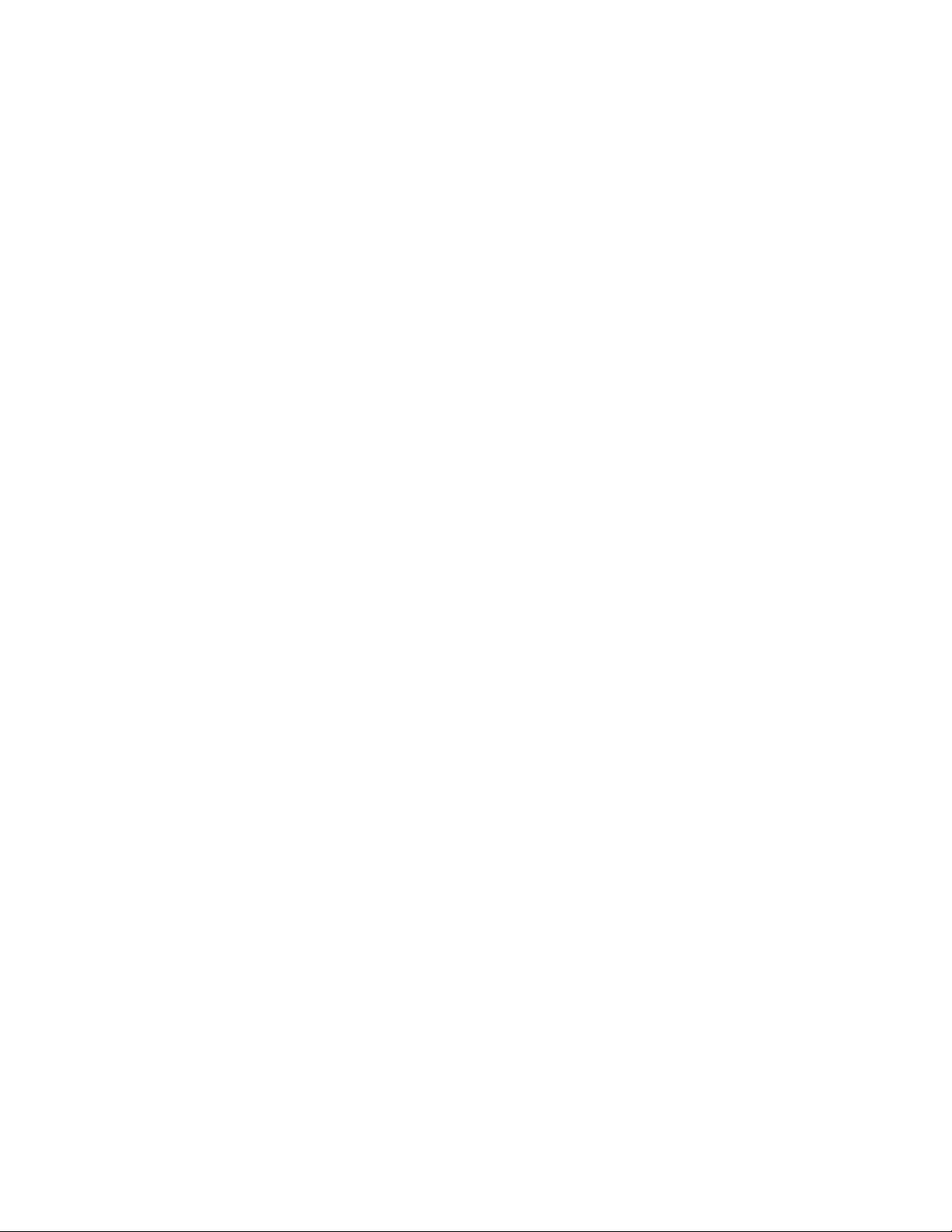
Recursosdegerenciamentodosistema
•Capacidadedearmazenarresultadosdotestedehardwaredopower-onself-test(POST)
•Inicializaçãoautomáticadeativação
•IntelActiveManagementTechnology(AMT)
•TecnologiaIntelHyper- Threading(algunsmodelos)
•IntelRapidStorageT echnology(RST)
•PXE(PrebootExecutionEnvironment)
•RapidStorageTechnology(RST)
•SystemManagement(SM)BasicInput/OutputSystem(BIOS)esoftwareSM
•WakeonLAN
•WakeonRing(noprogramaSetupUtility,esterecursoéchamadoSerialPortRingDetectparaum
modemexterno)
•WindowsManagementInstrumentation(WMI)
RecursosdeEntrada/Saída(E/S)
•Portaserialde9pinos(umpadrãoeumopcional)
•OitoconectoresUSB(UniversalSerialBus)(doisnopainelfrontaleseisnopaineltraseiro)
•UmconectorEthernet
•UmconectorDisplayPort(nãoaplicávelemalgunsmodelos)
•UmconectordemonitorVGA(nãoaplicávelemalgunsmodelos)
•Trêsconectoresdeáudionopaineltraseiro(conectordeentradadeáudio,conectordesaídadeáudioe
conectordomicrofone)
•Doisconectoresdeáudionopainelfrontal(conectordomicrofoneeconectordofonedeouvido)
Expansão
•Umcompartimentodeunidadedeleitordecartões
•Doiscompartimentosdaunidadedediscorígido
•Doiscompartimentosdeunidadeótica
•DoisslotsdeplacaPCI
•UmslotdeplacaPCIExpressx1
•UmslotdeplacagrácaPCIExpressx16
Fontedealimentação
•Fontedealimentaçãocomsensorautomáticode280watts
•SuporteàinterfaceACPI
Recursosdesegurança
•Computrace
•Chavedepresençadatampa(tambémchamadadechavedeintrusão-algunsmodelos)
•Ativandooudesativandoumdispositivo
•AtivandooudesativandoconectoresUSBindividualmente
•Senhadaunidadedediscorígido
2GuiadoUsuáriodoThinkStationGuia
Page 11
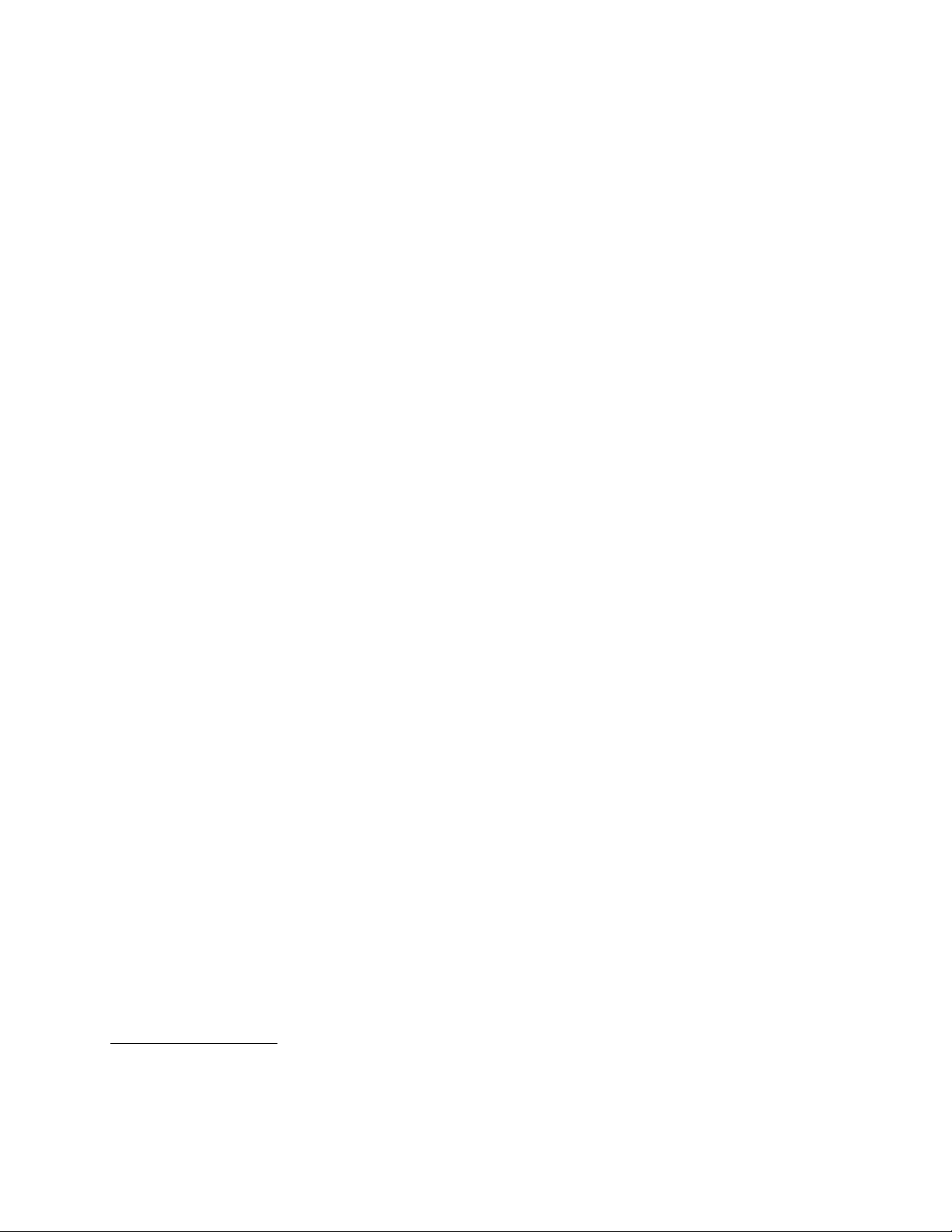
•Tecladocomleitordeimpressãodigital(algunsmodelos)
•Power-OnPassword(POP)eAdministratorPasswordparaacessoaoBIOS
•Controledasequênciadeinicialização
•Inicializaçãosemtecladooumouse
•Suporteparaumatravadecabointegrada(travaKensington)
•Suporteparaumcadeado
•TPM(TrustedPlatformModule)
Programasdesoftwarepré-instalados
Seucomputadorpodepossuirprogramasdesoftwarepré-instalados.Sevier,umsistemaoperacional,
driversdedispositivoqueoferecemsuportearecursosintegradoseoutrosprogramasdesuporteestarão
incluídos.Paraobterinformaçõesadicionais,consulte“VisãoGeraldoSoftware”napágina4
.
Sistemaoperacional,pré-instalado
•Microsoft®Windows®7
•MicrosoftWindowsVista®
•MicrosoftWindowsXPProfessional(pré-instaladoviadireitosdedowngradenoWindows7Professional,
Windows7Ultimate,WindowsVistaBusinessouWindowsVistaUltimate)
Sistemasoperacionaiscomcompatibilidadecerticadaoutestada
modelo)
•Linux®
1
(variadeacordocomotipode
1.Ossistemasoperacionaisrelacionadosaquiestãosendocerticadosoutestadosparacompatibilidadenomomento
daimpressãodestapublicação.SistemasoperacionaisadicionaispodemseridenticadospelaLenovocomo
compatíveiscomseucomputadorapósapublicaçãodestemanual.Correçõeseadiçõesaessalistapodemser
feitas.Paradeterminarseumsistemaoperacionalfoicerticadooutestadoquantoàcompatibilidade,veriqueo
sitedofornecedordosistemaoperacionalnaWeb.
Capítulo1.VisãoGeraldoProduto3
Page 12
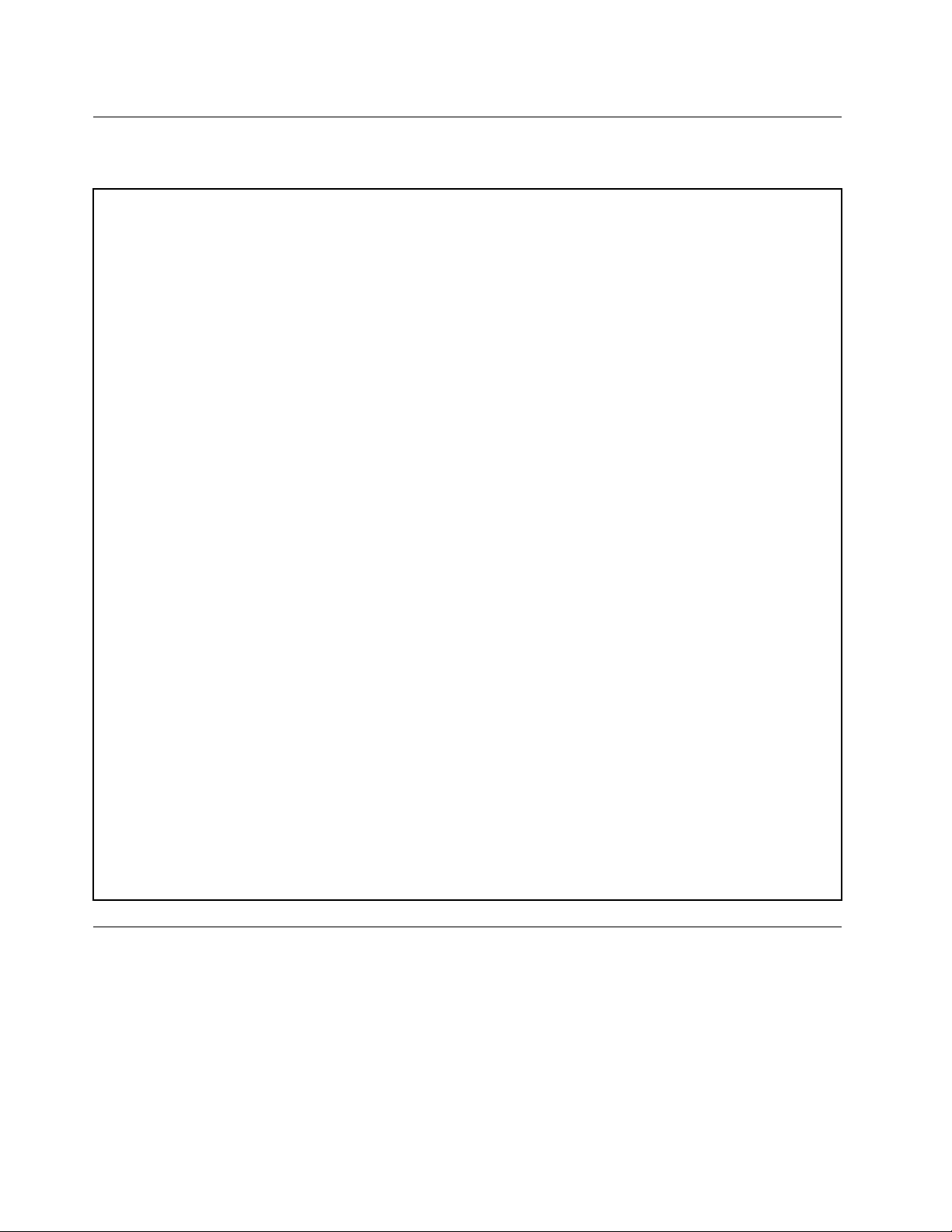
Especicações
Estaseçãolistaasespecicaçõesfísicasparaoseucomputador.
Dimensões
Largura:174.8mm(6,88polegadas)
Altura:425,2mm(16,74pol.)(baseàextremidadedaalça)
Profundidade:430.8mm(16,96polegadas)
Peso
Conguraçãomáxima:11,2kg(24.7lbs)
Ambiente
•Temperaturadoar:
Operação:10°Ca35°C(50°Fa95°F)
Desligado:-40°Ca60°C(-40°Fa140°F)
Desligado:-10°Ca60°C(14°Fa140°F)(semaembalagem)
•Umidade:
Operacional:20%a80%(semcondensação)
NãoOperacional:20%a90%(semcondensação)
•Altitudemáxima:
Operacional:-50a10.000pés(-15,2a3.048metros)
Não-operacional:-50a35000pés(-15,2a10668m)
Entradaelétrica
•Voltagemdeentrada:
–Intervalobaixo:
Mínimo:100Vac
Máximo:127Vac
Taxadefrequênciadeentrada:50a60Hz
Conguraçãodocomutadordeseleçãodevoltagem:115Vac
–Intervaloalto:
Mínimo:200Vac
Máximo:240Vac
Taxadefrequênciadeentrada:50a60Hz
Conguraçãodocomutadordeseleçãodevoltagem:230Vac
VisãoGeraldoSoftware
Ocomputadoréfornecidocomumsistemaoperacionalpré-instaladoediversosaplicativospré-instalados.
SoftwareFornecidopelaLenovo
OsprogramasdesoftwareaseguirsãofornecidospelaLenovoparaajudaramelhoraraprodutividadee
reduzirocustoassociadoàmanutençãodocomputador.Programasdesoftwarefornecidoscomseu
computadorpodemvariardependendodeseutipodemodelodecomputadoredosistemaoperacional
pré-instalado.
4GuiadoUsuáriodoThinkStationGuia
Page 13
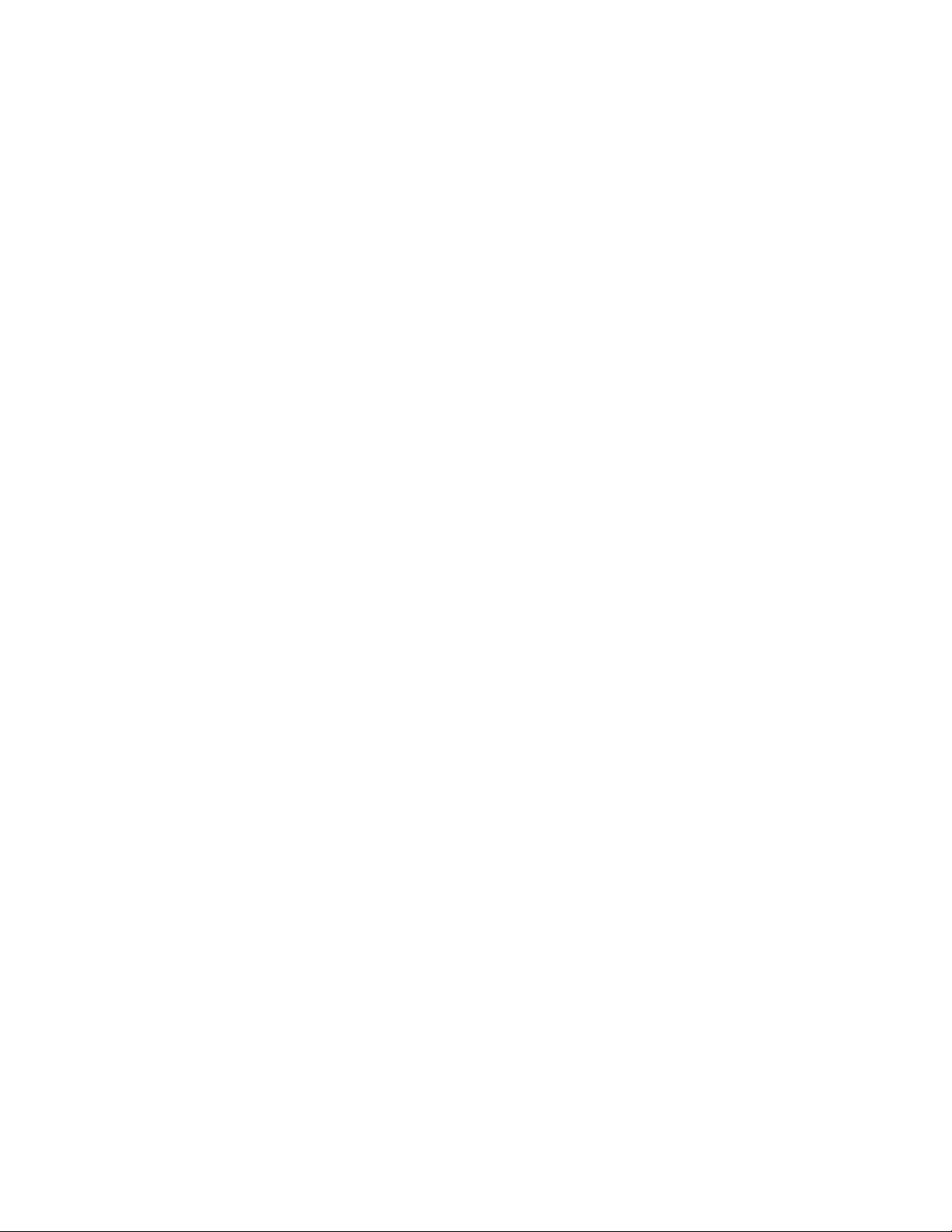
LenovoThinkVantageTools
OprogramaLenovoThinkVantage®Toolsdirecionavocêaumhostdefontesdeinformaçõesefornece
fácilacessoadiversasferramentasparaajudá-loatrabalhardeformamaisfácilesegura.Paraobter
informaçõesadicionais,consulte“LenovoThinkVantageTools”napágina65
Nota:OprogramaLenovoThinkVantageToolsestádisponívelsomenteemcomputadorescomosistema
operacionalWindows7daLenovo.
.
LenovoWelcome
OprogramaLenovoWelcomeapresentaalgunsrecursosintegradosinovadoresdaLenovoeorienta-oem
algumastarefasimportantesdeconguraçãoparaajudá-loaaproveitaraomáximoseucomputador.
Nota:OprogramadeLenovoWelcomeestádisponívelsomenteemcomputadorescomosistema
operacionalWindows7pré-instaladosouosistemaoperacionalWindowsVistadaLenovo.
ThinkVantageRescueandRecovery
OprogramaThinkVantageRescueandRecovery®éumasoluçãoderecuperaçãoerestauraçãoquepode
serusadacomotoquedeumbotãoeincluiumconjuntodeferramentasdeautorrecuperaçãoqueajudamo
usuárioadiagnosticarproblemasdocomputador,obterajudaerecuperarrapidamentequedasdosistema
mesmoquandonãoépossíveliniciarosistemaoperacionalprincipal.
ProductRecovery
OprogramaProductRecoverypermitequevocêrestaureoconteúdodaunidadedediscorígidoparaas
conguraçõespadrãodefábrica.
SoftwaredeImpressãoDigital
Oleitordeimpressãodigitalintegradofornecidoemalgunstecladospermiteinscreversuaimpressãodigital
eassociá-laasuasenhadeinicialização,senhadaunidadedediscorígidoesenhadoWindows.Como
resultado,aautenticaçãodeimpressãodigitalpodesubstituirsenhasepossibilitaracessosimpleseseguro
aousuário.Umtecladodeleitordeimpressãodigitalestádisponívelcomcomputadoresselecionadosou
podesercompradoparacomputadoresquesuportamessaopção.
LenovoThinkVantageToolbox
OprogramaLenovoThinkVantageToolboxoajudaamanterseucomputador,melhorarasegurançade
computação,diagnosticarproblemasdocomputador,familiarizar-secomastecnologiasinovadoras
fornecidaspelaLenovo,alémdeobterinformaçõesadicionaissobreocomputador.Consulte“Lenovo
ThinkVantageToolbox”napágina62
Nota:OprogramaLenovoThinkVantageToolboxestádisponívelsomenteemcomputadorescomosistema
operacionalWindows7pré-instaladodaLenovo.
paraobterinformaçõesdetalhadas.
LenovoSystemToolbox
OprogramadediagnósticoLenovoSystemToolboxvempré-instaladoemsuaunidadedediscorígido.Este
programadediagnósticofuncionaatravésdosistemaoperacionalWindowsparadiagnosticarproblemas
dehardwareerelatarconguraçõescontroladaspelosistemaoperacionalquepodemcausarfalhasde
hardware.Consulte“LenovoSystemToolbox”napágina62
Nota:OprogramaLenovoSystemToolboxestádisponívelsomenteemcomputadorespré-instaladoscomo
sistemaoperacionalWindowsVistaouosistemaoperacionalWindowsXPdaLenovo.
paraobterinformaçõesadicionais.
PC-DoctorforRescueandRecovery
OprogramadediagnósticoPC-DoctorforRescueandRecoveryépré-instaladoemsuaunidadede
discorígido.ElefazpartedaáreadetrabalhodoRescueandRecoveryemcadacomputadorLenovo
Capítulo1.VisãoGeraldoProduto5
Page 14
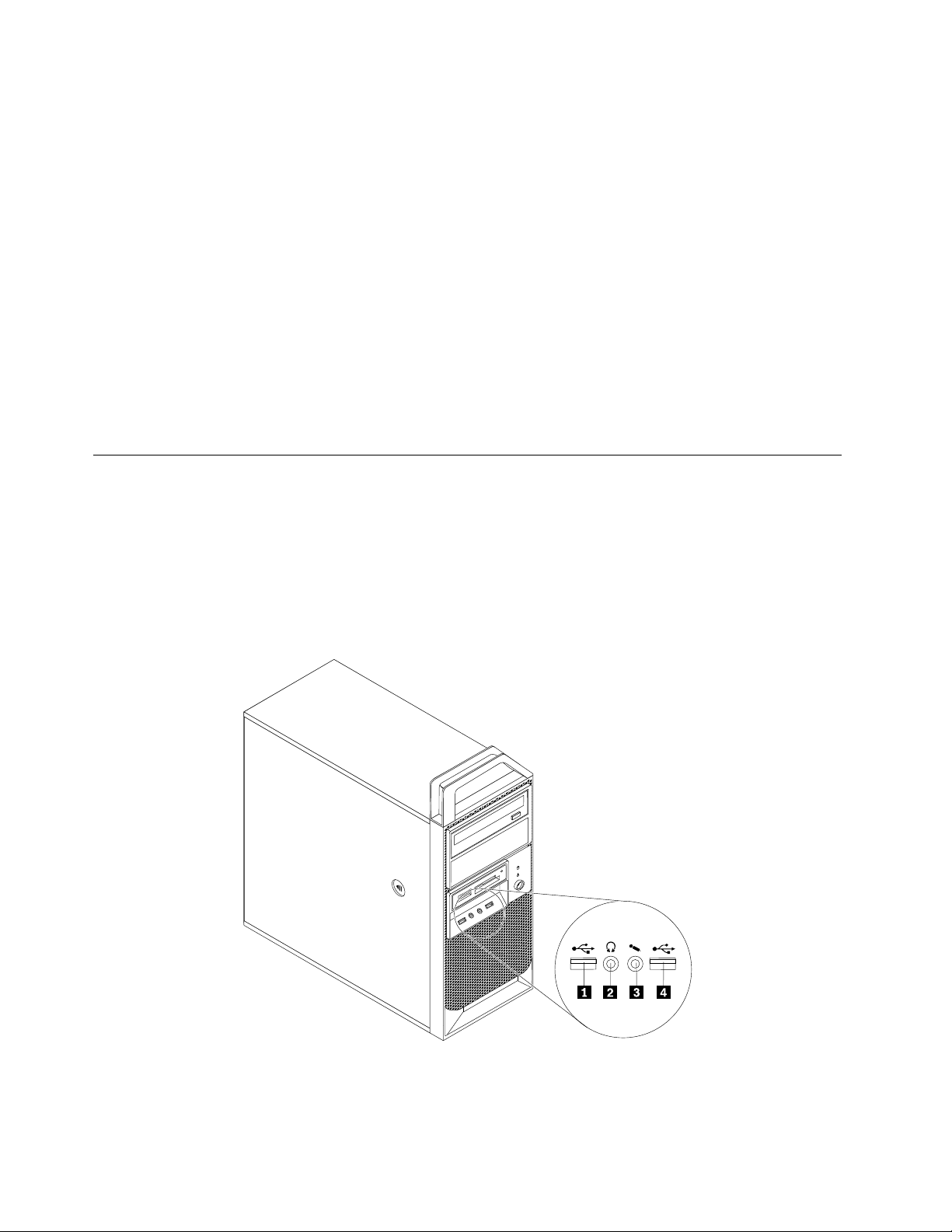
paradiagnosticarproblemasdehardwareerelatarconguraçõescontroladaspelosistemaoperacional
quepodemcausarfalhasdehardware.UtilizeoPC-DoctorforRescueandRecoverysenãoforpossível
iniciarosistemaoperacionalWindows.Consulte“PC-DoctorforRescueandRecovery”napágina63para
obterinformaçõesadicionais.
AdobeReader
OprogramaAdobeReaderéumaferramentausadaparavisualizar,imprimireprocurardocumentosPDF.
Consulte“PastaOnlineBooks”napágina65paraobterinformaçõesadicionaissobrecomoacessaros
manuaison-lineeoWebsitedaLenovo.
SoftwareAntivírus
Oseucomputadorvemcomsoftwareantivírusquevocêpodeusarparadetectareeliminarvírus.ALenovo
forneceumaversãointegraldesoftwareantivírusnasuaunidadedediscorígidocomumaassinatura
gratuitapor30dias.Após30dias,vocêdeverenovaralicençaparacontinuarrecebendoasatualizações
doprogramaantivírus.
Locais
Estaseçãoforneceinformaçõesparaajudá-loalocalizarosconectores,componentesepeçasdeseu
computadornaplaca-mãeeasunidadesinternas.
LocalizandoConectoresnaParteFrontaldeSeuComputador
AFigura1“Locaisdosconectoresfrontais”napágina6mostraoslocaisdosconectoresnafrentede
seucomputador.
Figura1.Locaisdosconectoresfrontais
6GuiadoUsuáriodoThinkStationGuia
Page 15
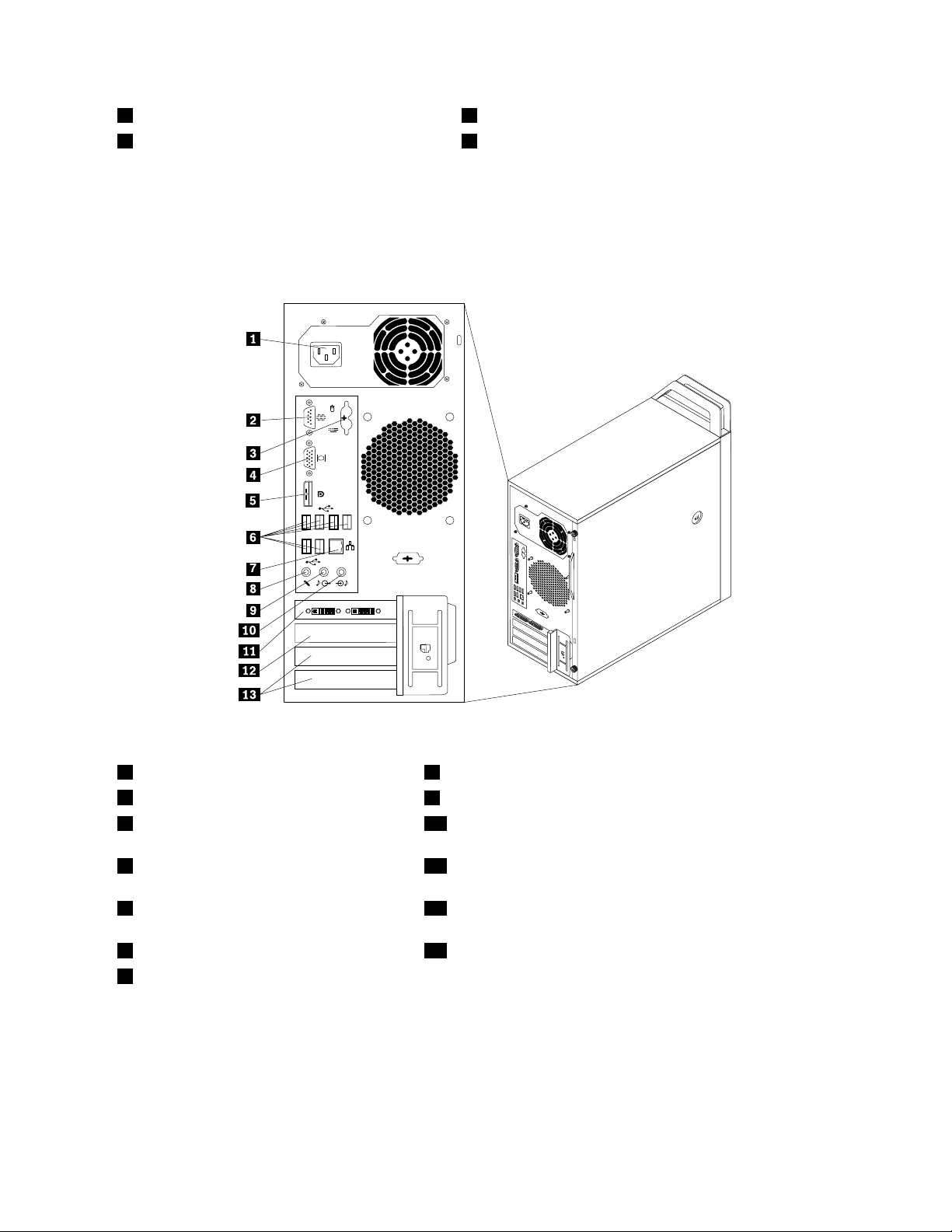
1ConectorUSB3Conectordomicrofone
2Conectordofonedeouvido4ConectorUSB
LocalizandoConectoresnaParteTraseiradoComputador
AFigura2“Locaisdosconectorestraseiros”napágina7mostraoslocaisdosconectoresnaparteposterior
deseucomputador.Algunsconectoresnaparteposteriordocomputadorsãocodicadosporcorespara
ajudá-loadeterminarondeconectaroscabosnocomputador.
Figura2.Locaisdosconectorestraseiros
1Conectordocabodeenergia8Conectordomicrofone
2Portaserial
3ConectoresdetecladoemousePS/2®
9Conectordesaídadeáudio
10Conectordeentradadeáudio
(opcional)
4ConectordomonitorVGA(nãoaplicávelem
11SlotdaplacagrácaPCIExpressx16
algunsmodelos)
5ConectorDisplayPort(nãoaplicávelem
12SlotdaplacaPCIExpressx1
algunsmodelos)
6ConectoresUSB(6)13SlotsdeplacaPCI(2)
7ConectorEthernet
Capítulo1.VisãoGeraldoProduto7
Page 16
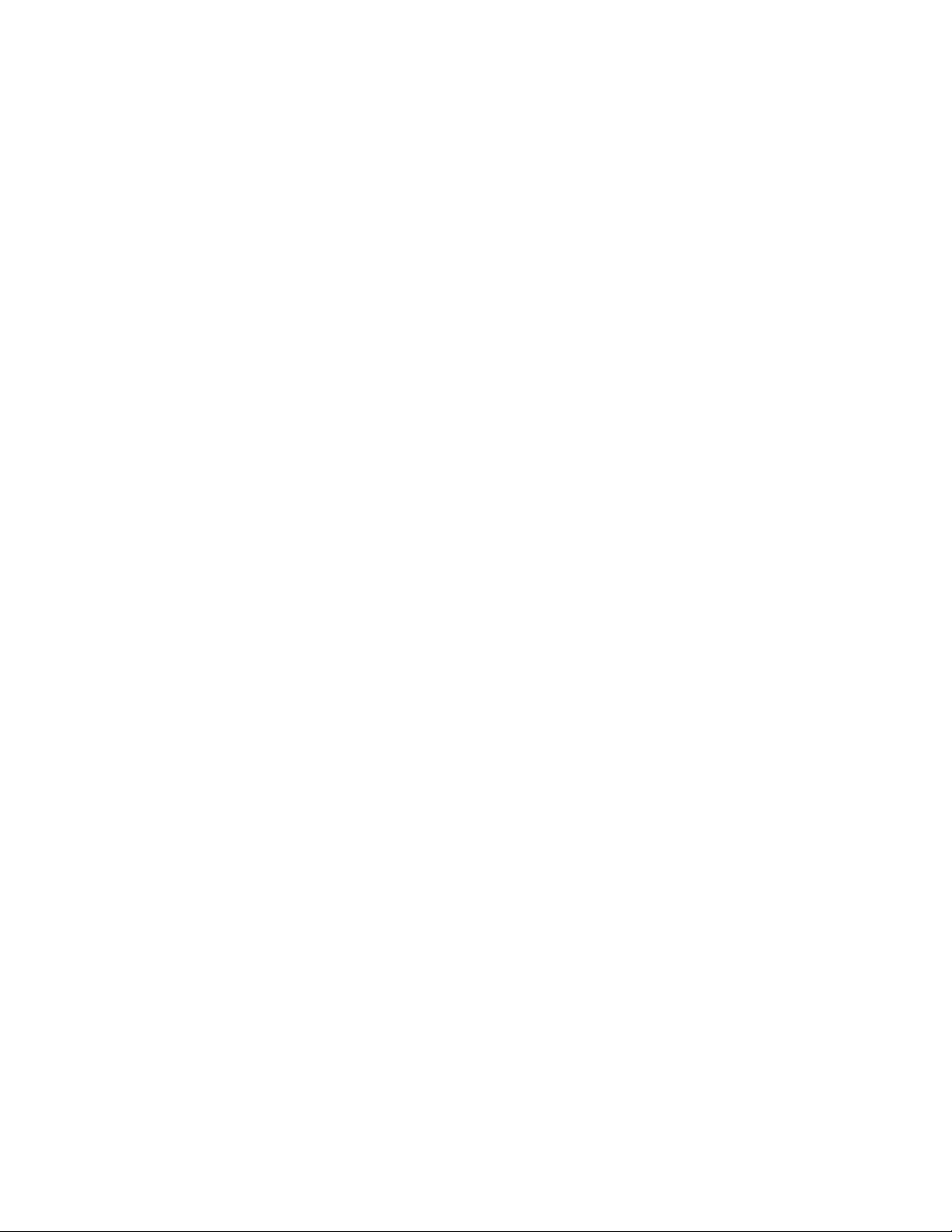
ConectorDescrição
ConectordeentradadeáudioUtilizadopararecebersinaisdeáudiodeumdispositivodeáudioexterno,como
umsistemaestéreo.Aoconectarumdispositivodeáudioexterno,umcaboé
conectadoentreoconectordesaídadeáudiododispositivoeoconectorde
entradadeáudiodocomputador.
ConectordesaídadeáudioUsadoparaenviarsinaisdeáudiodocomputadorparadispositivosexternos,tais
comoalto-falantesestéreocomalimentação(alto-falantescomamplicadores
integrados),fonesdeouvido,tecladosmultimídiaouoconectordeentradade
áudiodeumsistemaestéreoououtrodispositivodegravaçãoexterno.
ConectorDisplayPort
ConectorDVI
ConectorEthernetUtilizadoparaconectarumcaboEthernetderedelocal(LAN).
ConectordemicrofoneUtilizadoparaconectarummicrofoneaoseucomputadorquandovocêdesejar
PortaserialUtilizadoparaconectarummodemexterno,umaimpressoraserialououtros
ConectordetecladoPS/2
(opcional)
ConectordemousePS/2
(opcional)
ConectorUSBUsadoparaconectarumdispositivoquerequerumconectorUSB,talcomoum
ConectordemonitorVGAUsadoparaconectarummonitorVGAououtrosdispositivosqueusamum
Usadoparaconectarummonitordealtodesempenho,ummonitordeunidade
diretaououtrosdispositivosqueusamumconectorDisplayPort.
UsadoparaconectarummonitorDVIououtrosdispositivosqueusamconectorDVI.
Nota:ParaoperarocomputadordentrodoslimitesdeClasseBdaFCC,utilize
umcaboEthernetCategoria5.
gravarosomouseusarumsoftwaredereconhecimentodefala.
dispositivosqueutilizamumaportaserialde9pinos.
UsadoparaconectarumtecladoqueusaumconectordetecladoPS/2.
Usadoparaconectarummouse,umtrackballououtrosdispositivosindicadores
queusamumconectordemousePS/2.
tecladoUSB,ummouseUSB,umscannerUSBouumaimpressoraUSB.Sevocê
tivermaisdeoitodispositivosUSB,poderáadquirirumhubUSB,quepodeser
utilizadoparaconectardispositivosUSBadicionais.
conectordemonitorVGA.
8GuiadoUsuáriodoThinkStationGuia
Page 17
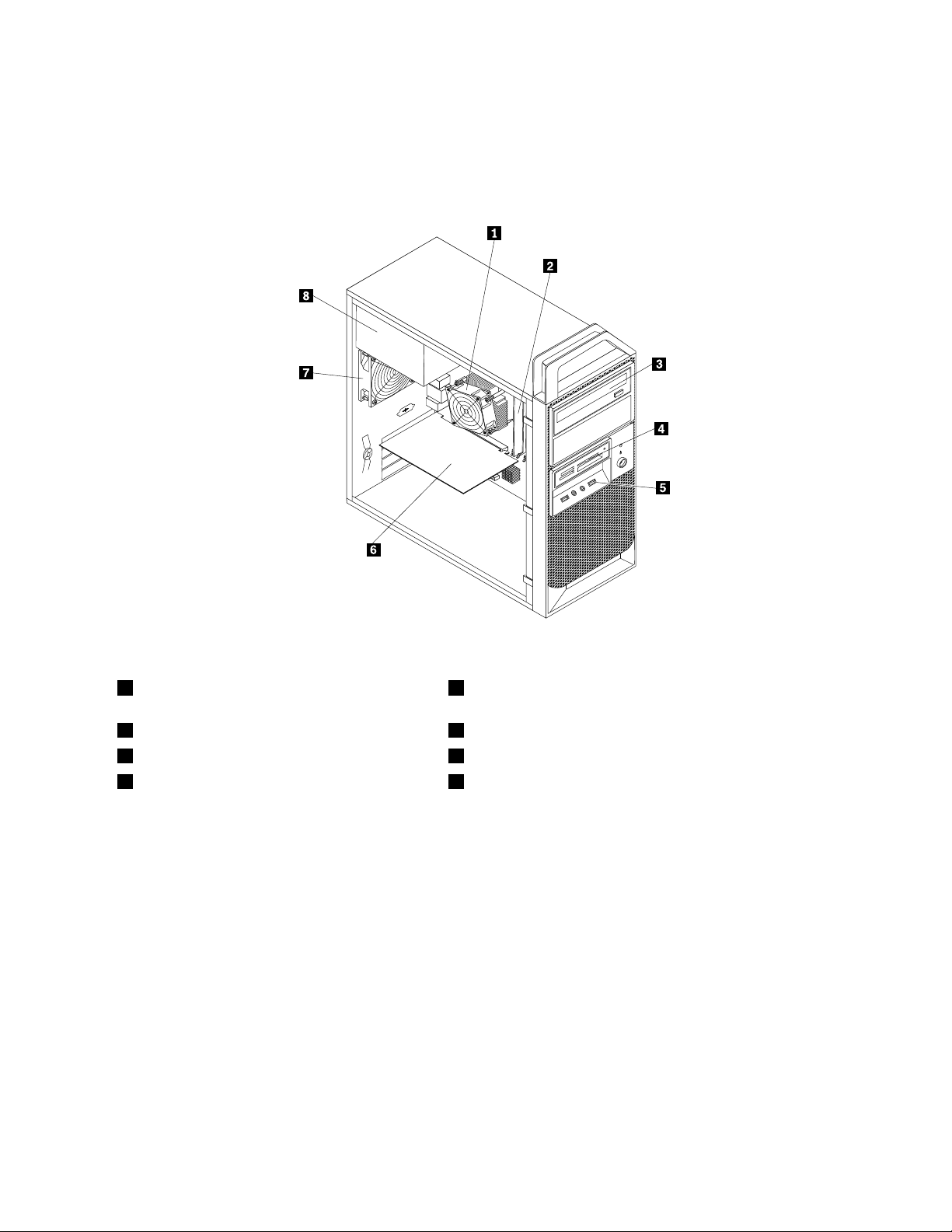
LocalizandoComponentes
AFigura3“LocaisdosComponentes”napágina9mostraoslocaisdosdiversoscomponentesemseu
computador.Pararemoveratampadocomputador,consulte“RemovendoaTampadoComputador”na
página14
.
Figura3.LocaisdosComponentes
1Microprocessador,dissipadordecalore
montagemdoventiladordodissipadordecalor
2Módulodememória6PlacaPCI(instaladaemalgunsmodelos)
3Unidadeótica7Conjuntodoventiladortraseiro
4Leitordecartões(instaladoemalgunsmodelos)8Conjuntodafontedealimentação
5ConjuntofrontaldeáudioeUSB
Capítulo1.VisãoGeraldoProduto9
Page 18
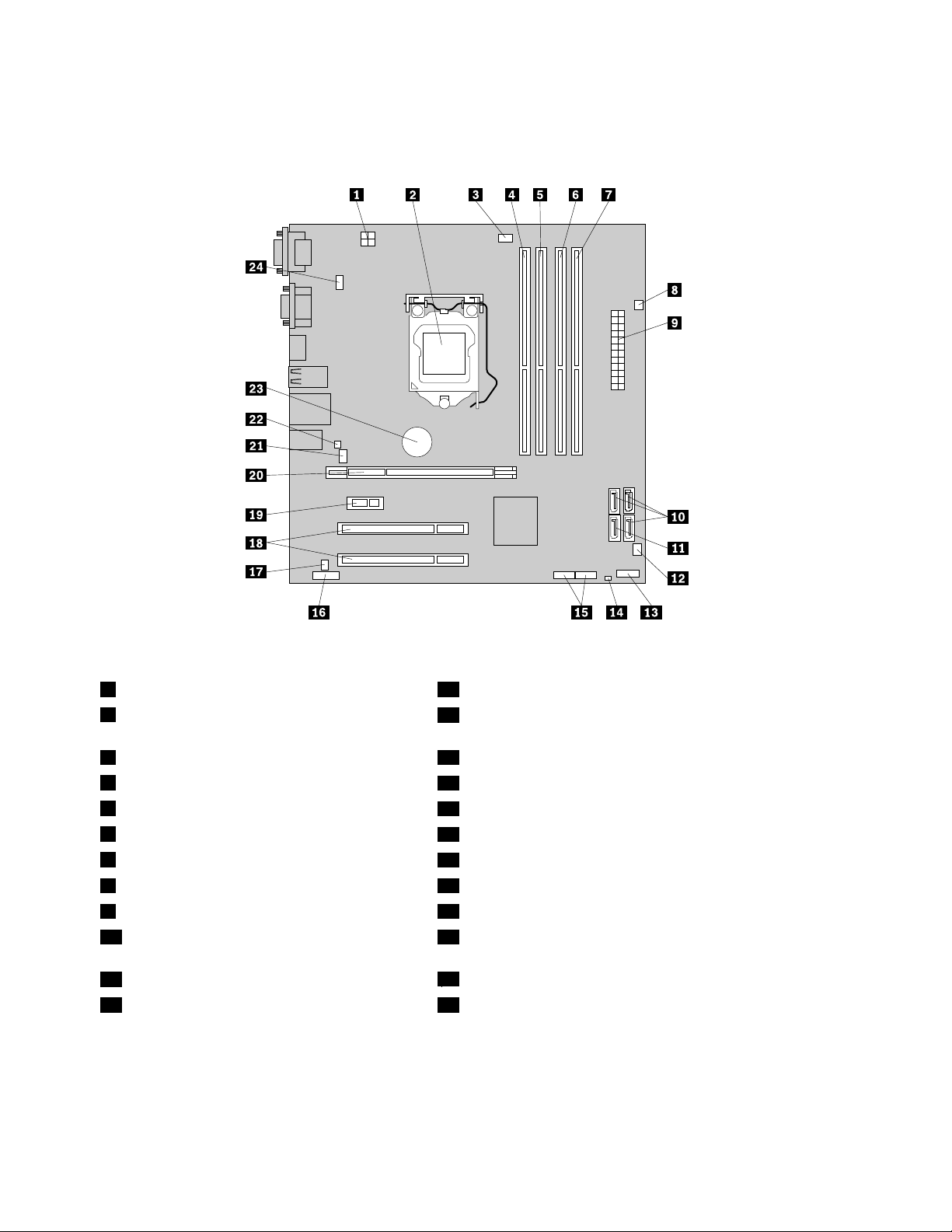
LocalizandoPeçasnaPlaca-mãe
AFigura4“Locaisdaspeçasdaplaca-mãe”napágina10mostraoslocaisdaspeçasnaplaca-mãe.
Figura4.Locaisdaspeçasdaplaca-mãe
1Conectordeenergiade4pinos13Conectordopainelfrontal
2Microprocessador
14JumperdeLimpezadeCMOS(ComplementaryMetalOxide
Semiconductor)/Recuperação
3Conectordoventiladordomicroprocessador15ConectoresUSBfrontais(2)
4DIMM2
5DIMM1
6DIMM4
7DIMM3
8Conectordesensortérmico20SlotdaplacagrácaPCIExpressx16
9Conectordeenergiade24pinos21Conectordoventiladordosistema
10ConectoresSAT A(3)22Sensordeaberturadatampa(Conectordosensorde
16Conectordeáudiofrontal
17Conectordoalto-falanteinterno
18SlotsdeplacaPCI(2)
19SlotdaplacaPCIExpressx1
intrusão)
11ConectoreSATA
12Conectordoventiladordeenergia24ConectordotecladoPS/2edomouse
23Bateria
LocalizandoUnidadesInternas
Unidadesinternassãodispositivosqueseucomputadorusaparalerearmazenardados.Vocêpode
incluirunidadesemseucomputadorparaaumentaracapacidadedearmazenamentoepermitirqueseu
10GuiadoUsuáriodoThinkStationGuia
Page 19
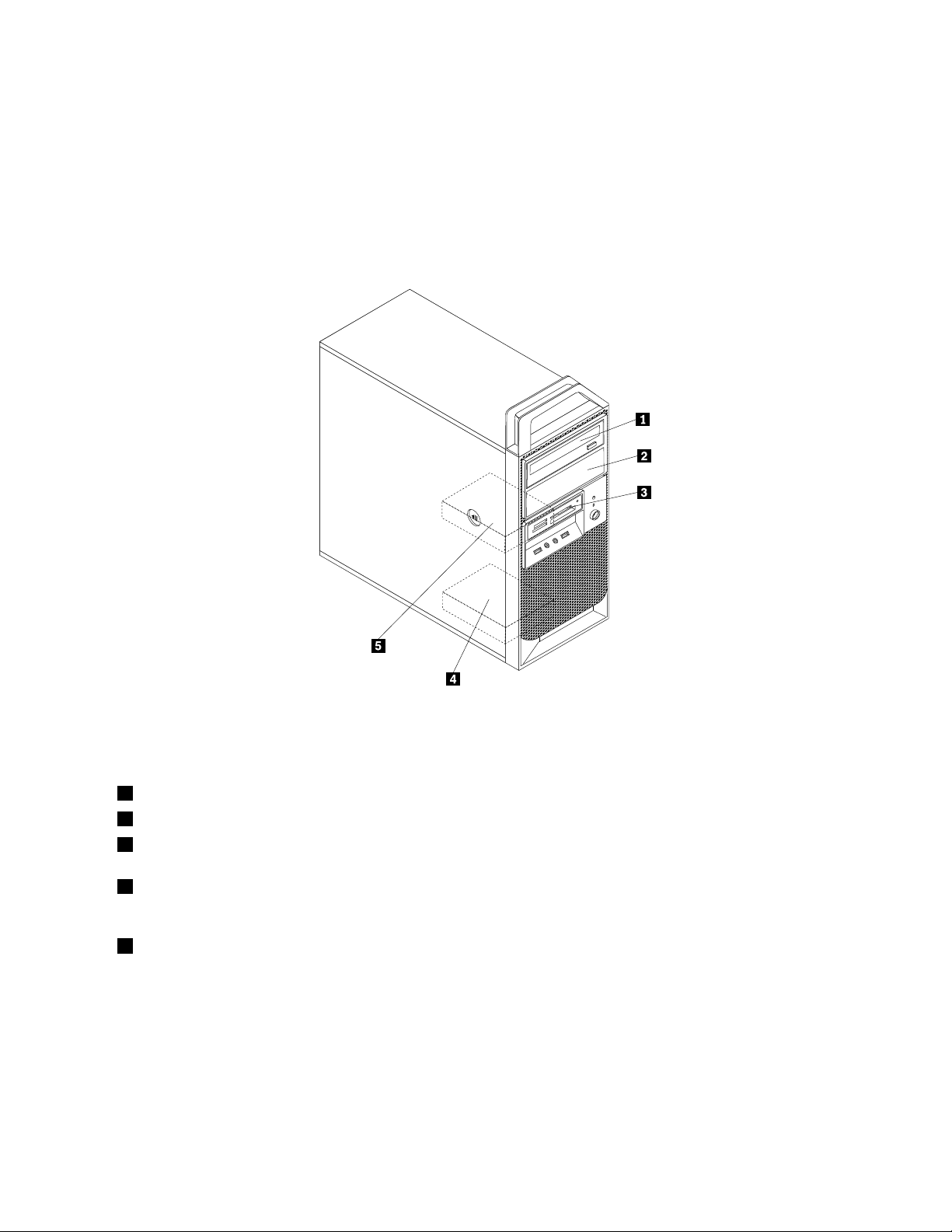
computadorleiaoutrostiposdemídia.Seucomputadoréfornecidocomasseguintesunidadesinstaladas
nafábrica:
•UmaunidadeóticaSerialAdvancedTechnologyAttachment(SATA)nocompartimento1
•Umleitordecartõesde3,5polegadasnocompartimento3(instaladoemalgunsmodelos)
•UmaunidadedediscorígidoSATAde3,5polegadasnocompartimento5
Asunidadesinternassãoinstaladasnoscompartimentos.Nestemanual,oscompartimentossão
mencionadoscomocompartimento1,compartimento2,etc.AFigura5“LocaisdosCompartimentosde
Unidade”napágina11
mostraoslocaisdoscompartimentosdeunidades.
Figura5.LocaisdosCompartimentosdeUnidade
Aseguintelistadescreveotipoeotamanhodaunidadequepodeserinstaladaemcadacompartimento:
1Compartimento1-Alturamáxima:43,0mm(1,7polegadas)Unidadeótica
2Compartimento2-Alturamáxima:43,0mm(1,7polegadas)Unidadeótica
3Compartimento3-Alturamáxima:25,8mm(1,0polegada)Leitordecartõesde3,5polegadas(instalado
emalgunsmodelos)
4Compartimento4-Alturamáxima:25,8mm(1,0polegada)UnidadedediscorígidoSATAde3,5
polegadassecundária(instaladaemalguns
modelos)
5Compartimento5-Alturamáxima:25,8mm(1,0polegada)UnidadedediscorígidoSATAprimáriade3,5
polegadas
Capítulo1.VisãoGeraldoProduto11
Page 20
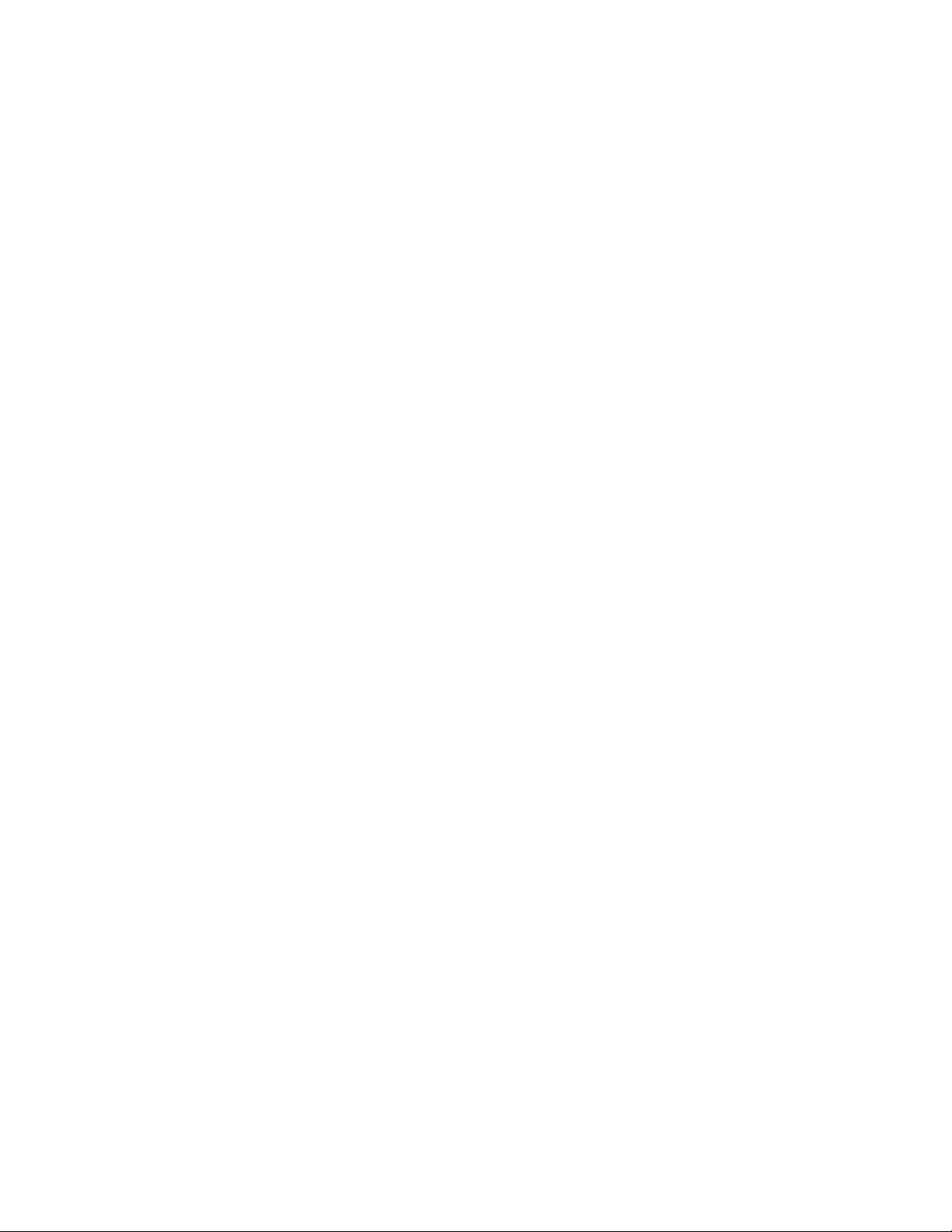
12GuiadoUsuáriodoThinkStationGuia
Page 21
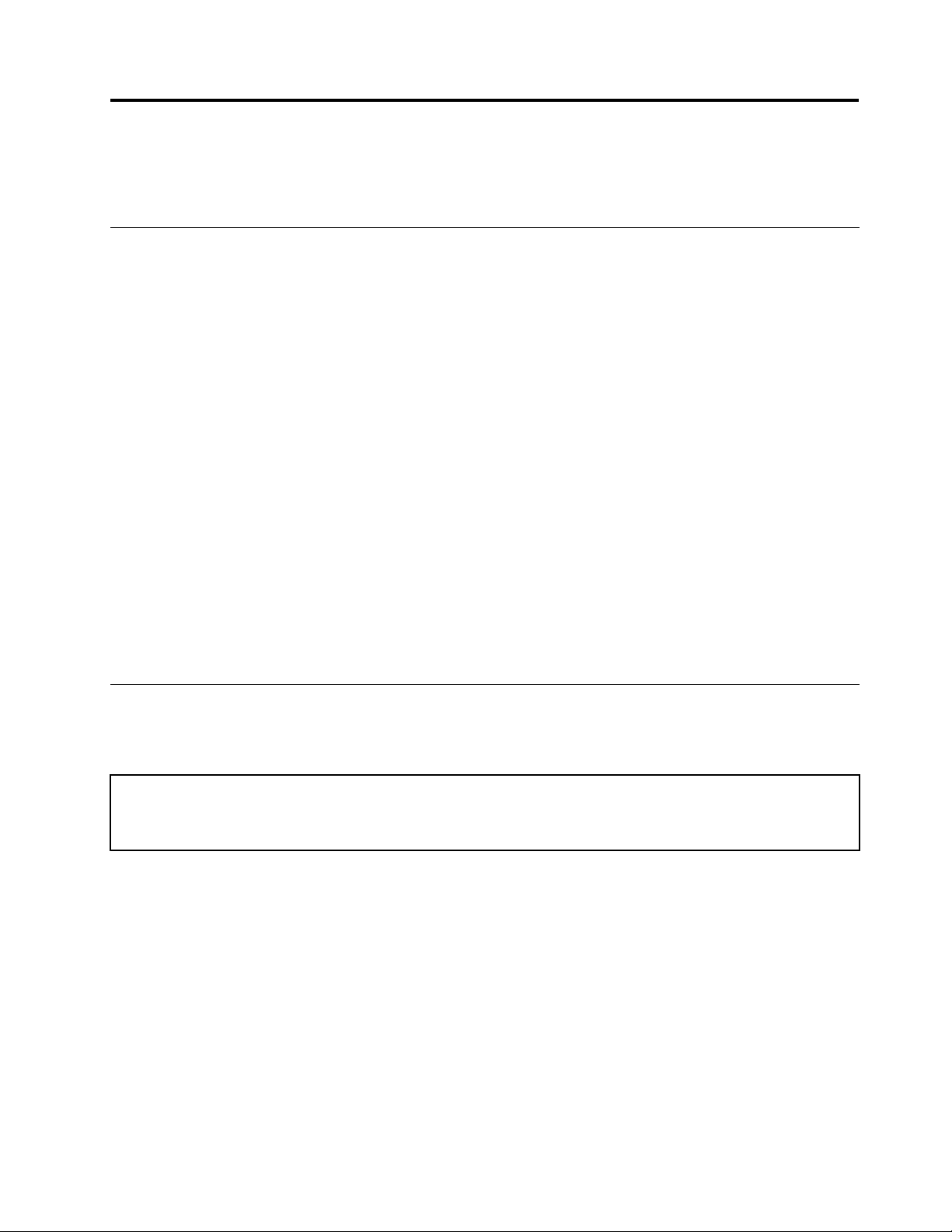
Capítulo2.InstalandoouSubstituindoHardware
Estecapítuloforneceinstruçõessobrecomoinstalarousubstituirohardwareparaseucomputador.
ManuseandoDispositivosSensíveisàEletricidadeEstática
Nãoabraaembalagemdeproteçãocontraestáticaquecontémanovapeçaatéqueapeçacomdefeito
tenhasidoremovidadocomputadoreatéestarprontoparainstalaranovapeça.Aeletricidadeestática,
emborainofensivaavocê,podedanicarseriamenteoscomponentesepeçasdocomputador.
Aomanusearpeçaseoutroscomponentesdocomputador,tomeestasprecauçõesparaevitardanos
poreletricidadeestática:
•Limiteoseumovimento.Omovimentopodefazercomqueaeletricidadeestáticasejaestabelecidaao
seuredor.
•Sempremanuseiecuidadosamenteaspeçaseoutroscomponentesdocomputador.Manuseieasplacas
PCI,módulosdememória,placas-mãeemicroprocessadorespelasbordas.Nuncatoqueoscircuitos
expostos.
•Evitequeoutraspessoastoquemnaspeçaseoutroscomponentesdocomputador.
•Antesdesubstituirumanovapeça,toqueopacotedeproteçãocontraestáticaquecontémapeçaem
umatampademetaldoslotdeexpansãoouemoutrasuperfíciemetálicanão-pintadadocomputador
por,pelomenos,doissegundos.Istoreduzaeletricidadeestáticanopacoteeemseucorpo.
•Quandopossível,removaanovapeçadopacotedeproteçãocontraestáticaeinstale-adiretamente
nocomputador,semcolocá-laemoutrolugar.Quandoistonãoforpossível,coloqueaembalagemde
proteçãocontraestáticaemumasuperfícieuniformeeniveladaecoloqueapeçasobreela.
•Nãocoloqueapeçasobreatampadocomputadorouemoutrasuperfíciemetálica.
InstalandoouSubstituindoHardware
Estaseçãoforneceinstruçõessobrecomoinstalarousubstituirohardwareparaseucomputador.Épossível
expandirosrecursosdeseucomputadoremanterseucomputadorinstalandoousubstituindoohardware.
Atenção:Nãoabraseucomputadoroutentefazerqualquerreparoantesdelereentenderas“Informações
importantessobresegurança”noGuiadeSegurançaeGarantiadoThinkStationfornecidocomseucomputador.Para
obterumacópiadoGuiadeSegurançaeGarantiadoThinkStation,acesse:
http://www.lenovo.com/support
Notas:
1.UtilizeapenaspeçasdecomputadorfornecidaspelaLenovo.
2.Aoinstalarousubstituirumopcional,useasinstruçõesadequadasdestaseçãojuntamentecom
asinstruçõesquevêmcomaopção.
InstalandoOpcionaisExternos
Épossívelconectaropcionaisexternosemseucomputador,comoalto-falantesexternos,umaimpressora
ouumscanner.Paraalgunsopcionaisexternos,vocêdeveinstalarsoftwareadicional,alémderealizara
conexãofísica.Aoinstalarumopcionalexterno,consulte“LocalizandoConectoresnaParteFrontaldeSeu
Computador”napágina6
identicaroconectornecessário.Emseguida,utilizeasinstruçõesfornecidascomoopcionalparaajudá-lo
aestabeleceraconexãoeinstalarqualquersoftwareoudriversdedispositivonecessáriosparaoopcional.
e“LocalizandoConectoresnaParteTraseiradoComputador”napágina7para
©CopyrightLenovo2010
13
Page 22
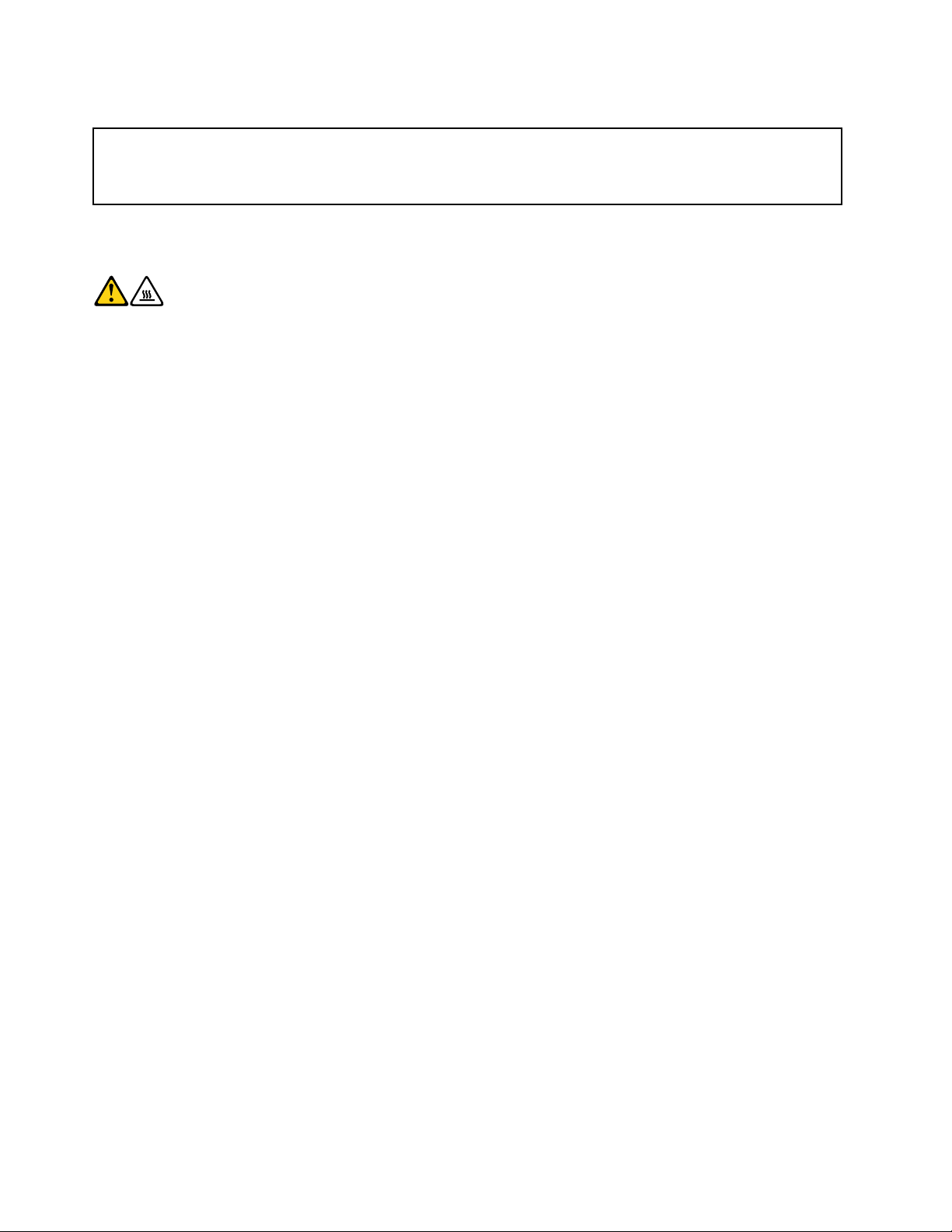
RemovendoaT ampadoComputador
Atenção:Nãoabraseucomputadoroutentefazerqualquerreparoantesdelereentenderas“Informações
importantessobresegurança”noGuiadeSegurançaeGarantiadoThinkStationfornecidocomseucomputador.Para
obterumacópiadoGuiadeSegurançaeGarantiadoThinkStation,acesse:
http://www.lenovo.com/support
Estaseçãoforneceinstruçõessobrecomoremoveratampadocomputador.
CUIDADO:
Desligueocomputadoreaguardedetrêsacincominutosparaqueocomputadoresfrieantes
deremoveratampadocomputador.
Pararemoveratampadocomputador,façaoseguinte:
1.Removaqualquermídiadasunidadesedesliguetodososdispositivosconectadoseocomputador.
2.Desconectetodososcabosdeenergiadastomadas.
3.Desconecteoscabosdeenergia,cabosdeEntrada/Saída(E/S)equaisqueroutroscabosqueestão
conectadosaocomputador.Consulte“LocalizandoConectoresnaParteFrontaldeSeuComputador”
napágina6e“LocalizandoConectoresnaParteTraseiradoComputador”napágina7.
4.Removaqualquerdispositivodetravamentoqueprendeatampadocomputador,talcomoumcadeado
ouumatravadecabointegrada.Consulte“TravadeCaboIntegrada”napágina40
página41.
5.Removaquaisquerparafusosdeapertomanualqueprendematampadocomputador.
e“Cadeado”na
14GuiadoUsuáriodoThinkStationGuia
Page 23
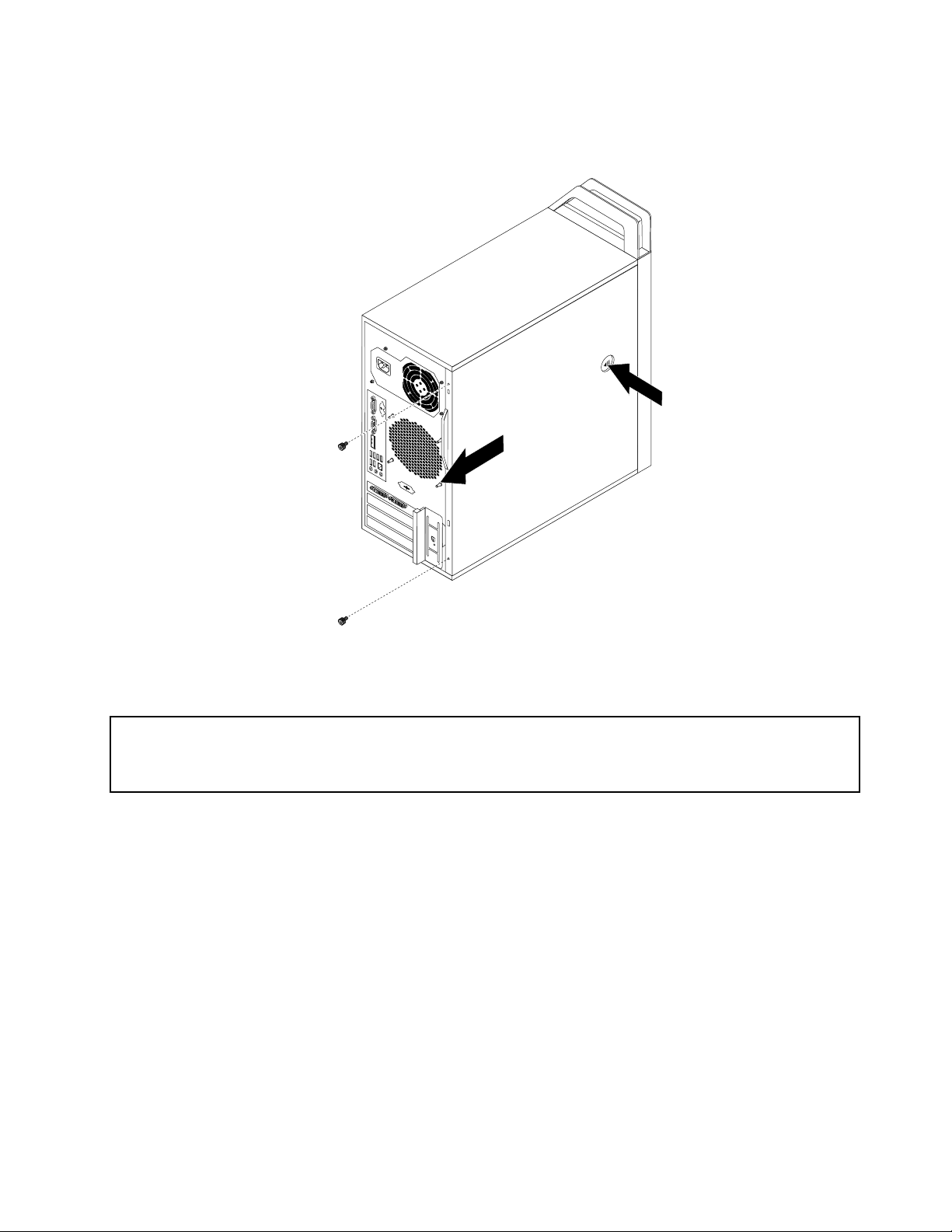
6.Pressioneobotãodeliberaçãodatampanalateraldocomputadoredeslizeatampadocomputador
paratráspararemovê-la.
Figura6.RemovendoaTampadoComputador
RemovendoeReinstalandooPainelFrontal
Atenção:Nãoabraseucomputadoroutentefazerqualquerreparoantesdelereentenderas“Informações
importantessobresegurança”noGuiadeSegurançaeGarantiadoThinkStationfornecidocomseucomputador.Para
obterumacópiadoGuiadeSegurançaeGarantiadoThinkStation,acesse:
http://www.lenovo.com/support
Estaseçãoforneceinstruçõessobrecomoremoverereinstalaropainelfrontal.
Pararemoverreinstalaropainelfrontal,façaoseguinte:
1.Removaatampadocomputador.Consulte“RemovendoaT ampadoComputador”napágina14.
Capítulo2.InstalandoouSubstituindoHardware15
Page 24
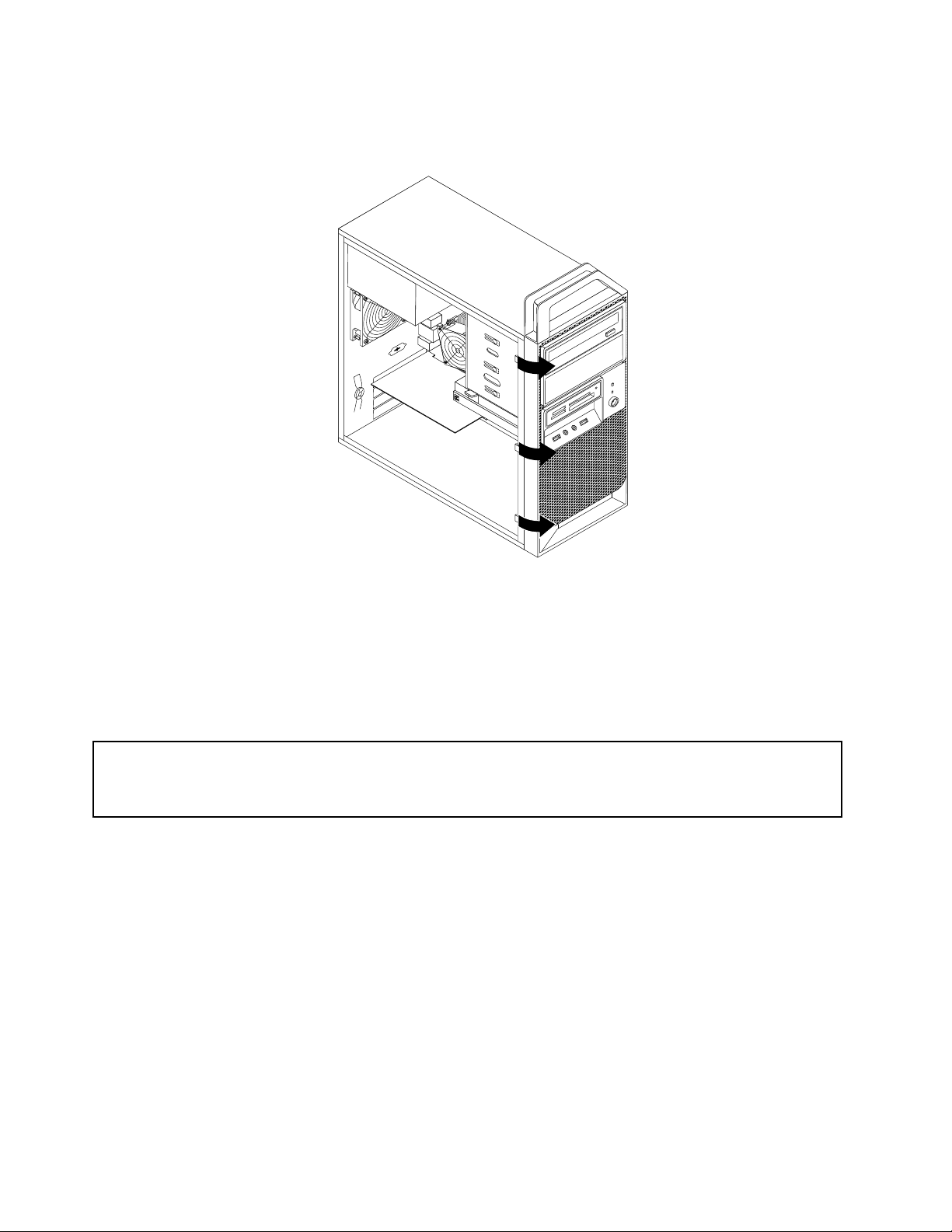
2.Removaopainelfrontalliberandoastrêsguiasplásticasdoladoesquerdoegirandoopainelfrontal
parafora.
Figura7.RemovendooPainelFrontal
3.Parareinstalaropainelfrontal,alinheastrêsguiasplásticasnoladodireitodopainelfrontalcomos
orifícioscorrespondentesnochassie,emseguida,gireopainelfrontalparadentroatéeleencaixarna
posiçãonoladoesquerdo.
4.Paraconcluirainstalação,acesse“ConcluindoaSubstituiçãodasPeças”napágina38.
InstalandoouSubstituindoumaPlacaPCI
Atenção:Nãoabraseucomputadoroutentefazerqualquerreparoantesdelereentenderas“Informações
importantessobresegurança”noGuiadeSegurançaeGarantiadoThinkStationfornecidocomseucomputador.Para
obterumacópiadoGuiadeSegurançaeGarantiadoThinkStation,acesse:
http://www.lenovo.com/support
EstaseçãoforneceinstruçõessobrecomoinstalarousubstituirumaplacaPCI.Seucomputadorpossui
doisslotsdeplacaPCIpadrão,umslotdeplacaPCIExpressx1eumslotdeplacaPCIExpressx16.
ParainstalarousubstituirumaplacaPCI,façaoseguinte:
1.Removaatampadocomputador.Consulte“RemovendoaT ampadoComputador”napágina14.
16GuiadoUsuáriodoThinkStationGuia
Page 25
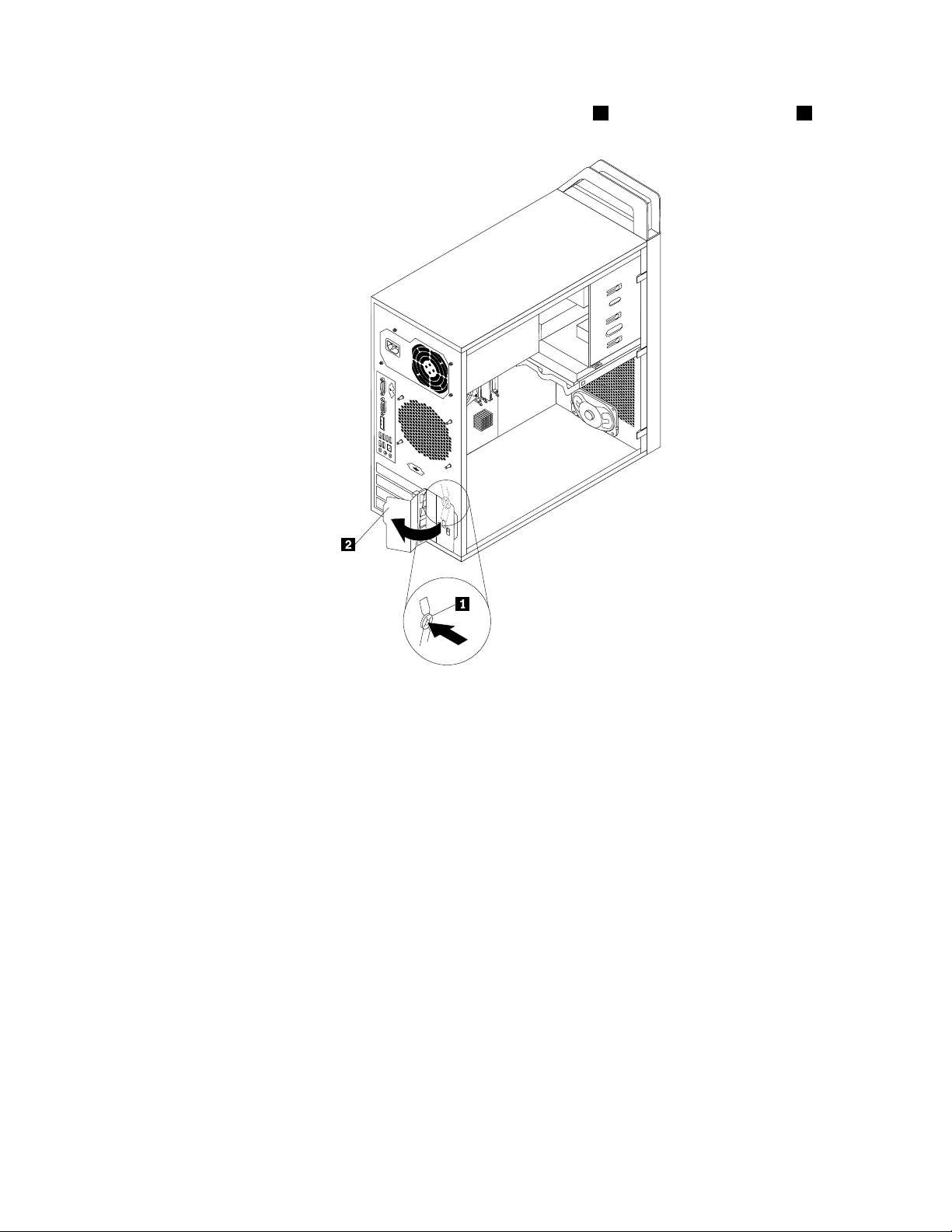
2.Napartetraseiradocomputador,pressioneobotãodeliberação1paraabriratravadaplaca2.
Figura8.AbrindoaT ravadaPlacaPCI
Capítulo2.InstalandoouSubstituindoHardware17
Page 26
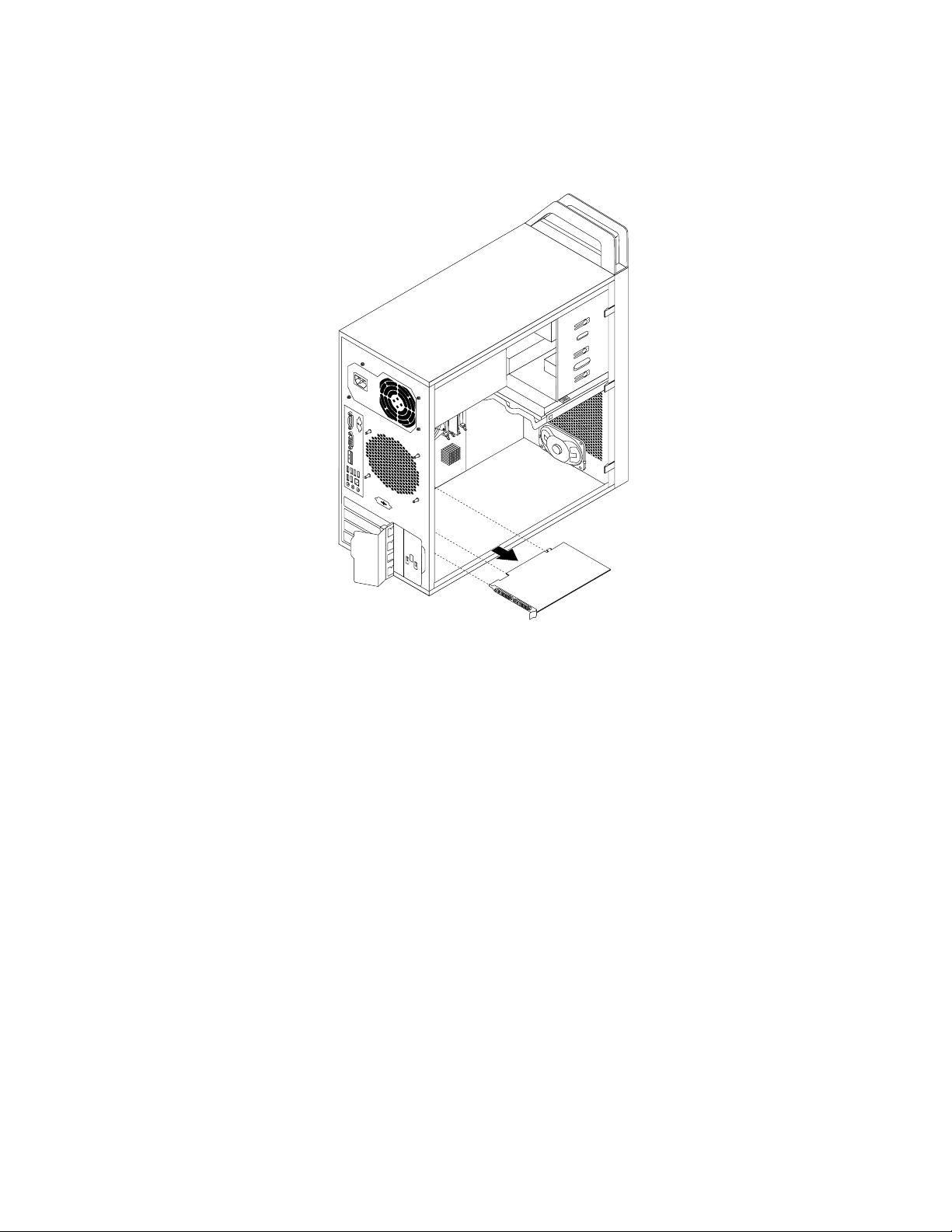
3.SevocêestiverinstalandoumaplacaPCI,removaatampadoslotdemetalapropriada.Sevocê
estiversubstituindoumaplacaPCIantiga,segureaplacaqueestáinstaladaepuxe-agentilmente
paraforadoslot.
Figura9.RemovendoumaPlacaPCI
Nota:Aplacaseencaixarmementenoslotdaplaca.Senecessário,alternemovendoaospoucos
cadaladodaplacaatéqueelasejaremovidadoslotdaplaca.
4.RemovaanovaplacaPCIdesuaembalagemantiestática.
5.InstaleanovaplacaPCInoslotapropriadonaplaca-mãe.Consulte“LocalizandoPeçasnaPlaca-mãe”
napágina10
.
Nota:SevocêestiverinstalandoumaplacagrácaPCIExpressx16,certique-sedequeosclipesde
retençãodoslotdememóriaestejamfechadosantesdeinstalaraplacagráca.
18GuiadoUsuáriodoThinkStationGuia
Page 27

6.GireatravadaplacaparaaposiçãofechadaparaprenderaplacaPCI.
Figura10.InstalandoumaPlacaPCI
OqueFazeremSeguida:
•Paratrabalharcomoutrapeçadehardware,consulteaseçãoapropriada.
•Paraconcluirainstalaçãoousubstituição,vápara“ConcluindoaSubstituiçãodasPeças”napágina38.
InstalandoouSubstituindoumMódulodeMemória
Atenção:Nãoabraseucomputadoroutentefazerqualquerreparoantesdelereentenderas“Informações
importantessobresegurança”noGuiadeSegurançaeGarantiadoThinkStationfornecidocomseucomputador.Para
obterumacópiadoGuiadeSegurançaeGarantiadoThinkStation,acesse:
http://www.lenovo.com/support
Estaseçãoforneceinstruçõessobrecomoinstalarousubstituirummódulodememória.
Seucomputadorpossuiquatroslotsdememóriaquepermiteminstalarousubstituirmódulosdememória
atéomáximode16GBdememóriadosistema.Aoinstalarousubstituirummódulodememória,utilize
asseguintesrecomendações:
•UseUDIMMsDDR3ECCouDDR3NãoECCparaseucomputador.NãoinstaleUDIMMsDDR3ECCe
DDR3NãoECCnomesmocomputador.
•Usemódulosdememóriade1GB,2GBou4GBemqualquercombinaçãoatéomáximode16GB.
•InstalemódulosdememórianasequênciadeDIMM1,DIMM3,DIMM2eDIMM4.Consulte“Localizando
PeçasnaPlaca-mãe”napágina10
.
Parainstalarousubstituirummódulodememória,façaoseguinte:
1.Removaatampadocomputador.Consulte“RemovendoaT ampadoComputador”napágina14.
Capítulo2.InstalandoouSubstituindoHardware19
Page 28

2.Localizeosslotsdememória.Consulte“LocalizandoPeçasnaPlaca-mãe”napágina10.
3.Removaquaisquerpeçasquepossamimpediroacessoaosslotsdememória.Dependendodeseu
modelodecomputador,podesernecessárioremoveraplacagrácaPCIExpressx16parafacilitaro
acessoaosslotsdememória.Consulte“InstalandoouSubstituindoumaPlacaPCI”napágina16.
4.Executeumdosseguintesprocedimentos:
•Sevocêestiversubstituindoummódulodememória,abraosclipesderetençãoeremovaomódulo
dememóriaantigoqueestáinstaladonomomento.
Figura11.RemovendooMódulodeMemória
•Seestiverinstalandoummódulodememória,abraosclipesderetençãodoslotdememórianoqual
desejainstalaromódulodememória.
Figura12.Abrindoosclipesderetençãodoslotdememória
20GuiadoUsuáriodoThinkStationGuia
Page 29

5.Posicioneonovomódulodememóriasobreoslotdememória.Certique-sedequeoentalhe1do
novomódulodememóriaestejaalinhadocomachave2doslotdememória.Emseguida,pressioneo
novomódulodememóriadiretamentenoslotdememóriaatéqueosclipsderetençãofechemeonovo
módulodememóriaprendanaposiçãocorreta.
Figura13.Instalandoomódulodememória
6.ReinstaleaplacagrácaPCIExpressx16setiverremovido-a.
OqueFazeremSeguida:
•Paratrabalharcomoutrapeçadehardware,consulteaseçãoapropriada.
•Paraconcluirainstalaçãoousubstituição,vápara“ConcluindoaSubstituiçãodasPeças”napágina38.
InstalandoouSubstituindoaUnidadeÓtica
Atenção:Nãoabraseucomputadoroutentefazerqualquerreparoantesdelereentenderas“Informações
importantessobresegurança”noGuiadeSegurançaeGarantiadoThinkStationfornecidocomseucomputador.Para
obterumacópiadoGuiadeSegurançaeGarantiadoThinkStation,acesse:
http://www.lenovo.com/support
Estaseçãoforneceinstruçõessobrecomoinstalarousubstituiraunidadeótica.
Parainstalarousubstituirumaunidadeótica,façaoseguinte:
1.Removaatampadocomputador.Consulte“RemovendoaT ampadoComputador”napágina14.
2.Removaopainelfrontal.Consulte“RemovendoeReinstalandooPainelFrontal”napágina15.
Capítulo2.InstalandoouSubstituindoHardware21
Page 30

3.Dependendosevocêestáinstalandoousubstituindoumaunidadeótica,façaumdosseguintes:
•Sevocêestiverinstalandoumaunidadeóticasecundária,removaopaineldeplásticonopainel
frontalparaocompartimentodeunidadequedesejausar.Sehouverumablindagemestáticade
metalinstaladanocompartimentodeunidade,remova-a.
•Sevocêestiversubstituindoumaunidadeótica,desconecteocabodesinaleocabodeenergiada
partetraseiradaunidadeótica,pressioneobotãodeliberaçãoazule,emseguida,deslizeaunidade
óticaparaforapelapartefrontaldocomputador.
Figura14.RemovendoaUnidadeÓtica
4.Instaleoretentordaunidadeóticanalateraldanovaunidadeótica.
Figura15.InstalandooRetentordaUnidadeÓtica
22GuiadoUsuáriodoThinkStationGuia
Page 31

5.Deslizeanovaunidadeóticanocompartimentodeunidadedapartefrontaldocomputadoraté
aunidadeóticaencaixarnaposição.
Figura16.InstalandoaUnidadeÓtica
6.Conecteocabodesinaleocabodeenergiaànovaunidadeótica.
Figura17.ConectandoaUnidadeÓtica
7.Reinstaleopainelfrontal.Consulte“RemovendoeReinstalandooPainelFrontal”napágina15.
OqueFazeremSeguida:
•Paratrabalharcomoutrapeçadehardware,consulteaseçãoapropriada.
•Paraconcluirainstalaçãoousubstituição,vápara“ConcluindoaSubstituiçãodasPeças”napágina38.
Capítulo2.InstalandoouSubstituindoHardware23
Page 32

SubstituindooConjuntodeAlimentação
Atenção:Nãoabraseucomputadoroutentefazerqualquerreparoantesdelereentenderas“Informações
importantessobresegurança”noGuiadeSegurançaeGarantiadoThinkStationfornecidocomseucomputador.Para
obterumacópiadoGuiadeSegurançaeGarantiadoThinkStation,acesse:
http://www.lenovo.com/support
Estaseçãoforneceinstruçõessobrecomosubstituiroconjuntodealimentação.
Parasubstituiroconjuntodealimentação,façaoseguinte:
1.Removaatampadocomputador.Consulte“RemovendoaT ampadoComputador”napágina14.
2.Desconecteoscabosdamontagemdafontedealimentaçãodaplaca-mãeedetodasasunidades.
Consulte“LocalizandoPeçasnaPlaca-mãe”napágina10
3.Solteoscabosdamontagemdafontedealimentaçãodosclipeseprendedoresdecabosnochassi.
4.Deiteocomputadoremsualateraleremovaosquatroparafusosnapartetraseiradochassique
prendemamontagemdafontedealimentação.
.
Figura18.RemovendoosParafusosparaaMontagemdaFontedeAlimentação
5.Deslizeoconjuntodafontedealimentaçãoparaafrentedocomputadore,emseguida,erga-opara
foradochassi.
6.Certique-sedequeanovamontagemdafontedealimentaçãosejaasubstitutacorreta.
7.Instaleanovamontagemdafontedealimentaçãonochassiparaqueosorifíciosdosparafusosna
montagemdafontedealimentaçãosealinhemcomosdochassi.
8.Instaleeaperteosquatroparafusosparaprenderamontagemdafontedealimentação.
Nota:UseapenasosparafusosfornecidospelaLenovo.
9.Reconecteoscabosdemontagemdafontedealimentaçãonaplaca-mãeecadaumadasunidades.
10.Prendaoscabosdamontagemdafontedealimentaçãocomosclipeseprendedoresdecabosno
chassi.
24GuiadoUsuáriodoThinkStationGuia
Page 33

OqueFazeremSeguida:
•Paratrabalharcomoutrapeçadehardware,consulteaseçãoapropriada.
•Paraconcluirasubstituição,consulte“ConcluindoaSubstituiçãodasPeças”napágina38.
SubstituindooConjuntodeDissipadordeCaloreVentilador
Atenção:Nãoabraseucomputadoroutentefazerqualquerreparoantesdelereentenderas“Informações
importantessobresegurança”noGuiadeSegurançaeGarantiadoThinkStationfornecidocomseucomputador.Para
obterumacópiadoGuiadeSegurançaeGarantiadoThinkStation,acesse:
http://www.lenovo.com/support
Estaseçãoforneceinstruçõessobrecomosubstituiroconjuntododissipadordecaloredoventilador.
CUIDADO:
Oconjuntododissipadordecaloredoventiladorpodeestarmuitoquente.Desligueocomputador
eaguardedetrêsacincominutosparaqueocomputadoresfrieantesderemoveratampado
computador.
Parasubstituiroconjuntodedissipadordecaloreventilador,façaoseguinte:
1.Removaatampadocomputador.Consulte“RemovendoaT ampadoComputador”napágina14.
2.Vireocomputadorsobresualateralparafacilitaroacessoàplaca-mãe.
3.Localizeoconjuntodedissipadordecaloreventilador.Consulte“LocalizandoPeçasnaPlaca-mãe”na
página10.
4.Desconecteocabodoconjuntodedissipadordecaloreventiladordoconectordoventiladordo
microprocessadornaplaca-mãe.Consulte“LocalizandoPeçasnaPlaca-mãe”napágina10.
5.Removacomcuidadoosquatroparafusos1queprendemoconjuntodedissipadordecalore
ventiladoràplaca-mãe.
Nota:Removacuidadosamenteosquatroparafusosdaplaca-mãeparaevitarqualquerpossível
danoàplaca-mãe.Osquatroparafusosnãopodemserremovidosdoconjuntodedissipadorde
caloreventilador.
Capítulo2.InstalandoouSubstituindoHardware25
Page 34

Figura19.RemovendooConjuntodoDissipadordeCaloredoVentilador
6.Retireoconjuntododissipadordecaloredoventiladorcomdefeitodaplaca-mãe.
Notas:
a.Podesernecessárioterdegirarcuidadosamenteoconjuntodedissipadordecaloreventilador
paraliberá-losdomicroprocessador.
b.Nãotoquenapastatérmicaduranteamanipulaçãodoconjuntodedissipadordecaloreventilador.
7.Posicioneonovoconjuntodoventiladoredissipadornaplaca-mãedemodoqueosquatroparafusos
sealinhemaosfuroscorrespondentesnaplacaeocabodoconjuntodoventiladoredissipadorde
calorpossaserconectadofacilmenteaoconectordoventiladordomicroprocessadornaplaca-mãe.
8.Apertealternadamenteumpoucocadaparafusodemaneiraaigualaratéqueoconjuntodedissipador
decaloreventiladorestejamxosàplaca-mãe.Nãoapertedemaisosparafusos.
9.Conecteocabodoconjuntodedissipadordecaloreventiladoraoconectordoventiladordo
microprocessadornaplaca-mãe.Consulte“LocalizandoPeçasnaPlaca-mãe”napágina10.
OqueFazeremSeguida:
•Paratrabalharcomoutrapeçadehardware,consulteaseçãoapropriada.
•Paraconcluirasubstituição,consulte“ConcluindoaSubstituiçãodasPeças”napágina38.
SubstituindoaUnidadedeDiscoRígidoPrincipal
Atenção:Nãoabraseucomputadoroutentefazerqualquerreparoantesdelereentenderas“Informações
importantessobresegurança”noGuiadeSegurançaeGarantiadoThinkStationfornecidocomseucomputador.Para
obterumacópiadoGuiadeSegurançaeGarantiadoThinkStation,acesse:
http://www.lenovo.com/support
Estaseçãoforneceinstruçõessobrecomosubstituiraunidadedediscorígidoprincipal.
Parasubstituiraunidadedediscorígidoprincipal,façaoseguinte:
26GuiadoUsuáriodoThinkStationGuia
Page 35

1.Removaatampadocomputador.Consulte“RemovendoaT ampadoComputador”napágina14.
2.Localizeaunidadedediscorígidoprincipal.Consulte“LocalizandoUnidadesInternas”napágina10.
3.Desconecteocabodesinaleocabodeenergiadaunidadedediscorígido.
4.Pressioneaguiadeliberaçãoazul1parabaixo,deslizeabaiaparaunidadesdediscorígido2para
trásdocomputadore,emseguida,gire-aparafora.
Figura20.RemovendoaUnidadedeDiscoRígidoPrincipal
5.Removaabaiaparaunidadesdediscorígidodochassi,deslizando-aparafora.
6.Puxeaalçaazul3paraliberareremoveraunidadedediscorígidodabaiaparaunidades.
7.Flexioneaslateraisdosuporteazulpararemoveraunidadedediscorígidodosuporte.
Capítulo2.InstalandoouSubstituindoHardware27
Page 36

8.Parainstalarumanovaunidadedediscorígidonosuporteazul,exioneosuporteealinheopino1,
pino2,pino3epino4nosuportecomosorifícioscorrespondentesnaunidadedediscorígido.Não
toquenaplacadecircuito5naparteinferiordaunidadedediscorígido.
Nota:Seestiverinstalandoumaunidadedediscorígidode2,5polegadas,instale-aprimeiroemuma
bandejade2,5para3,5polegadase,emseguida,instaleabandejanosuporteazul.
Figura21.InstalandoaUnidadedeDiscoRígidonoSuporte
9.Deslizeanovaunidadedediscorígidonabaiaparaunidadesatéqueelaseencaixenaposição.
10.Alinheopinodoeixodabaiaparaunidadescomoslot1nabaiaparaunidadessuperioredeslizeo
compartimentodaunidadedediscorígidoparaochassi.
11.Conecteocabodesinaleocabodealimentaçãoànovaunidadedediscorígido.
28GuiadoUsuáriodoThinkStationGuia
Page 37

12.Pressioneparabaixoatravademetal2egireabaiaparaunidadesnolocale,emseguida,deslize-a
paraafrentedocompartimentoatéqueelaencaixenaposição.
Nota:Existemduassetas,umanabaiaparaunidadessuperioreumanocompartimentodaunidadede
discorígido.Assetascamalinhadasquandoaunidadedediscorígidoestánaposiçãoadequada.
Figura22.InstalandoaUnidadedeDiscoRígidoPrincipal
OqueFazeremSeguida:
•Paratrabalharcomoutrapeçadehardware,consulteaseçãoapropriada.
•Paraconcluirasubstituição,consulte“ConcluindoaSubstituiçãodasPeças”napágina38.
SubstituindoaUnidadedeDiscoRígidoSecundária
Atenção:Nãoabraseucomputadoroutentefazerqualquerreparoantesdelereentenderas“Informações
importantessobresegurança”noGuiadeSegurançaeGarantiadoThinkStationfornecidocomseucomputador.Para
obterumacópiadoGuiadeSegurançaeGarantiadoThinkStation,acesse:
http://www.lenovo.com/support
Estaseçãoforneceinstruçõessobrecomosubstituiraunidadedediscorígidosecundária.Nemtodosos
computadorespossuemunidadesdediscorígidosecundárias.
Parasubstituiraunidadedediscorígidosecundária,façaoseguinte:
1.Removaatampadocomputador.Consulte“RemovendoaT ampadoComputador”napágina14.
2.Localizeaunidadedediscorígidosecundária.Consulte“LocalizandoUnidadesInternas”napágina10.
3.Desconecteocabodesinaleocabodeenergiadaunidadedediscorígido.
Capítulo2.InstalandoouSubstituindoHardware29
Page 38

4.Pressioneobotãodeliberaçãoazulparasoltarabaiadodiscorígidoe,emseguida,erga-apara
foradochassi.
Figura23.Removendoaunidadedediscorígidosecundária
5.Puxeaalçaazulparasoltareremoveraunidadedediscorígidodocompartimentodaunidade
dediscorígido.
6.Flexioneaslateraisdosuporteazulpararemoveraunidadedediscorígidodosuporte.
7.Parainstalarumanovaunidadedediscorígidonosuporteazul,exioneosuporteealinheopino1,
pino2,pino3epino4nosuportecomosorifícioscorrespondentesnaunidadedediscorígido.Não
toquenaplacadecircuito5naparteinferiordaunidadedediscorígido.
Nota:Seestiverinstalandoumaunidadedediscorígidode2,5polegadas,instale-aprimeiroemuma
bandejade2,5para3,5polegadase,emseguida,instaleabandejanosuporteazul.
Figura24.InstalandoaUnidadedeDiscoRígidonoSuporte
30GuiadoUsuáriodoThinkStationGuia
Page 39

8.Deslizeanovaunidadedediscorígidoparaocompartimentodaunidadedediscorígidoatéque
elaseencaixenaposição.
9.Instaleocompartimentodaunidadedediscorígidonochassiatéencaixá-lonaposiçãoabaixodaguia
metálica.Certique-sedequeobotãodeliberaçãodabaiaparaunidadesdediscorígidoesteja
presonochassi.
Figura25.InstalandoaUnidadedeDiscoRígidoSecundária
10.Conecteocabodesinaleocabodealimentaçãoànovaunidadedediscorígido.
OqueFazeremSeguida:
•Paratrabalharcomoutrapeçadehardware,consulteaseçãoapropriada.
•Paraconcluirasubstituição,consulte“ConcluindoaSubstituiçãodasPeças”napágina38.
SubstituindooLeitordeCartões
Atenção:Nãoabraseucomputadoroutentefazerqualquerreparoantesdelereentenderas“Informações
importantessobresegurança”noGuiadeSegurançaeGarantiadoThinkStationfornecidocomseucomputador.Para
obterumacópiadoGuiadeSegurançaeGarantiadoThinkStation,acesse:
http://www.lenovo.com/support
Estaseçãoforneceinstruçõessobrecomosubstituiroleitordecartões.
Parasubstituiroleitordecartões,façaoseguinte:
1.Removaatampadocomputador.Consulte“RemovendoaT ampadoComputador”napágina14.
2.Removaopainelfrontal.Consulte“RemovendoeReinstalandooPainelFrontal”napágina15.
3.DesconecteocabodoleitordecartõesdoconectorUSBfrontalnaplaca-mãe.Consulte“Localizando
PeçasnaPlaca-mãe”napágina10.
Capítulo2.InstalandoouSubstituindoHardware31
Page 40

Nota:Seseucomputadortiverumaunidadedediscorígidosecundáriainstalada,removaestaunidade
dediscorígidoparafacilitaroacessaaoconectorUSBfrontaldaplaca-mãe.
4.Pressioneobotãodeliberaçãoazuledeslizeoleitordecartõesparaforapelafrentedocomputador.
Figura26.RemovendooLeitordeCartões
5.Instaleoretentordoleitordecartõesnalateraldonovoleitor.
Figura27.Instalandooretentordoleitordecartões
6.Deslizeonovoleitordecartõesparaocompartimentodeunidadesatéxá-lonaposiçãocorreta.
7.ConecteocabodoleitordecartõesaoconectorUSBfrontaldisponívelnaplaca-mãe.Consulte
“LocalizandoPeçasnaPlaca-mãe”napágina10
.
8.Reinstaleopainelfrontal.Consulte“RemovendoeReinstalandooPainelFrontal”napágina15.
OqueFazeremSeguida:
•Paratrabalharcomoutrapeçadehardware,consulteaseçãoapropriada.
•Paraconcluirasubstituição,consulte“ConcluindoaSubstituiçãodasPeças”napágina38.
SubstituindooConjuntodoVentiladorFrontal
Atenção:Nãoabraseucomputadoroutentefazerqualquerreparoantesdelereentenderas“Informações
importantessobresegurança”noGuiadeSegurançaeGarantiadoThinkStationfornecidocomseucomputador.Para
obterumacópiadoGuiadeSegurançaeGarantiadoThinkStation,acesse:
http://www.lenovo.com/support
32GuiadoUsuáriodoThinkStationGuia
Page 41

Estaseçãoforneceinstruçõessobrecomosubstituiroconjuntodoventiladorfrontal.
Nota:Nemtodososcomputadorespossuemoconjuntodoventiladorfrontal.
Parasubstituiroconjuntodoventiladorfrontal,façaoseguinte:
1.Removaatampadocomputador.Consulte“RemovendoaT ampadoComputador”napágina14.
2.Removaopainelfrontal.Consulte“RemovendoeReinstalandooPainelFrontal”napágina15.
3.Desconecteocabodoconjuntodoventiladorfrontaldoconectordoventiladordeenergiana
placa-mãe.Consulte“LocalizandoPeçasnaPlaca-mãe”napágina10.
Nota:Seseucomputadorpossuiumaunidadedediscorígidosecundáriainstalada,remova-apara
facilitaroacessoaoconectordoventiladornaplaca-mãe.Consulte“SubstituindoaUnidadedeDisco
RígidoSecundária”napágina29
.
4.Libereasduasguias1queconectamamontagemdoventiladorfrontalaochassi,conformemostrado
e,emseguida,removacompletamenteoventiladorfrontaldochassi.
Figura28.RemovendooConjuntodoVentiladorFrontal
Capítulo2.InstalandoouSubstituindoHardware33
Page 42

5.Insiraasduasguias2danovamontagemdoventiladorfrontalnosorifícioscorrespondentesno
chassiepressioneasoutrasduasguias1atravésdosorifíciosatéamontagemdoventiladorfrontal
estarpresanolocal.
Figura29.InstalandooConjuntodoVentiladorFrontal
6.Conecteocabodoconjuntodoventiladorfrontalaoconectordoventiladordeenergianaplaca-mãe.
7.Reinstaleaunidadedediscorígidosecundária,casoatenharemovido.Consulte“Substituindoa
UnidadedeDiscoRígidoSecundária”napágina29.
OqueFazeremSeguida:
•Paratrabalharcomoutrapeçadehardware,consulteaseçãoapropriada.
•Paraconcluirasubstituição,consulte“ConcluindoaSubstituiçãodasPeças”napágina38.
SubstituindooConjuntodoVentiladorTraseiro
Atenção:Nãoabraseucomputadoroutentefazerqualquerreparoantesdelereentenderas“Informações
importantessobresegurança”noGuiadeSegurançaeGarantiadoThinkStationfornecidocomseucomputador.Para
obterumacópiadoGuiadeSegurançaeGarantiadoThinkStation,acesse:
http://www.lenovo.com/support
Estaseçãoforneceinstruçõessobrecomosubstituiroconjuntodoventiladortraseiro.
Parasubstituiroconjuntodoventiladortraseiro,façaoseguinte:
1.Removaatampadocomputador.Consulte“RemovendoaT ampadoComputador”napágina14.
34GuiadoUsuáriodoThinkStationGuia
Page 43

2.Localizeoconjuntodoventiladortraseiro.Consulte“LocalizandoComponentes”napágina9.
3.Desconecteocabodoconjuntodoventiladortraseirodoconectordoventiladordosistemada
placa-mãe.Consulte“LocalizandoPeçasnaPlaca-mãe”napágina10.
4.Oconjuntodoventiladortraseiroestáconectadoaochassiporquatromontagensdeborracha.
Removaoconjuntodoventiladortraseiroaoquebraroucortarasquatromontagensdeborrachae
puxarcuidadosamenteoconjuntodoventiladortraseiroparaforadochassi.
Figura30.RemovendooConjuntodoVentiladorTraseiro
5.Instaleonovoconjuntodoventiladortraseiroalinhandoasnovasmontagensdeborrachacomos
orifícioscorrespondentesnochassieempurreasmontagensdeborrachaatravésdosorifícios.
Nota:Onovoconjuntodoventiladortraseirorecebidoteráquatronovasmontagensdeborracha
conectadas.
Capítulo2.InstalandoouSubstituindoHardware35
Page 44

6.Empurreaspontasdasmontagensdeborrachaatéoconjuntodoventiladortraseiroestarpresonolocal.
Figura31.Instalandooconjuntodoventiladortraseiro
7.Conecteocabodoconjuntodoventiladortraseiroaoconectordoventiladordeenergianaplaca-mãe.
OqueFazeremSeguida:
•Paratrabalharcomoutrapeçadehardware,consulteaseçãoapropriada.
•Paraconcluirasubstituição,consulte“ConcluindoaSubstituiçãodasPeças”napágina38.
SubstituindooTeclado
Atenção:Nãoabraseucomputadoroutentefazerqualquerreparoantesdelereentenderas“Informações
importantessobresegurança”noGuiadeSegurançaeGarantiadoThinkStationfornecidocomseucomputador.Para
obterumacópiadoGuiadeSegurançaeGarantiadoThinkStation,acesse:
http://www.lenovo.com/support
Estaseçãoforneceinstruçõessobrecomosubstituiroteclado.
Parasubstituiroteclado,façaoseguinte:
1.Removaqualquermídiadasunidades.Emseguida,desliguetodososdispositivosconectadoseo
computador.
2.Desconectetodososcabosdeenergiadastomadas.
36GuiadoUsuáriodoThinkStationGuia
Page 45

3.Desconecteocabodotecladoantigodocomputador.
Nota:SeutecladopoderiaserligadoemumconectordetecladoPS/2
2.Dependendodolocalaoqualotecladoestáconectado,consulte“LocalizandoConectoresna
1ouemumconectorUSB
ParteTraseiradoComputador”napágina7ou“LocalizandoConectoresnaParteFrontaldeSeu
Computador”napágina6.
Figura32.ConectoresdeT eclado
4.Conecteumnovotecladoaoconectorapropriadonocomputador.
OqueFazeremSeguida:
•Paratrabalharcomoutrapeçadehardware,consulteaseçãoapropriada.
•Paraconcluirasubstituição,consulte“ConcluindoaSubstituiçãodasPeças”napágina38
.
SubstituindooMouse
Atenção:Nãoabraseucomputadoroutentefazerqualquerreparoantesdelereentenderas“Informações
importantessobresegurança”noGuiadeSegurançaeGarantiadoThinkStationfornecidocomseucomputador.Para
obterumacópiadoGuiadeSegurançaeGarantiadoThinkStation,acesse:
http://www.lenovo.com/support
Estaseçãoforneceinstruçõessobrecomosubstituiromouse.
Parasubstituiromouse,façaoseguinte:
1.Removaqualquermídiadasunidades.Emseguida,desliguetodososdispositivosconectadoseo
computador.
2.Desconectetodososcabosdeenergiadastomadas.
Capítulo2.InstalandoouSubstituindoHardware37
Page 46

3.Desconecteocabodomouseantigodocomputador.
Nota:SeumousepoderiaserligadoemumconectordemousePS/2
2.Dependendodolocalaoqualomouseestáconectado,consulte“LocalizandoConectoresna
1ouemumconectorUSB
ParteTraseiradoComputador”napágina7ou“LocalizandoConectoresnaParteFrontaldeSeu
Computador”napágina6.
Figura33.ConectoresdeMouse
4.Conecteumnovocabodomouseaoconectorapropriadonocomputador.
OqueFazeremSeguida:
•Paratrabalharcomoutrapeçadehardware,consulteaseçãoapropriada.
•Paraconcluirasubstituição,consulte“ConcluindoaSubstituiçãodasPeças”napágina38
.
ConcluindoaSubstituiçãodasPeças
Apósconcluirainstalaçãoousubstituiçãoparatodasaspeças,énecessárioreinstalaratampado
computadorereconectaroscabos.Dependendodaspartesinstaladasousubstituídas,talvezseja
necessárioconrmarasinformaçõesatualizadasnoprogramaSetupUtility.ConsulteoCapítulo4“Usando
oProgramaSetupUtility”napágina51
Parareinstalaratampaereconectarcabosaocomputador,façaoseguinte:
1.Certique-sedequetodososcomponentesforamremontadoscorretamenteequenenhumaferramenta
ouparafusosoltofoideixadodentrodeseucomputador.Consulte“LocalizandoComponentes”na
página9
paraobteroslocaisdevárioscomponentesemseucomputador.
2.Sevocêtiverremovidoopainelfrontal,reinstale-o.Consulte“RemovendoeReinstalandooPainel
Frontal”napágina15.
3.Certique-sedequeoscabossejamroteadoscorretamenteantesdereinstalaratampadocomputador.
Mantenhaoscaboslongedasjuntaselateraisdochassidocomputadorparaevitarinterferência
aoreinstalaratampadocomputador.
.
38GuiadoUsuáriodoThinkStationGuia
Page 47

4.Posicioneatampadocomputadornochassiparaqueasguiasdetrilhonaparteinferiordatampado
computadorencaixemnostrilhosnochassi.Emseguida,empurreatampaparaapartefrontaldo
computadoratéelaencaixarnaposição.
Figura34.Reinstalandoatampadocomputador
5.Seatampadocomputadorforpresacomparafusosdeorelha,instale-os.
6.Sehouverumcadeadodisponível,traveatampadocomputador.Consulte“Cadeado”napágina41.
7.Sehouverumatravadecabointegradadisponível,traveocomputador.
8.Reconecteoscabosexternoseoscabosdeenergiaaocomputador.Consulte“LocalizandoConectores
naParteTraseiradoComputador”napágina7.
9.Paraatualizarsuaconguração,consulteCapítulo4“UsandooProgramaSetupUtility”napágina51.
Nota:Namaiorpartedomundo,aLenovoexigeadevoluçãodaUnidadeSubstituívelpeloCliente(CRU)
comdefeito.AsinformaçõessobreissoestarãoincluídascomaCRUouserãoenviadaspoucosdias
apósaCRUchegar.
ObtendoDriversdeDispositivos
Épossívelobterosdriversdodispositivoparasistemasoperacionaisquenãoestejampré-instaladosem
http://www.lenovo.com/support.Asinstruçõesdeinstalaçãosãofornecidasemarquivosleia-mecom
osarquivosdedriversdedispositivos.
Instalandorecursosdesegurança
Háváriasopçõesdesegurançadisponíveisparaajudá-loaprevenirfurtodehardwareeacessonão
autorizadoaoseucomputador.Alémdastravasfísicas,tambémépossívelprevenirousodesautorizadode
seucomputadorcomumatravadesoftwarequetravaotecladoatéumasenhacorretaserdigitada.
Capítulo2.InstalandoouSubstituindoHardware39
Page 48

Nota:Certique-sedequeoscabosdesegurançainstaladosnãointerramcomoutroscabosdo
computador.
TravadeCaboIntegrada
Umatravadecabointegrada,àsvezesreferidacomoatravaKensington,podeserusadaparaprenderseu
computadoremumaescrivaninha,mesaououtraxaçãotemporária.Atravadecaboseconectaaoslot
detravadecabointegradanaparteposteriordeseucomputadoreéoperadacomumachave.Atrava
decabotambémbloqueiaosbotõesusadospararemoveratampadocomputador.Esteéomesmotipo
detravautilizadocomvárioscomputadoresnotebook.Épossívelsolicitarumatravadecabointegrada
diretamentedaLenovoprocurandoporKensingtonem:
http://www.lenovo.com/support
Figura35.Instalandoumatravadecabointegrado
40GuiadoUsuáriodoThinkStationGuia
Page 49

Cadeado
Seucomputadoréequipadocomumatravadecadeadoparaqueatampanãopossaserremovidaquando
umcadeadoforinstalado.
Figura36.InstalandoumCadeado
ProteçãoporSenha
Paraimpedirousonão-autorizadodocomputador,utilizeoprogramaSetupUtilityparadenirumasenha.
Quandovocêligarocomputador,serásolicitadoquevocêdigiteasenha.Ocomputadornãopoderá
serusadoatéumasenhaválidaserdigitada.ConsulteCapítulo4“UsandooProgramaSetupUtility”na
página51
paraobtermaisinformações.
ApagandoSenhasPerdidasouEsquecidas(LimpandooCMOS)
Estaseçãoforneceinstruçõessobrecomoapagarsenhasperdidasouesquecidas,taiscomoumasenha
deusuário.
Paraapagarumasenhaperdidaouesquecida,façaoseguinte:
1.Removaatampadocomputador.Consulte“RemovendoaT ampadoComputador”napágina14.
2.LocalizeojumperdeLimpezaCMOS/Recuperaçãonaplaca-mãe.Consulte“LocalizandoPeçasna
Placa-mãe”napágina10.
3.Talvezsejanecessárioremoveraunidadedediscorígidosecundáriaparaobteracessoaojumperde
LimpezaCMOS/Recuperação.Consulte“SubstituindoaUnidadedeDiscoRígidoSecundária”na
página29.
4.Movaojumperdaposiçãopadrão(pino1epino2)paraaposiçãodemanutenção(pino2epino3).
Capítulo2.InstalandoouSubstituindoHardware41
Page 50

5.Recoloqueatampadocomputadoreconecteocabodeenergia.Consulte“ConcluindoaSubstituição
dasPeças”napágina38.
6.Ligueocomputadoredeixe-oligadopor,aproximadamente,10segundos.Emseguida,desligueo
computadorpressionandoobotãoliga/desligaporaproximadamentecincosegundos.
7.Repitaasetapas1e2.
8.MovaojumperdeLimpezaCMOS/Recuperaçãodevoltaàposiçãopadrão(pino1epino2).
9.Reinstaleaunidadedediscorígidosecundáriaseativerremovido.Consulte“SubstituindoaUnidade
deDiscoRígidoSecundária”napágina29.
10.Recoloqueatampadocomputadoreconecteocabodealimentação.Consulte“Concluindoa
SubstituiçãodasPeças”napágina38.
42GuiadoUsuáriodoThinkStationGuia
Page 51

Capítulo3.InformaçõesdeRecuperação
EstecapítuloajudarávocêasefamiliarizarcomassoluçõesderecuperaçãofornecidaspelaLenovo.Este
capítuloexplicaquandoecomousarosseguintesmétodosderecuperação:
•Criandoeutilizandoamídiaderecuperação
•ExecutandoOperaçõesdeBackupeRecuperação
•UsandoaÁreadeTrabalhodoRescueandRecovery
•CriandoeUtilizandoaMídiadeResgate
•CriandoeUtilizandoumDisquetedeReparodeRecuperação
•InstalandoouReinstalandoDriversdeDispositivos
•CongurandoumDispositivodeResgatenaSequênciadeInicialização
•ResolvendoProblemasdeRecuperação
Notas:
1.Háváriosmétodosaescolheraoconsiderarcomorecuperaremcasodeumproblemarelacionadoa
softwareouhardware.Algunsmétodosvariamdeacordocomotipodosistemaoperacional.
2.Oprodutonamídiaderecuperaçãopodeserutilizadosomentecomosseguintespropósitos:
•Restauraroprodutopré-instaladoemseucomputador
•Reinstalaroproduto
•ModicaroprodutousandoosArquivosAdicionais
Criandoeutilizandoamídiaderecuperação
Amídiaderesgatepermiterestauraraunidadedediscorígidoparaasconguraçõespadrãodefábrica.A
mídiaderecuperaçãoéútilsevocêtransferirocomputadorparaoutraárea,vendê-lo,reciclá-looucolocá-lo
emumestadooperacionalapóstodososoutrosmétodosderecuperaçãoteremfalhado.Comomedidade
precaução,éimportantecriaramídiaderesgateomaisrápidopossível.
Nota:Asoperaçõesderecuperaçãoquevocêpodeexecutarusandoamídiaderesgatevariamdependendo
dosistemaoperacionalapartirdoqualfoicriada.SualicençadoMicrosoftWindowspermitecriarsomente
umamídiadedados;portanto,éimportantearmazenaramídiaderecuperaçãoemumlocalseguro.
CriandoaMídiadeRecuperação
Estaseçãoforneceinstruçõessobrecomocriaramídiaderecuperaçãoemsistemasoperacionaisdiferentes.
Nota:NosistemaoperacionalWindows7,épossívelcriarumamídiaderecuperaçãousandodiscos
oudispositivosdearmazenamentoUSBexternos.NosistemaoperacionalWindowsVistaenosistema
operacionalWindowsXP ,épossívelcriarmídiaderecuperaçãousandoapenasdiscos.
•ParacriaramídiaderecuperaçãonosistemaoperacionalWindows7,cliqueemIniciar➙Todosos
Programas➙LenovoThinkVantageTools➙FactoryRecoveryDisks.Emseguida,sigaasinstruções
datela.
•ParacriardiscosdoProductRecoverynosistemaoperacionalWindowsVista,cliqueemIniciar➙
TodososProgramas➙ThinkVantage➙CriarMídiadoProductRecovery.Emseguida,siga
asinstruçõesdatela.
•ParacriardiscosdoProductRecoverynosistemaoperacionalWindowsXP,cliqueemIniciar➙Todosos
Programas➙ThinkVantage➙CriarMídiadeRecuperação.Emseguida,sigaasinstruçõesdatela.
©CopyrightLenovo2010
43
Page 52

UsandoaMídiadeRecuperação
Estaseçãoforneceinstruçõessobrecomousaramídiaderecuperaçãoemsistemasoperacionaisdiferentes.
•ParausaramídiaderecuperaçãonosistemaoperacionalWindows7ounosistemaoperacionalWindows
Vista,façaoseguinte:
Atenção:Aousaramídiaderecuperaçãopararestaurarocomputadorparaasconguraçõespadrão
defábricanosistemaoperacionalWindows7ounoWindowsVista,todososarquivosexistentesna
unidadedesistemaounaunidadedediscorígidonomomentoserãoexcluídosesubstituídospelas
conguraçõespadrãodefábrica.
1.Dependendodotipodesuamídiaderecuperação,conecteseumeiodeinicialização(memory
keyouunidadedediscorígidoUSB)emseucomputadorouinsiraodiscodeinicializaçãoem
suaunidadedeCDouDVD.
2.Reinicieocomputador.
3.PressioneelibererepetidamenteateclaF12aoligarocomputador.QuandoajanelaStartupDevice
Menuforaberta,solteateclaF12.
4.Dependendodotipodesuamídiaderecuperação,selecioneodispositivodeinicializaçãoadequado
epressioneEnter.Apósumcurtoatraso,oprogramaProductRecoveryéaberto.
5.Sigaasinstruçõesnatela.Apósrestaurarocomputadorparaasconguraçõespadrãodefábrica,
podesernecessárioreinstalaralgunsprogramasdesoftwareoudriversdedispositivos.Consulte
“InstalandoouReinstalandoDriversdeDispositivos”napágina48
•ParausarosdiscosdoProductRecoverynosistemaoperacionalWindowsXP,façaoseguinte:
paraobterdetalhes.
Atenção:AousarosdiscosdoProductRecoverypararestaurarocomputadorparaascongurações
padrãodefábricanosistemaoperacionalWindowsXP,todososarquivosexistentesnaunidadededisco
rígidonomomentoserãoexcluídosesubstituídospelasconguraçõespadrãodefábrica.Durante
oprocessoderestauração,vocêteráaopçãodesalvarumoumaisarquivosatualmentenaunidade
dediscorígidoemoutramídiaantesdosdadosseremexcluídos.
1.InsiraodiscodeinicializaçãoemsuaunidadedeCDouDVD.
2.Reinicieocomputador.
3.PressioneelibererepetidamenteateclaF12aoligarocomputador.QuandoajanelaStartupDevice
Menuforaberta,solteateclaF12.
4.SelecioneaunidadedeCDouDVDcomoodispositivodeinicializaçãoepressioneEnter.Apósum
breveatraso,aáreadetrabalhodoRescueandRecoveryéaberta.
5.NomenuRescueandRecoverymenu,cliqueemRestoreyoursystem.
6.Sigaasinstruçõesnatela.
ExecutandoOperaçõesdeBackupeRecuperação
OprogramaRescueandRecoverypossibilitafazerbackupdetodooconteúdodaunidadedediscorígido,
inclusivedosistemaoperacional,arquivosdedados,programasdesoftwareeconguraçõespessoais.É
possíveldesignarondeoprogramaRescueandRecoveryarmazenaráobackup:
•Emumaáreaprotegidadesuaunidadedediscorígido
•Emumaunidadedediscorígidosecundáriainstaladaemseucomputador
•EmumaunidadedediscorígidoUSBexternaconectada
•Emumaunidadederede.
•EmCDsouDVDsgraváveis(umaunidadedeCDouDVDgravávelénecessáriaparaessaopção).
44GuiadoUsuáriodoThinkStationGuia
Page 53

Apósfazerbackupdoconteúdonaunidadedediscorígido,épossívelrestauraroconteúdocompletoda
unidadedediscorígido,restaurarsomenteosarquivosselecionadosourestaurarsomenteosistema
operacionalWindowseaplicativos.
ExecutandoumaOperaçãodeBackup
EstaseçãoforneceinstruçõessobrecomoexecutarumaoperaçãodebackupusandooprogramaRescue
andRecoveryemdiferentessistemasoperacionais.
•ParaexecutarumaoperaçãodebackupusandooprogramaRescueandRecoverynosistemaoperacional
Windows7,façaoseguinte:
1.NaáreadetrabalhodoWindows,cliqueemIniciar➙TodososProgramas➙LenovoThinkVantage
Tools➙BackupeRestauraçãoAprimorados.OprogramaRescueandRecoveryéaberto.
2.NajanelaprincipaldoRescueandRecovery,cliquenasetaLaunchadvancedRescueand
Recovery.
3.CliqueemBackupyourharddriveeselecioneasopçõesdaoperaçãodebackup.Sigaas
instruçõesnatela.
•ParaexecutarumaoperaçãodebackupusandooprogramaRescueandRecoverynosistemaoperacional
WindowsVistaounosistemaoperacionalWindowsXP,façaoseguinte:
1.NaáreadetrabalhodoWindows,cliqueemIniciar➙TodososProgramas➙ThinkVantage➙
RescueandRecovery.OprogramaRescueandRecoveryéaberto.
2.NajanelaprincipaldoRescueandRecovery,cliqueemAtivaroRescueandRecovery➙Fazer
backupdodiscorígidoeselecioneasopçõesdaoperaçãodebackup.
3.Sigaasinstruçõesnatela.
ExecutandoumaOperaçãodeRecuperação
Estaseçãoforneceinstruçõessobrecomoexecutarumaoperaçãoderecuperaçãousandooprograma
RescueandRecoveryemdiferentessistemasoperacionais.
•ParaexecutarumaoperaçãoderecuperaçãousandooprogramaRescueandRecoverynosistema
operacionalWindows7,façaoseguinte:
1.NaáreadetrabalhodoWindows,cliqueemIniciar➙TodososProgramas➙LenovoThinkVantage
Tools➙BackupeRestauraçãoAprimorados.OprogramaRescueandRecoveryéaberto.
2.NajanelaprincipaldoRescueandRecovery,cliquenasetaLaunchadvancedRescueand
Recovery.
3.CliquenoíconeRestoreyoursystemfromabackup.
4.Sigaasinstruçõesnatela.
•ParaexecutarumaoperaçãoderecuperaçãousandooprogramaRescueandRecoverynosistema
operacionalWindowsVistaounosistemaoperacionalWindowsXP ,façaoseguinte:
1.NaáreadetrabalhodoWindows,cliqueemIniciar➙TodososProgramas➙ThinkVantage➙
RescueandRecovery.OprogramaRescueandRecoveryéaberto.
2.NajanelaprincipaldoRescueandRecovery,cliqueemLaunchadvancedRescueandRecovery.
3.CliquenoíconeRestoreyoursystemfromabackup.
4.Sigaasinstruçõesnatela.
Paraobterinformaçõesadicionaissobrecomoexecutarumaoperaçãoderecuperaçãoapartirdaárea
detrabalhoRescueandRecovery,consulte“UsandoaÁreadeTrabalhodoRescueandRecovery”na
página46.
Capítulo3.InformaçõesdeRecuperação45
Page 54

UsandoaÁreadeTrabalhodoRescueandRecovery
AáreadetrabalhodoRescueandRecoveryresideemumaáreaocultaeprotegidadaunidadededisco
rígidoqueoperaindependentementedosistemaoperacionalWindows.Issopermitedesempenhar
operaçõesderecuperação,mesmoseosistemaoperacionalWindowsnãopuderseriniciado.Épossível
executarasseguintesoperaçõesderecuperaçãoapartirdaáreadetrabalhodoRescueandRecovery:
•RecuperararquivosdesuaunidadedediscorígidooudeumbackupAáreadetrabalhoRescueand
Recoverypermitelocalizararquivosemsuaunidadedediscorígidoetransferi-losparaumaunidadede
redeououtramídiagravável,comoumdispositivoUSB,umdiscoouumdisquete.Essasoluçãoestará
disponívelmesmoquevocênãotenhafeitobackupdosarquivosousetiveremsidofeitasalteraçõesnos
arquivosdesdequevocêfezaúltimaoperaçãodebackup.Tambémépossívelresgatarosarquivos
individuaisapartirdeumbackupdoRescueandRecoverylocalizadoemsuaunidadedediscorígido
local,umdispositivoUSBouumaunidadederede.
•RestaurarsuaunidadedediscorígidoapartirdeumbackupdoRescueandRecoveryCasotenhafeito
backupdesuaunidadedediscorígidousandooprogramaRescueandRecovery,épossívelrestaurara
unidadedediscorígidoapartirdeumbackupdoRescueandRecovery,mesmosenãoforpossível
iniciarosistemaoperacionalWindows.
•RestaurarsuaunidadedediscorígidoparaasconguraçõespadrãodefábricaAáreadetrabalho
RescueandRecoverypossibilitarestauraroconteúdocompletodesuaunidadedediscorígidopara
asconguraçõespadrãodefábrica.Sehouvermaisdeumapartiçãoemsuaunidadedediscorígido,
vocêpoderárestaurarasconguraçõespadrãodefábricaparaapartiçãoC:edeixarasoutraspartições
intactas.ComoaáreadetrabalhoRescueandRecoveryoperadeformaindependentedosistema
operacionalWindows,épossívelrestaurarasconguraçõespadrãodefábricamesmosenãoforpossível
iniciarosistemaoperacionalWindows.
Atenção:SevocêrestauraraunidadedediscorígidoapartirdeumbackupdoRescueandRecoveryou
restauraraunidadedediscorígidoparaasconguraçõespadrãodefábrica,todososarquivosnapartição
daunidadedediscorígido(geralmenteaunidadeC:)serãoexcluídosnoprocessoderecuperação.Se
possível,façacópiasdearquivosimportantes.CasonãoconsigainiciarosistemaoperacionalWindows,
vocêpodeutilizarorecursoResgatarArquivosnoespaçodetrabalhodoRescueandRecoveryparacopiar
arquivosdaunidadedediscorígidoemoutramídia.
ParainiciaraáreadetrabalhoRescueandRecovery,façaoseguinte:
1.Certique-sedequeocomputadorestejadesligado.
2.PressioneelibererepetidamenteateclaF11aoligarocomputador.
3.Quandovocêouvirsinaissonorosouvirumateladelogotipo,libereateclaF11.
4.SevocêtiverconguradoumasenhadoRescueandRecovery,digiteasuasenhaquandosolicitado.A
áreadetrabalhodoRescueandRecoveryéabertaapósumbreveatraso.
Nota:SeaáreadetrabalhodoRescueandRecoverynãoabrir,consulte“ResolvendoProblemasde
Recuperação”napágina49.
5.Executeumdosseguintesprocedimentos:
•Pararesgatararquivosdesuaunidadedediscorígidooudeumbackup,cliqueemRecuperar
Arquivosesigaasinstruçõesnatela.
•PararestaurarsuaunidadedediscorígidoapartirdeumbackupdoRescueandRecoveryoupara
restaurarsuaunidadedediscorígidoparaasconguraçõespadrãodefábrica,cliqueemRestaurar
oSistemaesigaasinstruçõesnatela.
ParaobterinformaçõesadicionaissobreosrecursosdaáreadetrabalhoRescueandRecovery,clique
emAjuda.
Notas:
46GuiadoUsuáriodoThinkStationGuia
Page 55

1.Apósrestauraraunidadedediscorígidoparaasconguraçõespadrãodefábrica,podesernecessário
reinstalarosdriversdedispositivoparaalgunsdispositivos.Consulte“InstalandoouReinstalando
DriversdeDispositivos”napágina48.
2.AlgunscomputadoresvêmcomoMicrosoftOfceouoMicrosoftWorkspré-instalados.Sevocê
precisarrecuperaroureinstalarosaplicativosMicrosoftOfceouMicrosoftWorks,seránecessário
usaroCDdoMicrosoftOfceouoCDdoMicrosoftWorks.Essesdiscossãofornecidossomentecom
computadorescomoMicrosoftOfceouoMicrosoftWorkspré-instalado.
CriandoeUtilizandoaMídiadeResgate
Comamídiaderecuperação,comoumdiscoouumaunidadedediscorígidoUSB,épossívelrecuperaro
computadordefalhasqueimpedemaobtençãodeacessoàáreadetrabalhoRescueandRecoveryem
suaunidadedediscorígido.
Notas:
1.Asoperaçõesderecuperaçãoquepodemserdesempenhadasutilizandoamídiaderesgatevariam,
dependendodosistemaoperacional.
2.OsdiscosderecuperaçãopodemseriniciadosemqualquertipodeunidadedeCDouDVD.
3.TambémépossívelexecutaroprogramadediagnósticoPC-DoctorforRescueandRecovery,após
usarumamídiaderesgatepararecuperarocomputadordasfalhaseobteracessoàáreadetrabalho
doRescueandRecovery.
CriandoMídiadeRecuperação
Estaseçãoforneceinstruçõessobrecomocriarosdiscosmídiaderecuperaçãoemdiferentessistemas
operacionais.
•ParacriarumamídiaderesgatenosistemaoperacionalWindows7,façaoseguinte:
1.NaáreadetrabalhodoWindows,cliqueemIniciar➙TodososProgramas➙LenovoThinkVantage
Tools➙BackupeRestauraçãoAprimorados.OprogramaRescueandRecoveryéaberto.
2.NajanelaprincipaldoRescueandRecovery,cliquenasetaLaunchadvancedRescueand
Recovery.
3.CliquenoíconeCreateRescueMedia.AjanelaCriarMídiadoRescueandRecoveryéaberta.
4.NaáreaRescueMedia,selecioneotipodemídiaderesgatequedesejacriar.Épossívelcriar
umamídiaderesgateusandoumdisco,umaunidadedediscorígidoUSBouumaunidadede
discorígidointernasecundária.
5.CliqueemOKesigaasinstruçõesnatelaparacriarumamídiaderesgate.
•ParacriarumamídiaderesgatenosistemaoperacionalWindowsVistaounosistemaoperacional
WindowsXP ,façaoseguinte:
1.NaáreadetrabalhodoWindows,cliqueemIniciar➙TodososProgramas➙ThinkVantage➙
CriarMídiadeRecuperação.AjanelaCriarMídiadoRescueandRecoveryéaberta.
2.NaáreaMídiadeResgate,selecioneotipodemídiaderecuperaçãoquedesejacriar.Épossível
criarumamídiaderesgateusandoumdisco,umaunidadedediscorígidoUSBouumaunidade
dediscorígidointernasecundária.
3.CliqueemOKesigaasinstruçõesnatela.
UsandoMídiadeRecuperação
Esteseçãoforneceinstruçõessobrecomousaramídiaderecuperaçãocriada.
Capítulo3.InformaçõesdeRecuperação47
Page 56

Nota:Certique-sedequeseudispositivoderecuperação(unidadeótica,dispositivoUSBouunidade
dediscorígidointernasecundária)estejaconguradocomooprimeirodispositivodeinicializaçãona
sequênciadedispositivosdeinicializaçãoantesdeexecutaresseprocedimento.Consulte“Selecionando
umDispositivodeInicialização”napágina53
Parausaromeioderecuperaçãocriado,executeumdosseguintesprocedimentos:
•Casotenhacriadoamídiaderecuperaçãousandoumdisco,certique-sedequeseucomputadoresteja
ligadoeinsiraodiscoderecuperação.Emseguida,reinicieocomputador.Amídiaderecuperação
éiniciada.
•CasotenhacriadoomeioderecuperaçãousandoumaunidadedediscorígidoUSB,conecteaunidade
dediscorígidoUSBaumdosconectoresUSBdeseucomputador.Emseguida,ligueseucomputador.
Amídiaderecuperaçãoéiniciada.
•Casotenhacriadoomeioderecuperaçãousandoumaunidadedediscorígidointernasecundária,
congureaunidadedediscorígidointernasecundáriacomooprimeirodispositivodeinicializaçãona
sequênciadedispositivosdeinicialização.Emseguida,omeioderecuperaçãoéiniciado.
Quandoamídiaderesgateéiniciada,aáreadetrabalhoRescueandRecoveryáaberta.Asinformaçõesda
ajudaparacadarecursoestãodisponíveisapartirdaáreadetrabalhodoRescueandRecovery.Sigaas
instruçõesparaconcluiroprocessoderecuperação.
.
InstalandoouReinstalandoDriversdeDispositivos
Antesdeinstalaroureinstalardriversdedispositivos,certique-sedequehajaumsistemaoperacional
pré-instaladoeadocumentaçãoeamídiadosoftwareparaodispositivo.
Osdriversdedispositivosparaosdispositivosinstaladosdefábricaestãolocalizadosnaunidadede
discorígidodocomputador(geralmenteunidadeC:)nosubdiretórioSWTOOLS\DRIVERS.Osdrivers
dedispositivosmaisrecentesparadispositivosinstaladosdefábricatambémestãodisponíveisem
http://www.lenovo.com/support.Outrosdriversdedispositivosseencontramnamídiadesoftwareque
acompanhamosdispositivosindividuais.
Parainstalaroureinstalarumdriverdedispositivoparaumdispositivoinstaladodefábrica,façaoseguinte:
1.Ligueocomputador.
2.UtilizeoWindowsExplorerouMeuComputadorparaexibiraestruturadediretóriosdasuaunidade
dediscorígido.
3.AcesseodiretórioC:\SWTOOLS.
4.AbraapastaDRIVERS.NapastaDRIVERS,hádiversassubpastasdenominadasparavários
dispositivosinstaladosemseucomputador,comoAUDIOouVIDEO.
5.Abraasubpastadodispositivoapropriado.
6.Executeumdosseguintesprocedimentos:
•Nasubpastadodispositivo,procureumarquivoSETUP.exe.Cliqueduasvezesnoarquivoesigaas
instruçõesnatelaparaconcluirainstalação.
•Nasubpastadodispositivo,procureumarquivoREADME.txtouumarquivocomaextensão.txt.Este
arquivopodeconteronomedosistemaoperacional,porexemplo,WIN98.txt.OarquivoTXTcontém
informaçõessobrecomoinstalarodriverdedispositivo.Sigaasinstruçõesparaconcluirainstalação.
•Seasubpastadodispositivocontiverumarquivocomaextensão.infevocêdesejarinstalara
unidadedodispositivousandooarquivoINF ,consulteosistemadeinformaçõesdeAjudaeSuporte
doWindowsparaobterinformaçõesdetalhadassobrecomoinstalarodriverdodispositivo.
48GuiadoUsuáriodoThinkStationGuia
Page 57

CongurandoumDispositivodeResgatenaSequênciadeInicialização
AntesdeiniciaroprogramaRescueandRecoveryapartirdeumaunidadedediscorígidointerna,um
disco,umaunidadedediscorígidoUSBououtrosdispositivosexternos,deveprimeiroassegurarqueseu
dispositivoderecuperaçãoestejaconguradocomooprimeirodispositivodeinicializaçãonasequência
dedispositivosdeinicializaçãonoprogramaSetupUtility.Consulte“SelecionandoumDispositivode
Inicialização”napágina53
permanenteasequênciadeinicialização.
Nota:Casouseumdispositivoexterno,deveprimeirodesligarseucomputadorantesdeconectar
odispositivoexterno.
ParaobterinformaçõesadicionaissobreoprogramaSetupUtility,consulteCapítulo4“UsandooPrograma
SetupUtility”napágina51.
paraobterinformaçõesdetalhadassobrecomoalterardeformatemporáriaou
ResolvendoProblemasdeRecuperação
CasonãoconsigaacessaraáreadetrabalhoRescueandRecoveryouoambienteWindows,executeum
dosseguintesprocedimentos:
•UseumamídiaderesgateparainiciaraáreadetrabalhoRescueandRecovery.Consulte“Criando
eUtilizandoaMídiadeResgate”napágina47
•Useumamídiaderecuperaçãosequiserrestauraraunidadedesistemaouaunidadedediscorígidopara
asconguraçõespadrãodefábrica.Consulte“Criandoeutilizandoamídiaderecuperação”napágina43.
Nota:SevocênãoconsegueacessaraáreadetrabalhodoRescueandRecoveryouoambientedo
Windowsapartirdeumamídiaderesgateourecuperação,talvezodispositivoderesgate,aunidadede
disqueteouodispositivoderecuperaçãonãoestejaconguradocomooprimeirodispositivodeinicialização
nasequênciadedispositivosdeinicialização.Paraobterinformaçõesadicionais,consulte“Congurando
umDispositivodeResgatenaSequênciadeInicialização”napágina49
.
.
Éimportantecriarumamídiaderesgateeumconjuntodemídiasderecuperaçãooquantoantese
armazená-losemumlocalseguroparausofuturo.
Capítulo3.InformaçõesdeRecuperação49
Page 58

50GuiadoUsuáriodoThinkStationGuia
Page 59

Capítulo4.UsandooProgramaSetupUtility
OprogramaSetupUtilityéutilizadoparavisualizarealterarasdeniçõesdeconguraçãodocomputador,
independentementedosistemaoperacionalqueestiversendoutilizado.Noentanto,asconguraçõesdo
sistemaoperacionalpodemsubstituirquaisquerconguraçõessemelhantesnoprogramaSetupUtility.
IniciandooProgramaSetupUtility
ParainiciaroprogramaUtilitáriodeConguração,façaoseguinte:
1.Certique-sedequeseucomputadorestejadesligado.
2.PressioneelibererepetidamenteateclaF1aoligarocomputador.Aoouvirdiversossinaissonoros
ouverumateladelogotipo,libereateclaF1.
Nota:SeumaPower-OnPasswordouumaAdministratorPasswordtiversidocongurada,omenudo
programaSetupUtilitynãoseráexibidoatéquevocêdigiteasenhacorreta.Paraobterinformações
adicionais,consulte“UsandoSenhas”napágina51
OprogramaSetupUtilitypodeseriniciadoautomaticamentequandooPOSTdetectarqueohardwarefoi
removidoouqueumnovohardwarefoiinstaladoemseucomputador.
VisualizandoeAlterandoasDenições
OmenudoprogramaSetupUtilitylistaváriositenssobreaconguraçãodosistema.Paravisualizarou
alterarcongurações,inicieoprogramaSetupUtility.Consulte“IniciandooProgramaSetupUtility”na
página51.Emseguida,sigaasinstruçõesdatela.
.
AotrabalharcomomenudoprogramaSetupUtility,énecessárioutilizaroteclado.Asteclasusadaspara
executardiversastarefassãoexibidasnaparteinferiordecadatela.
UsandoSenhas
AousaroprogramaSetupUtility,épossívelcongurarassenhasparaimpediroacessonãoautorizadoao
computadoreaosdados.Osseguintestiposdesenhaestãodisponíveis:
•Power-OnPassword
•AdministratorPassword
•HardDiskPassword
Nãoénecessáriodenirsenhasparausarocomputador.Noentanto,usarsenhasmelhoraasegurançada
computação.Sevocêdecidircongurarsenhas,leiaasseçõesaseguir.
ConsideraçõessobreSenhas
Umasenhapodeserqualquercombinaçãodeaté64caracteresalfabéticosenuméricos.Pormotivosde
segurança,éaconselhávelutilizarumasenhafortequenãopossaserfacilmentecomprometida.Para
congurarumasenhaforte,useasseguintesdiretrizes:
•Possuem,nomínimo,oitocaracteresdecomprimento
•Contêm,nomínimo,umcaracterealfabéticoeumcaracterenumérico
•AssenhasdoprogramaSetupUtilityedaunidadedediscorígidonãofazemdistinçãoentremaiúsculase
minúsculas
©CopyrightLenovo2010
51
Page 60

•Nãoseroseunomeouseunomedeusuário
•Nãoserumapalavracomumouumnomecomum
•Sersignicativamentediferentesdassenhasanteriores
Power-OnPassword
QuandoumaPower-OnPasswordécongurada,ésolicitadoquevocêdigiteumasenhaválidatodavezque
ocomputadorforativado.Ocomputadornãopoderáserusadoatéqueasenhaválidasejadigitada.
AdministratorPassword
AconguraçãodeumaAdministratorPasswordimpedequeusuáriosnãoautorizadosalteremas
deniçõesdeconguração.Sevocêforresponsávelpormanterasdeniçõesdeconguraçãodevários
computadores,talvezdesejecongurarumaAdministratorPassword.
QuandoumaAdministratorPasswordécongurada,ésolicitadoquevocêdigiteumasenhaválidatoda
vezquetentaracessaroprogramaSetupUtility.OprogramaSetupUtilitynãopodeseracessadoatéque
umasenhaválidasejadigitada.
SeaPower-OnPasswordeaAdministratorPasswordestiveremconguradas,vocêpodedigitarqualquer
umadassenhas.Noentanto,vocêdeveusarsuaAdministratorPasswordparaalterarquaisquerdenições
deconguração.
HardDiskPassword
AconguraçãodeumaHardDiskPasswordimpedeoacessonãoautorizadoaosdadosnaunidadede
discorígido.QuandoumaHardDiskPasswordécongurada,ésolicitadoquevocêdigiteumasenhaválida
todavezquetentaracessaraunidadedediscorígido.
Congurando,AlterandoeExcluindoumaSenha
Paradenir,alterarouexcluirumasenha,façaoseguinte:
1.InicieoprogramaSetupUtility.Consulte“IniciandooProgramaSetupUtility”napágina51.
2.ApartirdomenuprincipaldoprogramaSetupUtility,selecioneSecurity.
3.Dependendodotipodesenha,selecioneSetPower-OnPassword,SetAdministratorPasswordou
HardDiskSecurity➙HardDiskPassword.
4.Sigaasinstruçõesnoladodireitodatelaparacongurar,alterarouexcluirumasenha.
Nota:Umasenhapodeserqualquercombinaçãodeaté64caracteresalfabéticosenuméricos.Para
obterinformaçõesadicionais,consulte“ConsideraçõessobreSenhas”napágina51.
Ativandooudesativandoumdispositivo
Estaseçãoforneceinformaçõessobrecomoativaroudesativaroacessodousuárioaosseguintes
dispositivos:
FloppyDriverA
ConguraçãodeUSBUseestaopçãoparaativaroudesativarumconectorUSB.QuandoumconectorUSB
QuandoestaopçãoestáconguradacomoDisabled,aunidadededisquetenão
podeseracessada.
estádesativado,odispositivoconectadoaoconectorUSBnãopodeserusado.
52GuiadoUsuáriodoThinkStationGuia
Page 61

SATAControllerQuandoestaopçãoestáconguradacomoDisable,todososdispositivosligadosaos
conectoresSATA(comounidadesdediscorígidoouaunidadeótica)sãodesativados
enãopodemseracessados.
PortaSATAExternaQuandoestaopçãoéconguradacomoDesativar,odispositivoconectadoao
conectorSATAExternonãopodeseracessada.
Paraativaroudesativarumdispositivo,façaoseguinte:
1.InicieoprogramaSetupUtility.Consulte“IniciandooProgramaSetupUtility”napágina51.
2.ApartirdomenuprincipaldoprogramaSetupUtility,selecioneDevices.
3.Dependendododispositivoquevocêdesejaativaroudesativar,façaumdosseguintes:
•SelecioneConguraçãodeUSBparaativaroudesativarumdispositivoUSB.
•SelecioneATADrivesSetupparaativaroudesativarumdispositivoSATAinternoouexterno.
4.SelecioneasconguraçõesdesejadasepressioneEnter.
5.PressioneF10parasalvaresairdoprogramaSetupUtility.Consulte“SaindodoProgramaSetup
Utility”napágina54.
SelecionandoumDispositivodeInicialização
Seoseucomputadornãoéinicializadoapartirdeumdispositivo,comoodisco,disqueteouunidadede
discorígidocomoesperado,executeumdosprocedimentosaseguirparaselecionarodispositivode
inicializaçãoquedeseja.
SelecionandoumDispositivodeInicializaçãoTemporário
Useesteprocedimentoparaselecionarumdispositivodeinicializaçãotemporário.
Nota:Nemtodososdiscos,unidadesdediscorígidoedisquetessãoinicializáveis.
1.Desligueocomputador.
2.PressioneelibererepetidamenteateclaF12aoligarocomputador.QuandoajanelaPleaseselectboot
deviceforexibida,solteateclaF12.
3.SelecioneodispositivodeinicializaçãodesejadoepressioneEnter.Ocomputadorinicializaráapartir
dodispositivoselecionado.
Nota:SelecionarumdispositivodeinicializaçãoapartirdajanelaPleaseselectbootdevicenãoaltera
permanentementeaseqüênciadeinicialização.
SelecionandoouAlterandoaSequênciadoDispositivodeInicialização
Paraexibiroualterarpermanentementeasequênciadeinicializaçãoconguradadodispositivo,faça
oseguinte:
1.InicieoprogramaSetupUtility.Consulte“IniciandooProgramaSetupUtility”napágina51.
2.ApartirdomenuprincipaldoprogramaSetupUtility,selecioneStartup.
3.SelecioneosdispositivosparaPrimaryBootSequence(sequênciadeinicializaçãoprimária),Automatic
BootSequence(sequênciadeinicializaçãoautomática)eErrorBootSequence(sequênciade
inicializaçãodeerro).Leiaasinformaçõesexibidasnoladodireitodatela.
4.PressioneF10parasalvaresairdoprogramaSetupUtility.Consulte“SaindodoProgramaSetup
Utility”napágina54.
Capítulo4.UsandooProgramaSetupUtility53
Page 62

ConguraçõesAvançadas
Emalgunsmodelosdecomputador,omenuAdvancedincluiumaconguraçãoparaativaroudesativar
oHyperThreading.Esterecursofuncionasomentecomsistemasoperacionaisquereconhecemo
HyperThreading,comooWindows7eoWindowsVista.AconguraçãopadrãodoHyperThreadingestá
ativada.Entretanto,sevocênãoestiverusandoumsistemaoperacionalquereconheçaHyperThreadingea
conguraçãodaopçãodeHyperThreadingforEnabled,odesempenhodoseucomputadorpoderáser
degradado.Portanto,vocêsempredevecongurarHyperThreadingcomoDisabled,amenosquetenha
certezadequeoseusistemaoperacionalsuportaHyperThreading.
SaindodoProgramaSetupUtility
Apósconcluiravisualizaçãooualteraçãodascongurações,pressioneEscpararetornaraomenuprincipal
doprogramaSetupUtility.T alvezvocêprecisepressionarEscváriasvezes.Emseguida,façaumdos
seguintes:
•Sedesejarsalvarnovascongurações,pressioneF10parasalvaresairdoprogramaSetupUtility.
•Senãodesejarsalvarascongurações,selecioneExit➙DiscardChangesandExit.
•Sedesejarretornaràsconguraçõespadrão,pressioneF9paracarregarasconguraçõespadrão.
54GuiadoUsuáriodoThinkStationGuia
Page 63

Capítulo5.CongurandooRAID
EstecapítuloforneceinformaçõessobrecomoconguraroRAID(RedundantArrayofIndependentDisks)
emseucomputador.
Nota:AsinformaçõessobrecomoconguraroRAIDnestecapítulosãoaplicáveisapenasparaum
ambienteWindows.ParaobterinformaçõessobreconguraçãoRAIDemambientesLinux,entreemcontato
comumfornecedordesoftwareLinux.
NíveldeRAID
SeucomputadordeveteronúmeromínimodeunidadesdediscorígidoSATAinstaladasparaonível
suportadodeRAIDabaixo:
•NíveldeRAID0–Matrizdediscosemfaixas
–Ummínimodeduasunidadesdediscorígido
–Melhordesempenhosemtolerânciaafalhas
•NíveldeRAID1–Matrizdediscosespelhados
–Ummínimodeduasunidadesdediscorígido
–Desempenhodeleituraaprimoradoe100%deredundância
Parainstalarumaunidadedediscorígidosecundária,consulte“SubstituindoaUnidadedeDiscoRígido
Secundária”napágina29
.
CongurandooBIOSdoSistemaparaAtivaraFuncionalidadeRAIDSATA
EstaseçãodescrevecomoconguraroBIOSdosistemaparaativarafuncionalidadeRAIDSATA.
Nota:Utilizeasteclasdesetanotecladoparafazerseleções.
ParaativarafuncionalidadeRAIDSATA,façaoseguinte:
1.InicieoprogramaSetupUtility.Consulte“IniciandooProgramaSetupUtility”napágina51.
2.SelecioneDevices➙ATADrivesSetup.
3.SelecioneCongureSATAasepressioneEnter.
4.SelecioneRAIDepressioneEnter.
5.PressioneF10parasalvarasnovasconguraçõesesairdoprogramaSetupUtility.
CriandoVolumesRAID
EstaseçãodescrevecomoutilizaraopçãoROMCongurationUtilitydoIntelMatrixStorageManager
paracriarvolumesRAID.
ParacriarvolumesRAID,façaoseguinte:
1.PressioneCtrl+IquandosolicitadoaentrarnaopçãoROMCongurationUtilitydoIntelMatrixStorage
Managerduranteainicializaçãodocomputador.
2.UtilizeasteclasdesetaparacimaeparabaixoparaselecioneCreateRAIDVolumeepressioneEnter.
3.DigiteumnomedoVolumeRAIDapropriadonocampoNameepressioneTab.
4.UtilizeasteclasdesetaparaselecionarumníveldoRAIDnocampoRAIDLevelepressioneTab.
©CopyrightLenovo2010
55
Page 64

5.Seapropriado,utilizeasteclasdesetaparaselecionarumT amanhodeFaixanocampoStripeSize
epressioneT ab.
6.DigiteumtamanhodovolumenocampoCapacityepressioneTab.
7.PressioneEnterparainiciaracriaçãodevolume.
8.Quandoforsolicitado,pressioneYparaaceitaramensagemdeavisoecriarovolume.
9.Retorneàetapa2paracriarvolumesRAIDadicionaisouselecioneExitepressioneEnter.
10.PressioneYquandoforsolicitadoaconrmarasaída.
ExcluindoVolumesRAID
EstaseçãodescrevecomoutilizaraopçãoROMCongurationUtilitydoIntelMatrixStorageManagerpara
excluirvolumesRAID.
ParaexcluirvolumesRAID,façaoseguinte:
1.PressioneCtrl+IquandosolicitadoaentrarnaopçãoROMCongurationUtilitydoIntelMatrixStorage
Managerduranteainicializaçãodocomputador.
2.UtilizeasteclasdesetaparacimaeparabaixoparaselecionarDeleteRAIDVolumeepressioneEnter.
3.UtilizeasteclasdesetaparaselecionarovolumeRAIDaserexcluídoepressioneDelete.
4.Quandoforsolicitado,pressioneYparaconrmaraexclusãodovolumeRAIDselecionado.Aexclusão
deumvolumeRAIDreconguraráasunidadesdediscorígidocomonãoRAID.
5.AsopçõespossíveisdepoisdeexcluirumvolumeRAIDsão:
•Retorneàetapa2paraexcluirvolumesRAIDadicionais.
•Consultar“CriandoVolumesRAID”napágina55,sobreacriaçãodevolumeRAID.
•UtilizeasteclasdesetaparacimaeparabaixoparaselecionarExitepressioneEnter.
•UtilizeasteclasdesetaparacimaeparabaixoparaselecionarResetDiskstoNon-RAIDe
pressioneEnter.
a.Utilizeasteclasdesetaeatecladeespaçoparamarcarunidadesdediscorígidofísicas
individuaisaseremreconguradase,emseguida,pressioneEnterparaconcluiraseleção.
b.Quandoforsolicitado,pressionarYparaconrmaraaçãodereconguração.
c.AsopçõespossíveisdepoisdeconcluirafunçãoResetDiskstoNon-RAIDsão:
–Retorneàetapa2paraexcluirvolumesRAIDadicionais.
–Consultar“CriandoVolumesRAID”napágina55,sobreacriaçãodevolumeRAID.
–UtilizeasteclasdesetaparacimaeparabaixoparaselecionarExitepressioneEnter.
56GuiadoUsuáriodoThinkStationGuia
Page 65

Capítulo6.AtualizandoProgramasdoSistema
EstecapítulocontéminformaçõessobreatualizaçãodoPOST/BIOSecomorecuperar-sedeumafalha
deatualizaçãodoPOST/BIOS.
UsandoProgramasdoSistema
Osprogramasdosistemasãoacamadabásicadosoftwareintegradaaoseucomputador.Osprogramas
dosistemaincluemoPOST,oBIOSeoprogramaSetupUtility.OPOSTéumconjuntodetestese
procedimentosquesãoexecutadostodavezqueocomputadoréligado.OBIOSéumacamadade
softwarequeconverteasinstruçõesprovenientesdeoutrascamadasdesoftwareemsinaiselétricosqueo
hardwaredocomputadorécapazdeexecutar.VocêpodeusaroprogramaSetupUtilityparavisualizarou
alterarasopçõesdeconguraçãodoseucomputador.
Aplaca-mãedeseucomputadortemummódulochamadoEEPROM(memóriadeleituraprogramável
apagáveleletronicamente,tambémconhecidacomoMemóriaash).VocêpodeatualizarfacilmenteoPOST,
oBIOSeoprogramaSetupUtilityaoiniciarseucomputadorcomumdiscodeatualizaçãodeprogramasdo
sistemaouaoexecutarumprogramadeatualizaçãoespecialapartirdeseusistemaoperacional.
ALenovopodefazermudançaseaprimoramentosnoPOSTenoBIOS.Quandoatualizaçõessão
liberadas,elasestãodisponíveiscomoarquivostransferidospordownloadnoWebsitedaLenovoem
http://www.lenovo.com.InstruçõesdecomousarasatualizaçõesdoPOSTedoBIOSestãodisponíveisem
umarquivoTXTincluídonosarquivosdeatualização.Namaioriadosmodelos,vocêpodefazerodownload
deumprogramadeatualizaçãoparacriarumdiscodeatualizaçãodeprogramasdosistemaoufazero
downloaddeumprogramadeatualizaçãoquepodeserexecutadoapartirdosistemaoperacional.
Atualizando(Memóriaash)oBIOSapartirdeumDisco
Estaseçãoforneceinstruçõessobrecomoatualizar(ash)oBIOSdeumdisco.
Nota:Vocêpodefazerodownloaddeumaimagemdediscoinicializável(conhecidacomoimagem
ISO)comasatualizaçõesdoprogramadosistemaparacriarumdiscodeatualizaçãodeprogramasdo
sistema.Acesse:
http://www.lenovo.com/support
Paraatualizar(ash)oBIOSapartirdeumdisco,façaoseguinte:
1.Desligueocomputador.
2.PressioneelibererepetidamenteateclaF12aoligarocomputador.QuandooMenuDispositivode
Inicializaçãoabrir,solteateclaF12.
3.NoStartupDeviceMenu,selecioneaunidadeóticadesejadacomoodispositivodeinicialização.Em
seguida,insiraodisconessaunidadeóticaepressioneEnter.Aatualizaçãoéiniciada.
4.Quandovocêforavisadoparaalteraronúmerodesérie,recomenda-sepressionarNparanãofazer
essaalteração.Noentanto,sevocêdesejaralteraronúmerodesérie,pressioneYedigiteonovo
número.Emseguida,pressioneEnter.
5.Quandovocêforavisadoparaalterarotipoeomodelodamáquina,recomenda-sepressionarNpara
nãofazeressaalteração.Noentanto,sevocêdesejaralterarotipoeomodelodamáquina,pressioneY
edigiteotipoeomodeloatualizados.Emseguida,pressioneEnter.
6.Sigaasinstruçõesnatelaparaconcluiraatualização.Depoisqueaatualizaçãoestiverconcluída,
removaodiscodaunidadeótica.
©CopyrightLenovo2010
57
Page 66

Atualizando(Memóriaash)oBIOSapartirdoSistemaOperacional
Nota:ComoaLenovofazmelhoriasconstantesemseusWebsites,oconteúdodapáginadaWebestá
sujeitoamudançassemavisoprévio,oqueincluioconteúdomencionadonoprocedimentoaseguir.
ParaatualizaroBIOSapartirdosistemaoperacional,façaoseguinte:
1.Acessehttp://www.lenovo.com/support.
2.Façaoseguinteparalocalizarosarquivosparadownloadparaseutipodemáquina:
a.NocampoEnteraproductnumber,digiteotipodesuamáquinaecliqueemGo.
b.CliqueemDownloadsedrivers.
c.SelecioneBIOSnalistasuspensaRenarresultadosparalocalizarfacilmentetodososlinks
relacionadosaoBIOS.
d.CliquenolinkdeatualizaçãodoBIOS.
3.CliquenoarquivoTXTquecontémasinstruçõesparaatualizaroBIOSapartirdeseusistema
operacional.
4.Imprimaestasinstruções.Issoémuitoimportante,poisessasinstruçõesnãoserãomostradasnatela
apósoiníciododownload.
5.Sigaasinstruçõesimpressasparafazerdownload,extraireinstalaraatualização.
RecuperandodeumaFalhadeAtualizaçãodoPOST/BIOS
SeaenergiadeseucomputadorforcortadaenquantooPOST/BIOSestiversendoatualizado(atualização
ash),seucomputadorpodenãoserreinicializadocorretamente.Seistoocorrer,executeoprocedimentoa
seguir,queécomumentechamadodeRecuperaçãodoBlocodeInicialização.
1.Desligueocomputadoretodososdispositivosconectados,comoimpressoras,monitoreseunidades
externas.
2.Desconectetodososcabosdeenergiadastomadaselétricaseremovaatampadocomputador.
Consulteo“RemovendoaT ampadoComputador”napágina14.
3.LocalizeojumperdeLimpezaCMOS/Recuperaçãonaplaca-mãe.Consulteo“LocalizandoPeças
naPlaca-mãe”napágina10.
4.RemovaquaisquercabosqueimpeçamoacessoaojumperdeLimpezaCMOS/Recuperação.
5.Talvezsejanecessárioremoveraunidadedediscorígidosecundáriaparaobteracessoaojumperde
LimpezaCMOS/Recuperação.Consulte“SubstituindoaUnidadedeDiscoRígidoSecundária”na
página29
6.Movaojumperdaposiçãopadrão(pino1epino2)paraaposiçãodemanutenção(pino2epino3).
7.Reconectetodososcabosqueforamdesconectadosereinstaleaunidadedediscorígidosecundária,
casoelatenhasidoremovida.Consulte“SubstituindoaUnidadedeDiscoRígidoSecundária”na
página29.
8.Recoloqueatampadocomputadorereconecteoscabosdeenergiadocomputadoremonitoràs
tomadas.Consulteo“ConcluindoaSubstituiçãodasPeças”napágina38
9.Ligueocomputadoreomonitor.Insiraodiscodeatualização(memóriaash)doPOST/BIOSna
unidadeótica.
10.Desligueocomputadoreligue-onovamente.Asessãoderecuperaçãoinicia.
.
.
Nota:Asessãoderecuperaçãolevarádedoisatrêsminutos.Duranteessetempo,vocêouviráuma
sériedesinaissonoros.
11.Apósasessãoderecuperaçãoserconcluída,asériedesinaissonorosterminaráeosistemadesligará
automaticamente.Removaodiscodaunidadeóticaantesdosistemadesligarcompletamente.
12.Repitaaetapa2atéaetapa4.
58GuiadoUsuáriodoThinkStationGuia
Page 67

13.MovaojumperdeLimpezaCMOS/Recuperaçãodevoltaàposiçãopadrão(pino1epino2).
14.Reconectetodososcabosqueforamdesconectadosereinstaleaunidadedediscorígidosecundária,
casoelatenhasidoremovida.
15.Reinstaleatampadocomputadorereconectequaisquercabosqueforamdesconectados.
16.Ligueocomputadorparareiniciarosistemaoperacional.
Capítulo6.AtualizandoProgramasdoSistema59
Page 68

60GuiadoUsuáriodoThinkStationGuia
Page 69

Capítulo7.ResoluçãodeProblemaseDiagnósticos
Estecapítulodescrevealgunsprogramasbásicosparadiagnósticoseresoluçãodeproblemas.Seo
problemadoseucomputadornãoestiverdescritoaqui,consulteCapítulo8“ObtendoInformações,Ajudae
Serviços”napágina65
ResoluçãodeProblemasBásica
Atabelaaseguirforneceinformaçõesparaajudá-loaresolverproblemasdoseucomputador.
Nota:Senãoforpossívelcorrigiroproblema,leveocomputadorparamanutenção.Paraobter
umalistadenúmerosdetelefonedeserviçoesuporte,consulteoGuiadeSegurançaeGarantia
doThinkStationfornecidocomseucomputadorouacesseoWebsitedesuportedaLenovoem
http://www.lenovo.com/support/phone.
SintomaAção
Ocomputadornãoinicia
quandovocêpressionaobotão
liga/desliga.
Ateladomonitorestáem
branco.
Otecladonãofunciona.
Omousenãofunciona.
paraconhecerrecursosadicionaisderesoluçãodeproblemas.
Veriquese:
•Ocabodeenergiaestáconectadocorretamenteàpartetraseiradocomputador
eaumatomadafuncionando.
•Seseucomputadortiverumachavedealimentaçãosecundárianaparte
posterior,certique-sedequeelaestejaligada.
•Oindicadordeenergianapartefrontaldocomputadorestáligado.
•Avoltagemdocomputadorcorrespondeàvoltagemdisponívelnatomadapara
seupaísouregião.
Veriquese:
•Ocabodesinaldomonitorestácorretamenteconectadoaomonitoreao
conectordemonitorapropriadonocomputador.
•Ocabodeenergiadomonitorestáconectadocorretamenteaomonitoreauma
tomadafuncionando.
•Omonitorestáligadoeoscontrolesdebrilhoecontrasteestãodenidos
corretamente.
•Avoltagemdocomputadorcorrespondeàvoltagemdisponívelnatomadapara
seupaísouregião.
•Seseucomputadortiverdoisconectoresdemonitor,certique-sedeusaro
conectornaplacadegrácos.
Veriquese:
•Ocomputarestáligado.
•OtecladoestádevidamenteconectadoaumconectorUSBouaoconectorde
tecladoPS/2docomputador.
•Nãoháteclaspresas.
Veriquese:
•Ocomputarestáligado.
•OmouseestáconectadocorretamenteaumconectorUSBouaoconectorde
mousePS/2docomputador.
•Omouseestálimpo.Consulte“Limpandoummouseótico”napágina64
obterinformaçõesadicionais.
para
©CopyrightLenovo2010
61
Page 70

SintomaAção
Osistemaoperacionalnão
inicia.
Ocomputadoremitediversos
sinaissonorosantesdosistema
operacionaliniciar.
Veriquese:
•Nãohádisquetenaunidadededisquete.
•Asequênciadeinicializaçãoincluiodispositivoondeosistemaoperacional
reside.Geralmente,osistemaoperacionalestánaunidadedediscorígido.
Paraobterinformaçõesadicionais,consulte“SelecionandoumDispositivode
Inicialização”napágina53
Veriquesenenhumateclaestápresa.
.
ProgramasdeDiagnóstico
Osprogramasdediagnósticosãoutilizadosparatestarcomponentesdehardwaredoseucomputadore
relatarconguraçõescontroladaspelosistemaoperacionalquepodemcausarfalhasnohardware.Existem
doisprogramaspré-instaladosemseucomputadorparaajudá-loadiagnosticarproblemasdocomputador:
•LenovoThinkVantageToolboxouLenovoSystemT oolbox,dependendodosistemaoperacional(usado
quandovocêestáexecutandoosistemaoperacionalWindows)
•PC-DoctorforRescueandRecovery(utilizandoquandoosistemaoperacionalWindowsnãoinicia)
Notas:
1.TambémépossívelfazerdownloaddoprogramadediagnósticoPC-DoctorforDOSnoendereço
http://www.lenovo.com/support.Consulte“PC-DoctorforDOS”napágina63paraobterinformações
detalhadas.
2.Senãoforpossívelisolarerepararoproblemasozinho,mesmodepoisdeexecutarosprogramasde
diagnóstico,salveeimprimaosarquivosdelogcriadospelosprogramasdediagnóstico.Vocêprecisará
detodososarquivosdelogaoentraremcontatocomorepresentantedesuportetécnicodaLenovo.
LenovoThinkVantageToolbox
Nota:OprogramaLenovoThinkVantageToolboxestádisponívelsomenteemcomputadorescomosistema
operacionalWindows7pré-instaladodaLenovo.
OprogramaLenovoThinkVantageToolboxoajudaamanterseucomputador,melhorarasegurançade
computação,diagnosticarproblemasdocomputador,familiarizar-secomastecnologiasinovadoras
fornecidaspelaLenovo,alémdeobterinformaçõesadicionaissobreocomputador.Épossívelutilizaro
recursoDiagnosticsdoprogramaLenovoThinkVantageToolboxparatestardispositivos,diagnosticar
problemas,criarmídiadediagnósticoinicializável,atualizardriversdosistemaerevisarinformaçõesdo
sistema.
ParadiagnosticarproblemasdocomputadorusandooprogramaLenovoThinkVantageToolbox,clique
emIniciar➙T odososProgramas➙LenovoThinkVantageTools➙FuncionamentodoSistemae
Diagnóstico.Sigaasinstruçõesnatela.Paraobternformaçõesadicionais,consulteosistemadeajudado
LenovoThinkVantageT oolbox.
LenovoSystemT oolbox
Nota:OprogramaLenovoSystemToolboxestádisponívelsomenteemcomputadorespré-instaladoscomo
sistemaoperacionalWindowsVistaouosistemaoperacionalWindowsXPdaLenovo.
62GuiadoUsuáriodoThinkStationGuia
Page 71

OLenovoSystemToolboxéumprogramadediagnósticoexecutadonosistemaoperacionalWindowsque
permiteexibirossintomaseassoluçõesparaosproblemasdocomputador,alémdepossibilitaroacessoao
centroderesoluçãodeproblemasLenovo,aatualizaçãodosdriversearevisãodasinformaçõesdosistema.
ParaexecutaroprogramaLenovoSystemToolbox,cliqueemIniciar➙T odososProgramas➙Lenovo
Services➙LenovoSystemToolbox.Sigaasinstruçõesnatela.Paraobterinformaçõesadicionaissobrea
execuçãodoprogramadediagnóstico,consulteosistemadeajudaLenovoSystemToolbox.
OprogramaLenovoSystemToolboxtambémpossuiauxíliosdedeterminaçãodeproblemasque
determinamproblemasdesoftwareeutilização.
PC-DoctorforRescueandRecovery
OprogramadediagnósticoPC-DoctorforRescueandRecoveryfazpartedaáreadetrabalhodoRescue
andRecoveryemcadacomputadorLenovo.UseoprogramadediagnósticoPC-DoctorforRescueand
RecoverysenãopuderiniciarosistemaoperacionalWindows.
ParaexecutaroprogramadediagnósticoPC-DoctorforRescueandRecoveryapartirdaáreadetrabalho
doRescueandRecovery,façaoseguinte:
1.Desligueocomputador.
2.PressioneelibererepetidamenteateclaF11aoligarocomputador.Aoouvirsinaissonorosouver
umateladelogotipo,paredepressionarateclaF11.AáreadetrabalhodoRescueandRecoveryé
abertaapósumbreveatraso.
3.NaáreadetrabalhodoRescueandRecovery,selecioneLaunchadvancedRescueandRecovery➙
Diagnosehardware.OprogramadediagnósticoPC-DoctorforRescueandRecoveryéaberto.
4.Selecioneotestedediagnósticoquedesejaexecutar.Emseguida,sigaasinstruçõesdatela.
ParaobterinformaçõesadicionaissobreaexecuçãodoprogramadediagnósticoPC-DoctorforRescueand
Recovery,consulteosistemadeajudadoPC-DoctorforRescueandRecovery.
Nota:SevocêencontrarfalhasqueoimpedemdeobteracessoàáreadetrabalhodoRescueand
Recovery,poderáexecutaroprogramadediagnósticoPC-DoctorforRescueandRecoveryapósusaruma
mídiaderesgatepararecuperarocomputadordefalhaseobteracessoàáreadetrabalhodoRescueand
Recovery.Consulte“CriandoeUtilizandoaMídiadeResgate”napágina47
.
PC-DoctorforDOS
VocêtambémpodefazerdownloaddaversãomaisrecentedoprogramadediagnósticoPC-Doctorfor
DOSnoendereçohttp://www.lenovo.com/support.OprogramadediagnósticoPC-DoctorforDOSexecuta
independentementedosistemaoperacionalWindows.UseoprogramadediagnósticoPC-DoctorforDOS
sevocênãoforcapazdeiniciarosistemaoperacionalWindows.Épossívelexecutaroprogramade
diagnósticoPC-DoctorforDOSapartirdeumdiscodediagnósticoquevocêcriou.
CriandoumDiscodeDiagnóstico
Estaseçãoforneceinstruçõessobrecomocriarumdiscodediagnóstico.
Paracriarumdiscodediagnóstico,façaoseguinte:
1.Façaodownloaddeumaimagemdediscoinicializávelautomática(conhecidacomoimagemISO)do
programadediagnósticoem:
http://www.lenovo.com/support
2.UsequalquersoftwaredegravaçãodediscosparacriarumdiscodediagnósticocomaimagemISO.
Capítulo7.ResoluçãodeProblemaseDiagnósticos63
Page 72

ExecutandooProgramadeDiagnósticoapartirdeumDiscodeDiagnóstico
Estaseçãoforneceinstruçõesdecomoexecutaroprogramadediagnósticoapartirdodiscodediagnóstico
quevocêcriou.
Paraexecutaroprogramadediagnósticoapartirdodiscodediagnósticoquevocêcriou,façaoseguinte:
1.Certique-sedequeseucomputadorestejadesligado.
2.PressioneelibererepetidamenteateclaF12aoligarocomputador.QuandooMenuDispositivode
Inicializaçãoabrir,solteateclaF12.
3.Insiraodiscodediagnósticonaunidadeótica.
4.Selecioneaunidadeóticacomodiscodediagnósticocomoodispositivodeinicializaçãoepressione
Enter.Oprogramadediagnósticoéaberto.
5.Sigaasinstruçõesnatelaparaexecutarotestedediagnósticodesejado.Paraobterajudaadicional,
pressioneateclaF1.
6.Removaodiscodediagnósticodaunidadeóticaapósconcluirotestedediagnóstico.
Limpandoummouseótico
Estaseçãoforneceinstruçõessobrecomolimparummouseótico.
UmmouseóticoutilizaumLEDeumsensoróticoparaacionaromovimentodoponteiro.Seoponteirona
telanãosemoversuavementecomomouseótico,poderásernecessáriolimparomouse.
Paralimparummouseótico,façaoseguinte:
1.Desligueocomputador.
2.Desconecteocabodomousedocomputador.
3.Vireomousedecabeçaparabaixoparaexaminaralente.
a.Sehouverumamanchanalente,limpecuidadosamenteaáreacomumchumaçodealgodão.
b.Sehouverresíduosnalente,sopredelicadamentepararetirá-los.
4.Veriqueasuperfícienaqualestáutilizandoomouse.Sehouverumaguraoupadrãomuitointrincado
abaixodomouse,talvezsejadifícilparaoprocessadordesinaldigital(DSP)determinarasmudanças
naposiçãodomouse.
5.Reconecteocabodomousenocomputador.
6.Ligueocomputadornovamente.
64GuiadoUsuáriodoThinkStationGuia
Page 73

Capítulo8.ObtendoInformações,AjudaeServiços
Estecapítuloforneceinformaçõessobreajuda,serviçoeassistênciatécnicaparaprodutosLenovo.
RecursosdeInformações
Épossívelusarasinformaçõesdestaseçãoparaacessarrecursosúteisrelacionadosàssuasnecessidades
decomputação.
PastaOnlineBooks
ApastaOnlineBookspré-instaladanocomputadorcontémoGuiadoUsuáriodoThinkStation,quefornece
informaçõessobreocomputadorparaajudaremsuaconguração,utilizaçãoemanutenção.Nãorequer
nenhumacessoàInternetparavisualizarapublicação.
Paravisualizarapublicação,cliqueemIniciar➙TodososProgramas➙OnlineBooks➙OnlineBookse,
emseguida,cliqueduasvezesnapublicaçãodeseucomputador.Apublicaçãotambémestádisponível
noWebsitedeSuportedaLenovoem:
http://www.lenovo.com/support
Notas:
1.ApublicaçãoestáemformatoPDF .Paravisualizarapublicação,énecessárioteroprogramaAdobe
Readerpré-instaladoemseucomputador.SeoprogramaAdobeReadernãotiversidoinstaladoem
seucomputador,umamensagemserámostradaquandovocêtentarvisualizaroarquivoPDFevocê
seráorientadopelainstalaçãodoAdobeReader.
2.ApublicaçãoestádisponívelemoutrosidiomasnoWebsitedeSuportedaLenovoem:
http://www.lenovo.com/support
3.SedesejarinstalarumaversãodeidiomadiferentedoprogramaAdobeReaderemvezdaversão
pré-instaladaemseucomputador,façadownloaddaversãodeidiomadesejadaapartirdoWeb
sitedaAdobeem:
http://www.adobe.com
LenovoThinkVantageTools
OprogramaLenovoThinkVantageToolsoguiaparaumhostdefontesdeinformaçõesefornecefácilacesso
adiversasferramentasparaajudá-loatrabalhardeformamaisfácilesegura.
Nota:OprogramaLenovoThinkVantageToolsestádisponívelsomenteemcomputadorescomosistema
operacionalWindows7daLenovo.
ParaacessaroprogramaLenovoThinkVantageTools,cliqueemIniciar➙TodososProgramas➙Lenovo
ThinkVantageT ools.
LenovoWelcome
OprogramaLenovoWelcomeintroduzalgunsrecursosintegradosinovadoresdaLenovoeoguiaatravésde
algumastarefasdeconguraçãoimportantesparaajudá-loatiraromelhorproveitodeseucomputador.
Nota:OprogramadeLenovoWelcomeestádisponívelsomenteemcomputadorescomosistema
operacionalWindows7pré-instaladosouosistemaoperacionalWindowsVistadaLenovo.
©CopyrightLenovo2010
65
Page 74

SegurançaeGarantia
OGuiadeSegurançaeGarantiadoThinkStationqueacompanhaseucomputadorcontéminformações
sobresegurança,garantia,serviçoenúmerosdetelefonedesuporte,CRUseoutrosavisoserecursosde
informações.Vocêtambémpodeobterosnúmerosdetelefonedeserviçoesuportemaisrecenteseuma
versãoemPDFdoGuiadeSegurançaeGarantiadoThinkStationnoWebsitedesuportedaLenovoem:
http://www.lenovo.com/support
Antesdeusarasinformaçõesnestemanualeoprodutoaoqualelassereferem,certique-sedelere
entenderoGuiadeSegurançaeGarantiadoThinkStationeApêndiceA“Avisos”napágina69
.
WebsitedaLenovo(http://www.lenovo.com)
OWebsitedaLenovoforneceinformaçõeseserviçosatualizadosparaajudá-loacomprar,fazerupgrade
emanteroseucomputador.Vocêtambémpodefazeroseguinte:
•Comprarcomputadoresdesktop,estaçõesdetrabalhoenotebook,monitores,projetores,upgradese
acessóriosparaoseucomputador,alémdeofertasespeciais.
•Comprarserviçosadicionais,comosuporteparahardware,sistemasoperacionais,programasaplicativos,
instalaçãoeconguraçãoderedeeinstalaçõescustomizadas.
•Comprarupgradeseserviçosdereparoestendidos.
•Fazerdownloaddosdriversdedispositivoeatualizaçõesdesoftwaremaisrecentesparaoseumodelo
decomputador.
•Acessarosmanuaison-linedeseusprodutos.
•AcessaraDeclaraçãodeGarantiaLimitadadaLenovo.
•Acessarinformaçõesderesoluçãodeproblemasesuporteparaoseumodelodecomputadoreoutros
produtossuportados.
•Localizarosnúmerosdetelefonedeserviçoesuporteparaseupaísouregião.
•LocalizarumProvedordeServiçospertodevocê.
AjudaeServiços
Estaseçãocontéminformaçõessobrecomoobterajudaeserviço.
UsandoaDocumentaçãoeosProgramasdeDiagnóstico
Casoocorraalgumproblemacomseucomputador,consulteoCapítulo7“ResoluçãodeProblemase
Diagnósticos”napágina61
problemasdoseucomputador,consulte“RecursosdeInformações”napágina65.
Casosuspeitedeumproblemadesoftware,consulteadocumentaçãofornecidacomosistemaoperacional
ouprogramadesoftware,incluindoarquivosleia-meeajudaon-line.
Amaioriadoscomputadorvemcomumconjuntodeprogramadediagnósticoqueajudavocêaidenticar
problemasdehardware.Paraobterinstruçõessobreautilizaçãodeprogramasdediagnóstico,consulte
“ProgramasdeDiagnóstico”napágina62
Vocêtambémpodeobterasinformaçõestécnicasmaisrecentesefazerodownloaddosdriversde
dispositivoeatualizaçõesdoWebsitedaLenovoem:
http://www.lenovo.com/support
.Paraobterinformaçõessobrerecursosadicionaisparaajudá-loaresolver
.
66GuiadoUsuáriodoThinkStationGuia
Page 75

ChamandooServiço
Duranteoperíododegarantia,vocêpodeobterajudaeinformaçõesportelefonenoCentrodeSuporte
aoCliente.
Osserviçosaseguirestãodisponíveisduranteoperíododegarantia:
•DeterminaçãodeProblemas-Umaequipedeserviçostreinadaestádisponívelparaajudá-lona
determinaçãodoproblemadehardwareenadecisãodaaçãonecessáriaparacorrigiroproblema.
•ReparodeHardware-Seoproblemaforcausadopelohardwaresobgarantia,umaequipedeserviços
treinadaestarádisponívelparaforneceroníveldeserviçoaplicável.
•Gerenciamentodealteraçõesdeengenharia-Podemocorreralteraçõesapósavendadeumproduto.
ALenovoouseurevendedorfaráasalteraçõesdeengenharia(ECs)selecionadasdisponíveisaplicáveis
aoseuhardware.
Estesitensnãosãocobertospelagarantia:
•SubstituiçãoouusodepeçasnãofabricadasparaoupelaLenovooupeçasLenovosemgarantia
•Identicaçãodeorigensdeproblemasdesoftware
•ConguraçãodoBIOScomopartedeumainstalaçãoouatualização
•Alterações,modicaçõesouatualizaçãodoscontroladoresdedispositivo
•Instalaçãoemanutençãodesistemasoperacionaisderede(NOS)
•Instalaçãoemanutençãodosprogramasaplicativos
ConsulteoGuiadeSegurançaeGarantiadoThinkStationqueéfornecidocomseucomputadorpara
obterumaexplicaçãocompletadostermosdegarantia.Vocêdeveguardarseucomprovantedecompra
paraobterserviçosdegarantia.
ParaobterumalistadosnúmerosdetelefonedoSuportedaLenovoparaseupaísouregião,acesse
http://www.lenovo.com/support/phoneouconsulteoGuiadeSegurançaeGarantiadoThinkStation
fornecidocomseucomputador.
Nota:Osnúmerosdetelefoneestãosujeitosaalteraçõessemavisoprévio.Seonúmerodeseupaísou
regiãonãoforfornecido,entreemcontatocomorevendedorLenovoouorepresentantedemarketing
Lenovo.
Sepossível,estejapróximodocomputadorquandoligar.T enhaasseguintesinformaçõesàmão:
•ModeloeTipodeMáquina
•Númerosdesériedosprodutosdehardware
•Descriçãodoproblema
•Palavrasexatasdasmensagensdeerro
•Informaçõesdeconguraçãodehardwareesoftware
UsandooutrosServiços
Sevocêviajarcomseucomputadoroumudá-loparaumpaísemqueotipodemáquinadesktop,estação
detrabalhoounotebookévendido,seucomputadorpoderáestaraptoparaoServiçodeGarantia
Internacional,oqualpermitequevocêrecebaserviçosdegarantiadurantetodaavigênciadamesma.O
serviçoseráexecutadoporfornecedoresdeserviçosautorizadosaexecutarserviçosdegarantia.
Osmétodosdeserviçoeprocedimentosvariamporpaísealgunsserviçospodemnãoestardisponíveis
emtodosospaíses.OServiçodeGarantiaInternacionaléentregueatravésdométododeserviço(como
manutençãonodepósitoounolocal)queéfornecidonopaísdemanutenção.Oscentrosdeserviçoem
determinadospaísespodemnãoconseguirefetuaroserviçoemtodososmodelosdeumtipodemáquina
especíco.Emalgunspaíses,podemseraplicadastaxaserestriçõesnomomentodamanutenção.
Capítulo8.ObtendoInformações,AjudaeServiços67
Page 76

ParadeterminarseseucomputadoréelegívelparaoServiçodeGarantiaInternacionaleparavisualizar
umalistadospaísesondeoserviçoestádisponível,acessehttp://www.lenovo.com/support,cliqueem
Warrantyesigaasinstruçõesdatela.
ParaobterassistênciatécnicanainstalaçãoouemdúvidasrelacionadasaosServicePacksparaseu
produtoMicrosoftWindowspré-instalado,consulteoWebsitedeServiçosdeSuporteaoProdutoMicrosoft
emhttp://support.microsoft.com/directoryouentreemcontatocomoCentrodeSuporteaoCliente.É
possívelquealgumastaxasseapliquem.
ComprandoServiçosAdicionais
Duranteeapósoperíododegarantia,épossíveladquirirserviçosadicionais,comosuporteemhardware,
sistemasoperacionaiseprogramasdeaplicativos;instalaçãoeconguraçãoderede;serviçosatualizados
ouestendidosdereparosemhardware;einstalaçõespersonalizadas.Adisponibilidadeeonomedos
serviçospodemvariardeacordocomopaísouregião.Paraobtermaisinformaçõessobreestesserviços,
acesseoWebsitedaLenovoem:http://www.lenovo.com
68GuiadoUsuáriodoThinkStationGuia
Page 77

ApêndiceA.Avisos
ÉpossívelqueaLenovonãoofereçaosprodutos,serviçosourecursosdiscutidosnestapublicaçãoem
todosospaíses.ConsulteumrepresentanteLenovolocalparaobterinformaçõessobreprodutoseserviços
disponíveisatualmenteemsuaárea.Qualquerreferênciaaprodutos,programasouserviçosLenovonão
signicaqueapenasprodutos,programasouserviçosLenovopossamserusados.Qualquerproduto,
programaouserviçofuncionalmenteequivalente,quenãoinfrinjanenhumdireitodepropriedadeintelectual
daLenovopoderáserusadoemsubstituiçãoaesteproduto,programaouserviço.Entretanto,aavaliaçãoe
avericaçãodaoperaçãodequalquerproduto,programaouserviçosãoderesponsabilidadedousuário.
ALenovopodeterpatentesousolicitaçõesdepatentespendentesrelativasaassuntostratadosnesta
publicação.Ofornecimentodestapublicaçãonãolhegarantedireitoalgumsobretaispatentes.Pedidos
delicençadevemserenviados,porescrito,para:
Lenovo(UnitedStates),Inc.
1009ThinkPlace-BuildingOne
Morrisville,NC27560
U.S.A.
Attention:LenovoDirectorofLicensing
ALENOVOFORNECEESTAPUBLICAÇÃO“NOESTADOEMQUESEENCONTRA”,SEMGARANTIA
DENENHUMTIPO,SEJAEXPRESSAOUIMPLÍCITA,INCLUINDO,MASAELASNÃOSELIMITANDO,
ASGARANTIASIMPLÍCITASDENÃO-INFRAÇÃO,COMERCIALIZAÇÃOOUADEQUAÇÃOAUM
DETERMINADOPROPÓSITO.Algunspaísesnãopermitemaexclusãodegarantiasexpressasouimplícitas
emcertastransações;portanto,essadisposiçãopodenãoseaplicaraoCliente.
Essasinformaçõespodemconterimprecisõestécnicasouerrostipográcos.Sãofeitasalterações
periódicasnasinformaçõesaquicontidas;taisalteraçõesserãoincorporadasemfuturasediçõesdesta
publicação.ALenovopode,aqualquermomento,aperfeiçoare/oualterarosprodutose/ouprogramas
descritosnestapublicação,semavisoprévio.
Osprodutosdescritosnestapublicaçãonãosãodestinadosparausoemimplantaçõesouemoutras
aplicaçõesdesuporteàvida,nasquaisomaufuncionamentopoderesultaremferimentosoumorte.As
informaçõescontidasnestapublicaçãonãoafetamoualteramasespecicaçõesougarantiasdoproduto
Lenovo.Nadanestapublicaçãodeveráatuarcomoumalicençaexpressaouimplícitaoucomoindenização
emrelaçãoaosdireitosdepropriedadeintelectualdaLenovooudeterceiros.Todasasinformações
contidasnestapublicaçãoforamobtidasemambientesespecícoserepresentamapenasumailustração.
Oresultadoobtidoemoutrosambientesoperacionaispodevariar.
ALenovopodeusaroudistribuirasinformaçõesfornecidasdaformaquejulgarapropriadasemincorrerem
qualquerobrigaçãoparacomoCliente.
ReferênciasnestapublicaçãoaWebsitesnãoLenovosãofornecidasapenasporconveniênciaenão
representamdeformaalgumaumendossoaessesWebsites.OsmateriaiscontidosnessesWeb
sitesnãofazempartedosmateriaisdesseprodutoLenovoeautilizaçãodessesWebsitesédeinteira
responsabilidadedoCliente.
Todososdadosdedesempenhoaquicontidosforamdeterminadosemumambientecontrolado.Portanto,
oresultadoobtidoemoutrosambientesoperacionaispodevariarsignicativamente.Algumasmedidas
podemtersidotomadasemsistemasemníveldedesenvolvimentoenãohágarantiadequeestasmedidas
serãoiguaisemsistemasgeralmentedisponíveis.Alémdisso,algumasmedidaspodemtersidoestimadas
porextrapolação.Osresultadosreaispodemvariar.Osusuáriosdestedocumentodevemvericaros
dadosaplicáveisparaseuambienteespecíco.
©CopyrightLenovo2010
69
Page 78

AvisodeSaídadeTelevisão
Oseguinteavisoseaplicaaosmodelosquepossuemorecursodesaídadetelevisãoinstaladodefábrica.
Esteprodutoincorporaatecnologiadeproteçãodecopyrightqueestáprotegidapelasreivindicações
demétodosdedeterminadaspatentesdosEstadosUnidoseoutrosdireitosdepropriedadeintelectual
pertencentesàMacrovisionCorporationeoutrosproprietáriosdedireitos.Ousodestatecnologiade
proteçãodecopyrightdeveterautorizaçãodaMacrovisionCorporationedestina-seaousodoméstico
eoutrosusosdeexibiçãolimitada,amenosquesejaautorizadodeformadiferentepelaMacrovision
Corporation.Aengenhariareversaoudesmontageméproibida.
MarcaCEdeConformidadeEuropéia
MarcasRegistradas
Lenovo,ologotipoLenovo,RescueandRecovery,ThinkStationeThinkVantagesãomarcasregistradasda
LenovonosEstadosUnidose/ouemoutrospaíses.
Microsoft,WindowseWindowsVistasãomarcasregistradasdogrupodeempresasMicrosoft.
Intel,IntelCore,PentiumeXeonsãomarcasregistradasdaIntelCorporationnosEstadosUnidose/ou
emoutrospaíses.
LinuxéumamarcaregistradadeLinusTorvaldsnosEstadosUnidose/ouemoutrospaíses.
Outrosnomesdeempresa,produtosouserviçospodemsermarcasregistradasoumarcasdeserviços
deterceiros.
70GuiadoUsuáriodoThinkStationGuia
Page 79

Índice
A
Administrator,password52
ajuda
eserviço66
obtendo65
alterando
password52
sequênciadedispositivodeinicialização53
ambiente,operacional4
áreadetrabalhodoRescueandRecovery46
áreadetrabalho,backuperecuperação46
atualizando
(ashing)oBIOS57
programasdosistema57
atualizando(ashing)oBIOS58
avisodesaídadetelevisão70
aviso,saídadetelevisão70
avisos69
C
CMOS,limpando41
componentes,internos9
comprandoserviçosadicionais68
conector8
conectordeentradadeáudio8
Conectordemicrofone8
ConectordemonitorVGA8
conectordemouse8
conectordesaídadeáudio8
conectordeteclado8
ConectorDisplayPort8
ConectorDVI8
ConectorEthernet8
ConectorUSB8
conectores
partefrontal6
parteposterior7
conectoresfrontais6
conectorestraseiros7
congurações
alterando51
avançadas54
visualizando51
conguraçõesavançadas54
congurando
dispositivoderesgate49
password52
conjuntodedissipadordecaloreventilador,substituindo25
conjuntodoventiladorfrontal,substituindo32
conjuntodoventiladortraseiro,substituindo34
considerações,senhas51
criando
eutilizandomídiaderesgate47
criandoeusando
mídiaderecuperação43
CRU
concluindoainstalação38
customersupportcenter67
D
Descrição8
diagnósticos,resoluçãodeproblemas61
dispositivodeinicialização53
sequência,alterando53
temporário,selecionando53
dispositivodeinicializaçãotemporário53
dispositivoderecuperação,sequênciadeinicialização49
dispositivossensíveisàestática,manuseando13
dispositivos,manuseandosensíveisàestática13
documentação,usando66
driversdedispositivo39
instalação48
reinstalando48
drivers,dispositivo39
E
energia
recursos2
SuporteàinterfaceACPI2
especicaçõesfísicas4
Ethernet1
excluindoumasenha52
expansão2
F
falha,recuperandodaPOST/BIOS58
ashingoBIOS57
I
informações
garantia66
importantessobresegurançav
obtendo65
recursos65
segurança66
informaçõesimportantessobresegurançav
informaçõessobregarantia66
informaçõessobresegurança66
Inicialização,Senha52
iniciandooprogramaSetupUtility51
instalação
driversdedispositivo48
instalandoopcionais
©CopyrightLenovo2010
71
Page 80

módulodememória19
placaPCI16
recursosdesegurança39
L
LenovoSystemT oolbox62
LenovoThinkVantageToolbox62
LenovoThinkVantageTools65
LenovoWelcome5,65
limpandoomouse64
localizandooscomponentes9
M
marcasregistradas70
mídiaderecuperação,criandoeusando43
mídiaderesgate,criandoeutilizando47
mídia,criandoeutilizandomídiaderecuperação43
mídia,criandoeutilizandoresgate47
módulodememória
instalando,substituindo19
placa-mãe19
montagemdafontedealimentação,substituindo24
mouse
limpando64
mouseótico64
mouseótico64
mouse,substituindo37
O
oBIOS,atualizando(ashing)57–58
obtendo
ajuda65
informações65
serviço65
opcionaisexternos,instalando13
operaçõesdebackuperecuperação44
operações,backuperecuperação44
P
painelfrontal
painelfrontal,removendo15
painelfrontal,reinstalando15
password
Administrator52
considerações51
denindo,alterando,excluindo52
Power-OnPassword52
pastaonlinebooks65
pasta,booksonline65
PC-DoctorforDOS63
PC-DoctorforRescueandRecovery63
placaPCI16
instalando,substituindo16
slots16
placa-mãe
locais10
localizandopeças10
módulodememória19
portaserial8
POST(Power-onSelf-test)57
programaSetupUtility,iniciando51
programasdediagnóstico,usando66
programas,atualizandosistema57
proteçãoporsenha41
proteção,senha41
R
recolocando
conjuntodedissipadordecaloreventilador25
unidadedediscorígido26
recuperação
bloqueiodainicialização58
operações,backupe44
problemas,resolvendo49
recuperaçãodebloqueiodainicialização58
recuperando
deumafalhadeatualizaçãodoPOST/BIOS58
software43
recursos1
RecursosdeEntrada/Saída(E/S)2
recursos,informações65
reinstalando
driversdedispositivo48
removendoatampadocomputador14
removíveis
compartimentos10
especicações10
RescueandRecovery43
áreadetrabalho,RescueandRecovery46
resoluçãodeproblemasbásica61
resoluçãodeproblemas,básica61
resoluçãodeproblemas,diagnósticos61
resolvendoproblemasderecuperação49
S
saindo,SetupUtility54
segurançav
ativandooudesativando52
recursos2,39
travadecabointegrada41
travadecadeado41
travadocabo40
selecionando
dispositivodeinicialização53
dispositivodeinicializaçãotemporário53
senhas
apagando41
perdidaouesquecida41
senhas,usando51
serviço
customersupportcenter67
eajuda66
obtendo65
serviços
72GuiadoUsuáriodoThinkStationGuia
Page 81

comprandoadicionais68
outros67
SetupUtility51
SetupUtility,saindo54
sistema
gerenciamento2
programas57
software
recuperando43
softwaredeantivírus6
subsistemadeáudio1
subsistemadevídeo1
substituiçãodepeças,concluindo38
T
tampadocomputador
removendo14
tampadocomputador,reinstalando38
teclado,substituindo36
travadecadeado41
travadocabo,segurança40
U
unidadedediscorígido,substituindo26
unidadededisquete,substituição31
unidadeótica,substituindo21
UnidadesInternas1
usando
documentação66
mídiaderesgate,criandoe47
outrosserviços67
programasdediagnóstico66
senhas51
SetupUtility51
V
visualizandoealterandocongurações51
W
WebsitedaLenovo66
Website,Lenovo66
©CopyrightLenovo2010
73
Page 82

74GuiadoUsuáriodoThinkStationGuia
Page 83

Page 84

NúmerodePeça:0A22821
PrintedinUSA
(1P)P/N:0A22821
*0A22821*
